
Versión 1.0
Noviembre de 2020
702P08369
Prensa Xerox
®
Versant
®
280
Guía del administrador del sistema

© 2020 Xerox Corporation. Reservados todos los derechos. Xerox®, Xerox con la marca figurativa®,
SquareFold
®
, MeterAssistant®, SuppliesAssistant®, CentreWare®y Versant®son marcas comercia-
les de Xerox Corporation en los Estados Unidos y/o en otros países.
®
Fiery
Macintosh
y EFI™son marcas comerciales o marcas registradas de Electronics For Imaging, Inc.
®
y Mac OS®son marcas comerciales o marcas registradas de Apple Computer, Inc., re-
gistradas en los Estados Unidos y en otros países.
Microsoft, Microsoft Windows e Internet Explorer son marcas comerciales registradas de Microsoft
Corporation en los Estados Unidos y/o en otros países.
Netware
Solaris
Kerberos
®
es una marca registrada de Novell, Inc.
®
es una marca registrada de Sun Microsystems, Inc.
®
es una marca comercial de Massachusetts Institute of Technology.
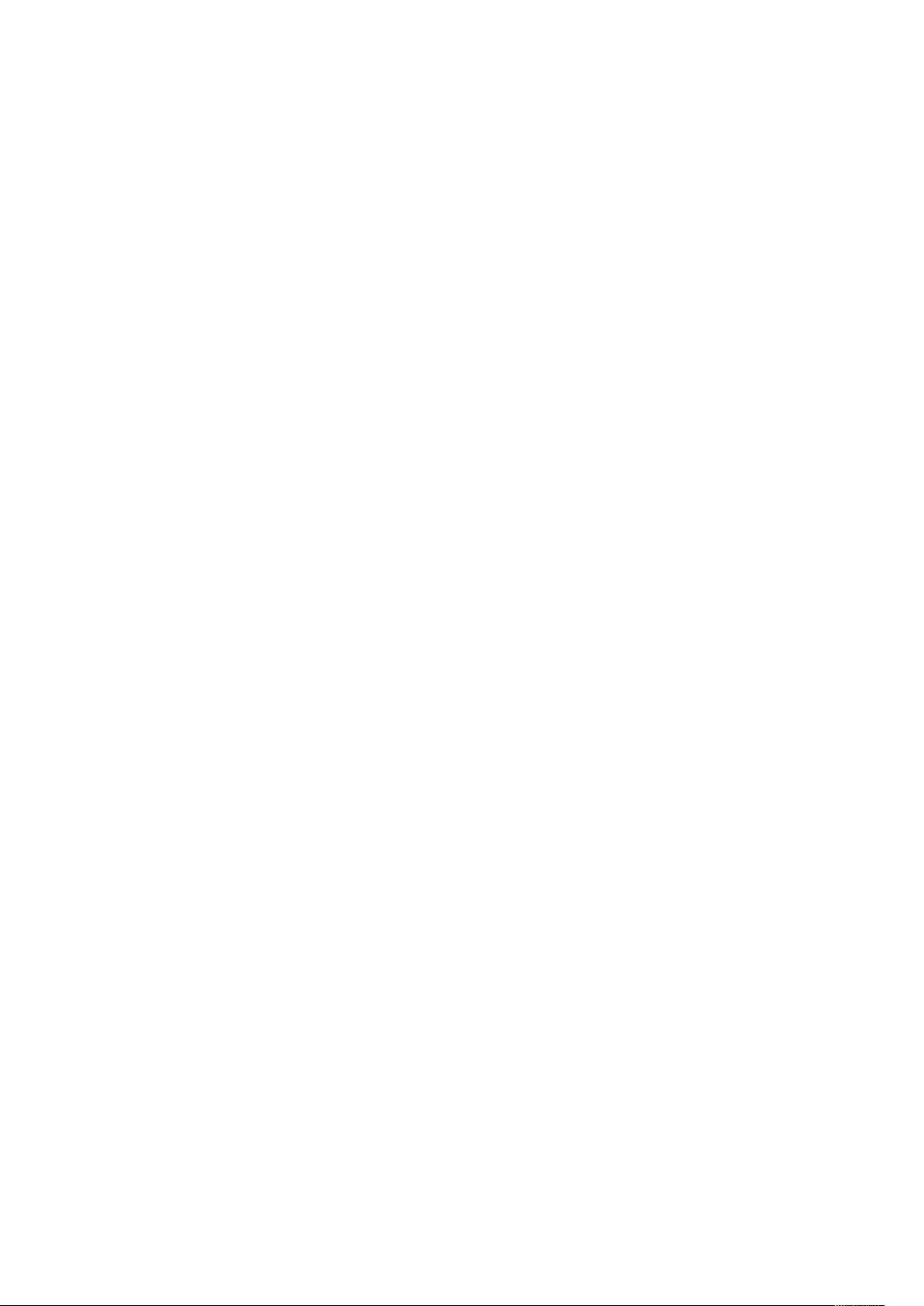
Tabla de contenido
1 Descripción general del Administrador........................................................................... 9
Entrar y salir del modo de administrador de sistema......................................................... 10
Ubicación del número de serie de la prensa ...................................................................... 11
Cómo localizar la dirección IP de la prensa ....................................................................... 12
Personalizar la interfaz de usuario..................................................................................... 13
Asignación de una función ......................................................................................... 13
Modificación de la pantalla de inicio prefijada ........................................................... 13
Asignación de la pantalla después de autocancelar .................................................... 14
Personalización del formato de los botones en la pantalla de inicio............................. 14
Adición de la programación almacenada en la pantalla de inicio ................................ 15
Modo de ahorro de energía .............................................................................................. 16
Modo de bajo consumo.............................................................................................. 16
Modo de reposo ......................................................................................................... 16
Salida del modo de ahorro de energía ........................................................................ 16
Modo de herramientas del administrador ......................................................................... 17
Procedimientos esenciales de Herramientas................................................................ 17
Rutina de limpieza del conjunto del fusor ................................................................... 18
2 Opciones del sistema .......................................................................................................21
Procedimiento para ajustes del sistema............................................................................ 22
Opciones de servicio comunes .......................................................................................... 23
Reloj y temporizadores del sistema............................................................................. 24
Opciones de ahorro de energía ................................................................................... 25
Sonidos acústicos ....................................................................................................... 26
Ajustes de pantalla y botones..................................................................................... 27
Opciones de bandeja de papel ................................................................................... 29
Ajuste de calidad de imagen ...................................................................................... 35
Informes .................................................................................................................... 36
Mantenimiento .......................................................................................................... 37
Marca de agua........................................................................................................... 54
Forzar anotaciones ..................................................................................................... 55
Imprimir ID única universal ........................................................................................ 56
Notificar finalización del trabajo por correo electrónico .............................................. 56
Ajustes de plug-ins ..................................................................................................... 57
Otros ajustes (Ajustes de servicio comunes)................................................................ 57
Ajustes de servicio de copia .............................................................................................. 64
Procedimiento básico de Ajustes de servicio de copia ................................................. 64
Botones prefijados ..................................................................................................... 64
Valores prefijados de copia......................................................................................... 66
Control de copia......................................................................................................... 67
Valores prefijados de tamaño de original.................................................................... 69
Valores prefijados de Reducir y Ampliar ...................................................................... 70
Colores personalizados ............................................................................................... 70
Configuración de red y conectividad................................................................................. 72
Prensa Xerox®Versant®280
Guía del administrador del sistema
3
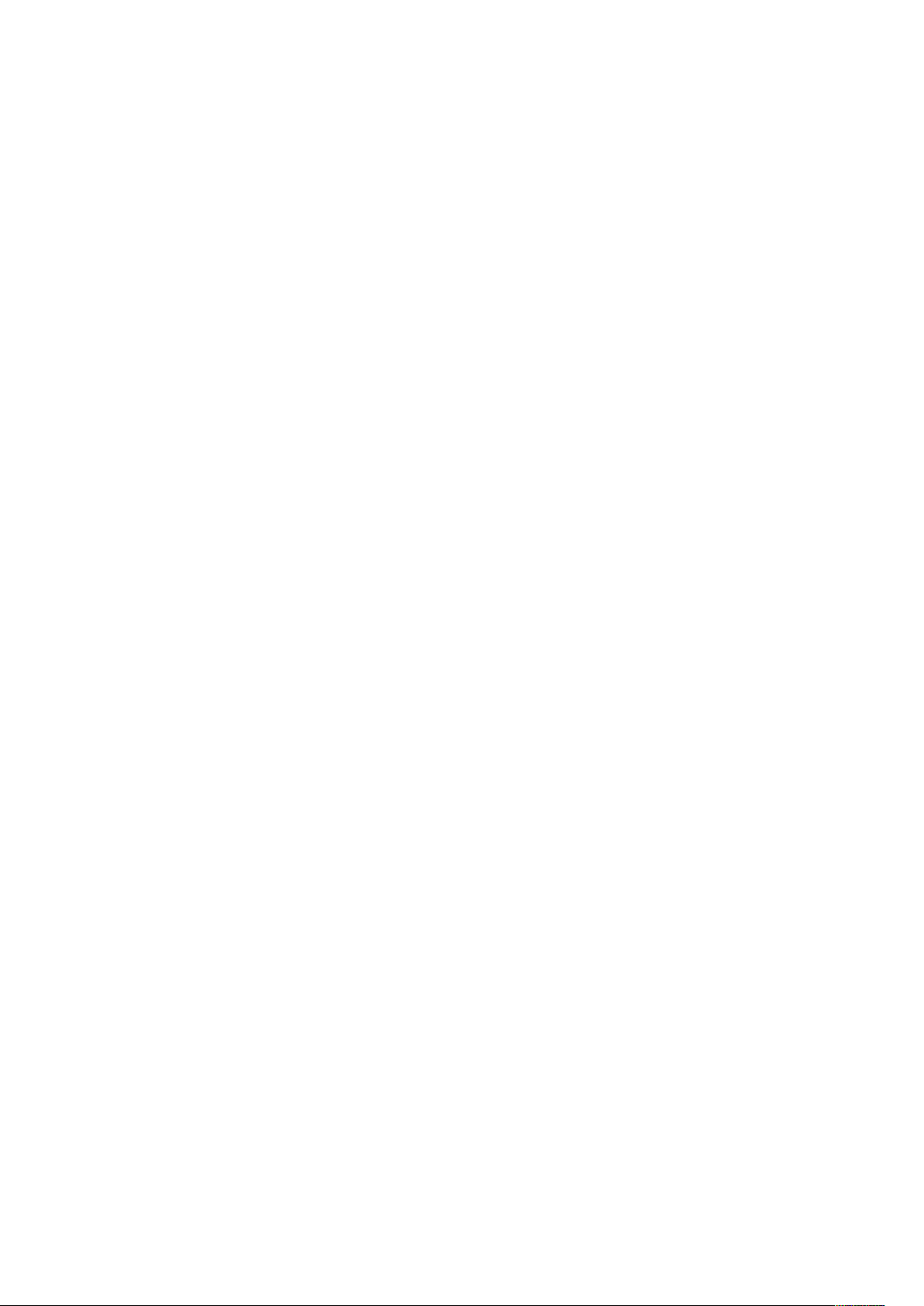
Tabla de contenido
Procedimiento básico de Conectividad y configuración de la red................................. 74
Prueba ping de la conexión ........................................................................................ 74
Cómo seleccionar los ajustes del servidor de autenticación remota............................. 75
Cómo seleccionar los ajustes de seguridad ................................................................. 76
Cómo seleccionar opciones de Otros ajustes para Conectividad y configuración de
la red ......................................................................................................................... 76
Ajustes de servicio de escaneado...................................................................................... 78
Valores prefijados de pantalla .................................................................................... 78
Valores prefijados de escaneado ................................................................................ 79
Valores prefijados de Escanear a PC ........................................................................... 80
Valores prefijados de tamaño de original.................................................................... 81
Valores prefijados de tamaño de salida ...................................................................... 82
Valores prefijados de Reducir y Ampliar ...................................................................... 83
Botones prefijados ..................................................................................................... 83
Otros ajustes (Ajustes de servicio de escaneado) ........................................................ 84
Opciones de servicio de correo electrónico ........................................................................ 86
Seleccionar opciones de servicio de correo electrónico ................................................ 87
Ajustes de la libreta de direcciones ................................................................................... 88
Selección de las opciones de la libreta de direcciones.................................................. 88
Ajustes de servicio de carpeta........................................................................................... 89
Selección de las opciones de servicio de carpeta ......................................................... 89
Ajustes de servicio de flujo de trabajo............................................................................... 90
Cómo seleccionar Ajustes de servicio de flujo de trabajo............................................. 90
Ajustes de archivos almacenados ..................................................................................... 91
Cómo seleccionar Ajustes de archivos almacenados ................................................... 92
3 SIQA (Simple Image Quality Adjustment) ..................................................................93
Ajuste de alineación automático ...................................................................................... 94
Imprimir prototipos de SIQA ...................................................................................... 94
Cómo escanear los objetivos....................................................................................... 95
Cómo guardar el perfil................................................................................................ 99
Cómo usar el perfil ..................................................................................................... 99
Ajuste del control de densidad........................................................................................ 101
Cómo realizar el ajuste de la uniformidad de la densidad ......................................... 101
Transferencia de imagen ................................................................................................ 104
Cómo realizar la transferencia de imagen................................................................. 104
Asignar la transferencia de imagen al material de impresión .................................... 106
4 Configuración y ajuste .................................................................................................. 109
Procedimiento de configuración y ajuste ........................................................................ 110
Configuración........................................................................................................... 110
Calibración..................................................................................................................... 126
Cómo calibrar la impresora para trabajos de copiado y escaneado ........................... 126
5 Uso de CentreWare®Internet Services...................................................................... 127
Configuración de la prensa............................................................................................. 128
®
Conectarse a CentreWare
Localizar el número de serie de la prensa en CentreWare
Internet Services desde un equipo informático ..................... 129
®
Internet Services ............. 129
4
Prensa Xerox®Versant®280
Guía del administrador del sistema
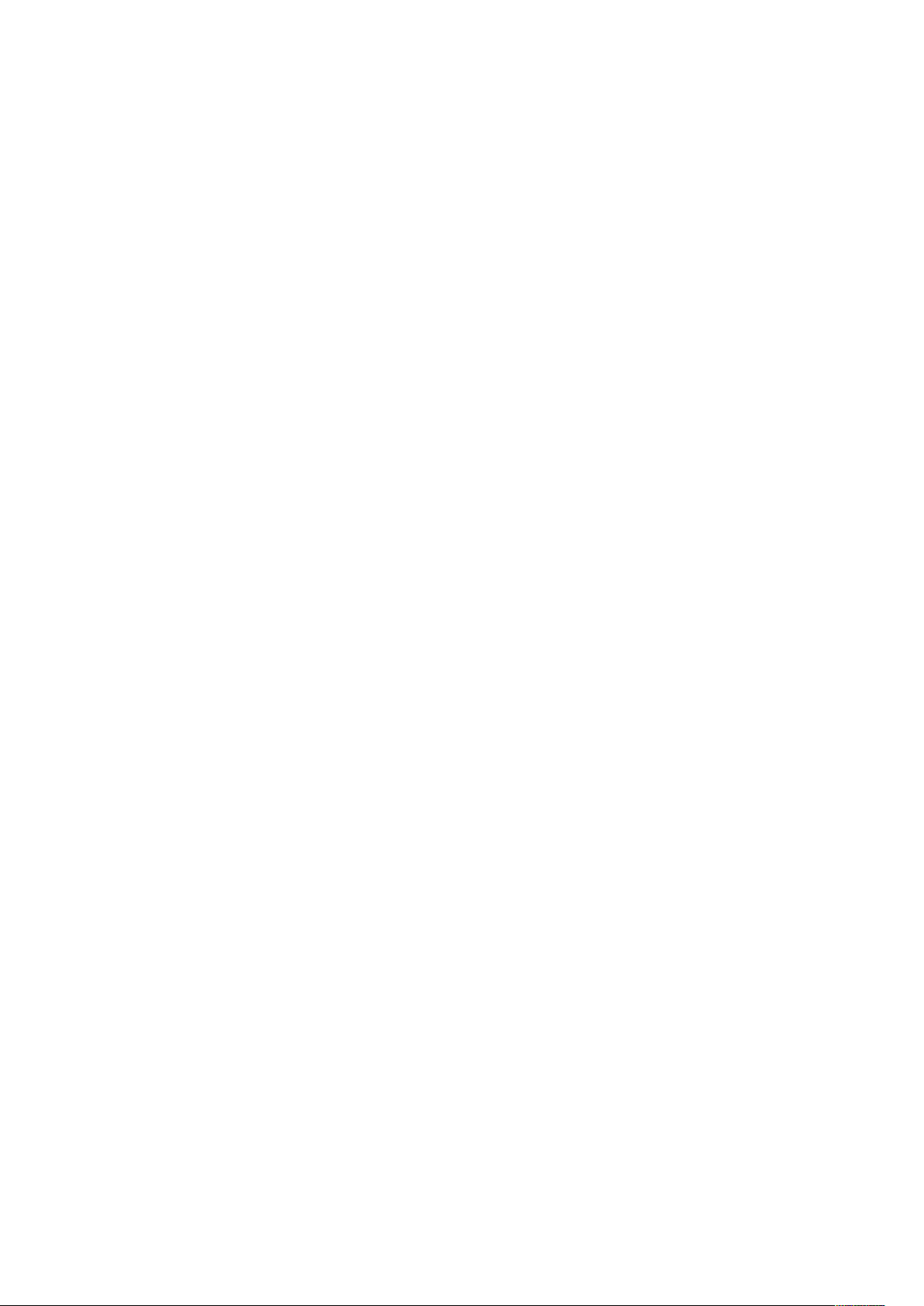
Tabla de contenido
Pestaña Propiedades ...................................................................................................... 130
Descripción general de la configuración.................................................................... 130
Descripción .............................................................................................................. 130
Configurar las opciones de correo electrónico ........................................................... 130
Configuración general .................................................................................................... 132
Administración de trabajos....................................................................................... 132
Atributos de bandeja de papel - Prioridad................................................................. 132
Opciones de ahorro de energía ................................................................................. 133
Opciones de servicios de Internet ............................................................................. 133
Configuración de servicios extensibles ...................................................................... 133
Modo de impresión de facturación ........................................................................... 135
Clonación................................................................................................................. 136
Notificación de alertas/e-mail................................................................................... 136
Configuración de SMart eSolutions (servicios remotos) ............................................. 137
Conectividad.................................................................................................................. 139
Ethernet (conexiones físicas) .................................................................................... 140
Protocolos ................................................................................................................ 140
Servicios......................................................................................................................... 151
Procedimiento general de servicios ........................................................................... 152
Actualizar el software de la prensa ........................................................................... 152
Contabilidad .................................................................................................................. 155
Contabilidad local .................................................................................................... 155
Cómo ajustar y configurar la contabilidad local ........................................................ 155
Cómo ajustar y configurar la Contabilidad estándar de Xerox................................... 156
Contabilidad de red (Contabilidad basada en trabajos) ............................................ 158
Seguridad....................................................................................................................... 162
Autenticación y seguridad ........................................................................................ 162
Autenticación local................................................................................................... 162
Control de acceso de todos los usuarios .................................................................... 163
Certificados digitales................................................................................................ 164
SSL/TLS y HTTP protegido ........................................................................................ 165
Seguridad de protocolos de Internet (IPSec)............................................................. 165
Información sobre 802.1X ........................................................................................ 166
Filtros IP................................................................................................................... 167
Registro de auditoría................................................................................................ 167
Información del trabajo ........................................................................................... 168
6 Configurar Ajustes de entorno para servicios de escaneado ................................ 171
E-mail............................................................................................................................. 173
Generalidades del correo electrónico ........................................................................ 173
Requisitos de correo electrónico................................................................................ 173
Activar el puerto de correo electrónico y configurar TCP/IP ....................................... 176
Configurar el entorno del correo electrónico ............................................................. 177
Escaneado de red (Plantilla de trabajo) .......................................................................... 180
Cómo configurar los ajustes del entorno para el escaneado de red (plantilla de
trabajo).................................................................................................................... 180
Escanear a PC................................................................................................................. 182
Configuración de las opciones del entorno de Escanear a PC .................................... 182
Guardar en carpeta ........................................................................................................ 184
Configuración de las opciones del entorno de Guardar en carpeta ............................ 184
Prensa Xerox®Versant®280
Guía del administrador del sistema
5

Tabla de contenido
Guardar en USB ............................................................................................................. 186
Configuración de las opciones del entorno de Guardar en USB ................................. 186
Almacenar y enviar vínculo (Enviar a carpeta)................................................................. 187
Configuración de las opciones del entorno de Almacenar y enviar vínculo................. 187
Escaneado de flujo de trabajo ........................................................................................ 188
Configuración de las opciones de hojas de flujo de trabajo....................................... 188
Almacenar en Servicios web para dispositivos (WSD) ...................................................... 190
Configuración de las opciones del entorno de Guardar en WSD ................................ 190
7 Servicios de impresión remota de Xerox.................................................................... 193
Descripción general de la conexión directa ..................................................................... 194
Acceso a la red ............................................................................................................... 195
Información del servidor proxy ....................................................................................... 196
Hoja del servidor proxy ............................................................................................. 196
Cómo actualizar y comprobar el servidor proxy en la prensa ........................................... 197
Cómo actualizar el servidor proxy en la prensa ......................................................... 197
Cómo verificar la conexión con el servidor Xerox en la prensa ................................... 197
Cómo actualizar y comprobar el servidor proxy a través de CentreWare Internet
Services.......................................................................................................................... 198
Actualizar el servidor proxy a través de CentreWare
Comprobar la conexión del servidor Xerox mediante CentreWare
Services.................................................................................................................... 198
®
Internet Services ..................... 198
®
Internet
8 Contabilidad.................................................................................................................... 199
Crear y ver cuentas de usuario........................................................................................ 200
Crear, ver o modificar una cuenta de usuario............................................................ 201
Restauración de una cuenta de usuario individual..................................................... 202
Restaurar cuentas de usuario.......................................................................................... 203
Cómo restaurar todas las cuentas de usuario (Contabilidad)..................................... 203
Contador del administrador del sistema (trabajos de copia)............................................ 205
Ver y restablecer el contador del administrador de sistema (trabajos de
copia)....................................................................................................................... 205
Tipo de contabilidad ...................................................................................................... 206
Configurar el tipo de contabilidad y activar la contabilidad....................................... 206
Restauración automática de información de facturación del usuario............................... 207
Cómo restaurar automáticamente la información de facturación del usuario ............ 207
Ajustes del dispositivo de contabilidad/facturación......................................................... 208
Cómo seleccionar los ajustes del dispositivo de contabilidad y facturación................ 208
Informe de actividades de copia..................................................................................... 209
Activar y desactivar el informe de actividades de copia............................................. 209
9 Opciones de seguridad y autenticación .................................................................... 211
Opciones del administrador del sistema.......................................................................... 212
Cambiar la clave de administrador ........................................................................... 212
Autenticación................................................................................................................. 213
Seleccionar las opciones/funciones de autenticación ................................................ 215
Cómo seleccionar las opciones de control de acceso ................................................. 216
6
Prensa Xerox®Versant®280
Guía del administrador del sistema

Tabla de contenido
Crear y editar un grupo de autorización.................................................................... 216
Cómo seleccionar las opciones de configuración de los detalles de usuario ............... 217
Permitir que el usuario desactive opciones activas .......................................................... 218
Cómo seleccionar la opción correspondiente a Permitir al usuario desactivar opcio-
nes activas ............................................................................................................... 218
Estado del trabajo prefijado ........................................................................................... 219
Cómo seleccionar opciones prefijadas de estado del trabajo..................................... 219
Sobrescribir el disco duro ................................................................................................ 220
Selección de las opciones para sobrescribir el disco duro........................................... 220
10 Contabilidad y autenticación.................................................................................... 223
Definición de los componentes de la función de autenticación ....................................... 224
Categorías del tipo de contabilidad ................................................................................ 226
Relación entre autenticación y contabilidad ................................................................... 227
Servicios controlados por autenticación .......................................................................... 228
Descripción general .................................................................................................. 228
Servicios restringidos por la autenticación de ID de usuario ...................................... 228
Servicios restringidos combinando la tarjeta inteligente y la autenticación de ID de
usuario..................................................................................................................... 230
Tarjeta de acceso común (CAC) ...................................................................................... 233
Autenticación de tarjeta de acceso común (CAC) ..................................................... 233
Desactivación de la tarjeta de acceso común (CAC).................................................. 234
11 Solución de problemas ............................................................................................... 235
La primera copia o impresión tarda demasiado en salir .................................................. 236
Solución de problemas de SMB....................................................................................... 238
Solución de problemas de CentreWare
Solución de problemas del escáner ................................................................................. 241
Solución de problemas de los servicios de impresión remotos de Xerox .......................... 242
®
Internet Services............................................... 240
Prensa Xerox®Versant®280
Guía del administrador del sistema
7
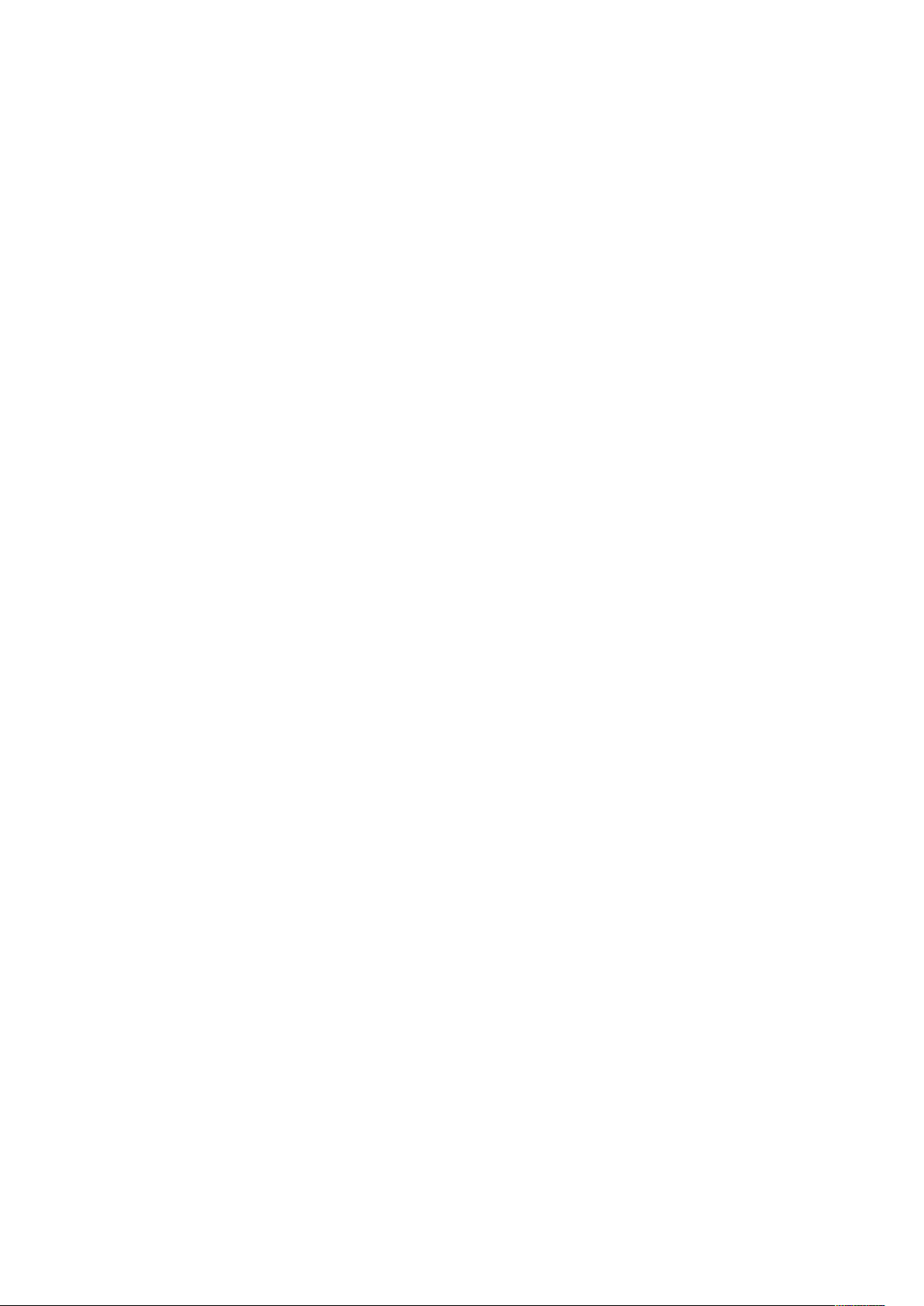
Tabla de contenido
8
Prensa Xerox®Versant®280
Guía del administrador del sistema
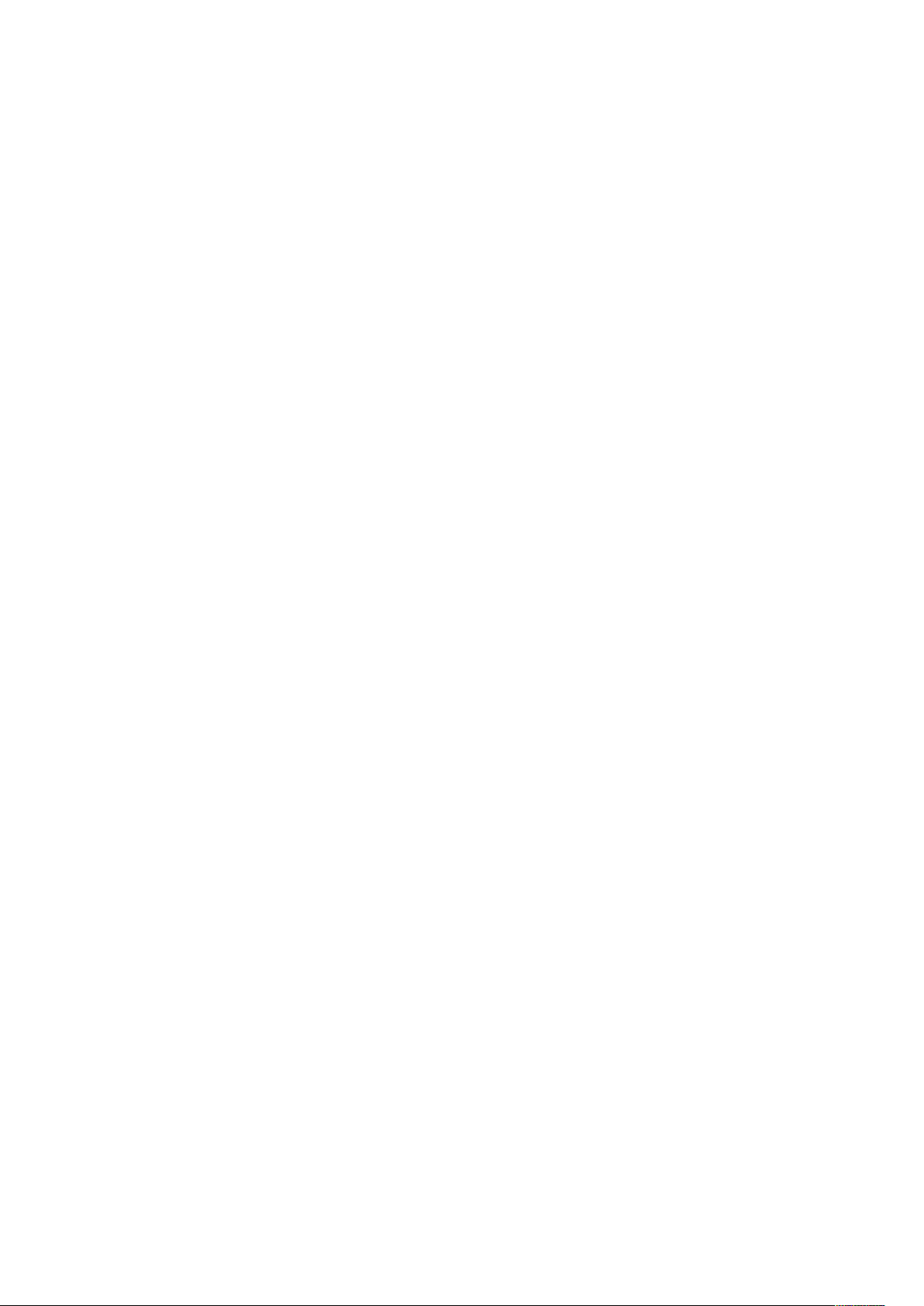
1
Descripción general del Administrador
Este capítulo incluye:
• Entrar y salir del modo de administrador de sistema............................................................. 10
• Ubicación del número de serie de la prensa .......................................................................... 11
• Cómo localizar la dirección IP de la prensa............................................................................ 12
• Personalizar la interfaz de usuario......................................................................................... 13
• Modo de ahorro de energía .................................................................................................. 16
• Modo de herramientas del administrador ............................................................................. 17
Prensa Xerox®Versant®280
Guía del administrador del sistema
9
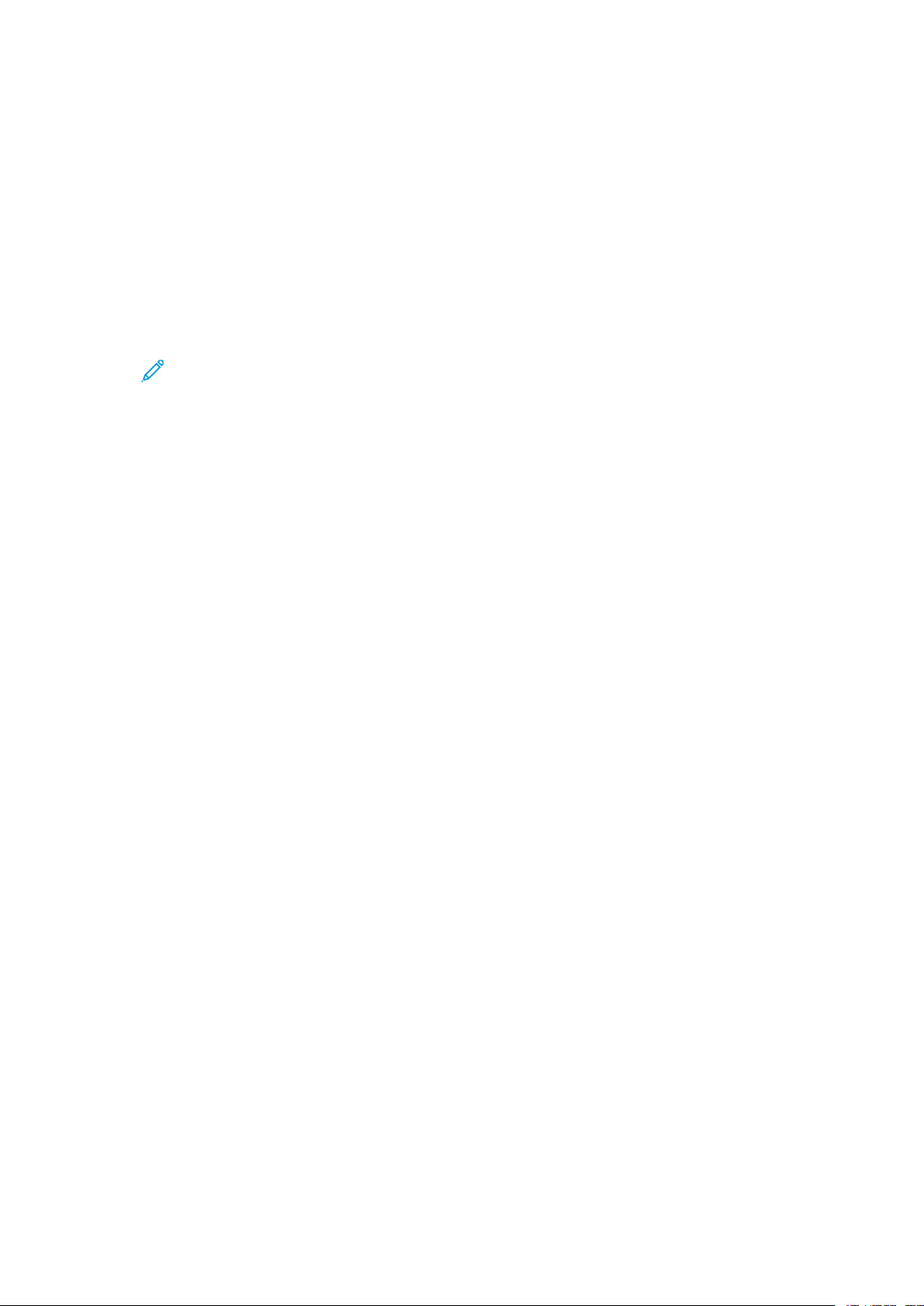
Descripción general del Administrador
Entrar y salir del modo de administrador de sistema
1. En la interfaz de usuario de la prensa, pulse el botón Conectarse/Desconectarse.
2. Introduzca la ID de conexión del administrador del sistema con el teclado numérico y
seleccione Siguiente.
La ID de conexión prefijada es admin.
3. Introduzca la contraseña o clave del administrador del sistema con el teclado numérico y
seleccione Intro.
La clave prefijada del administrador es el número de serie de la prensa.
Nota: Se está activada la solicitud de clave, la clave del administrador prefijada es el
número de serie de la prensa. Se recomienda que, una vez esté instalada la prensa, se
cambie la clave del administrador lo antes posible para evitar el acceso no autorizado al
modo de administrador.
4. Para acceder a las funciones del sistema, pulse el botón Estado de la máquina.
5. Para cambiar opciones, toque la pestaña Herramientas.
6. Seleccione el Modo, Grupo y Función que correspondan.
7. Para finalizar la sesión, pulse de nuevo el botón Inicio/Fin de sesión.
8. Cuando aparezca la pantalla Desconectar, seleccione Desconectar.
10
Prensa Xerox®Versant®280
Guía del administrador del sistema
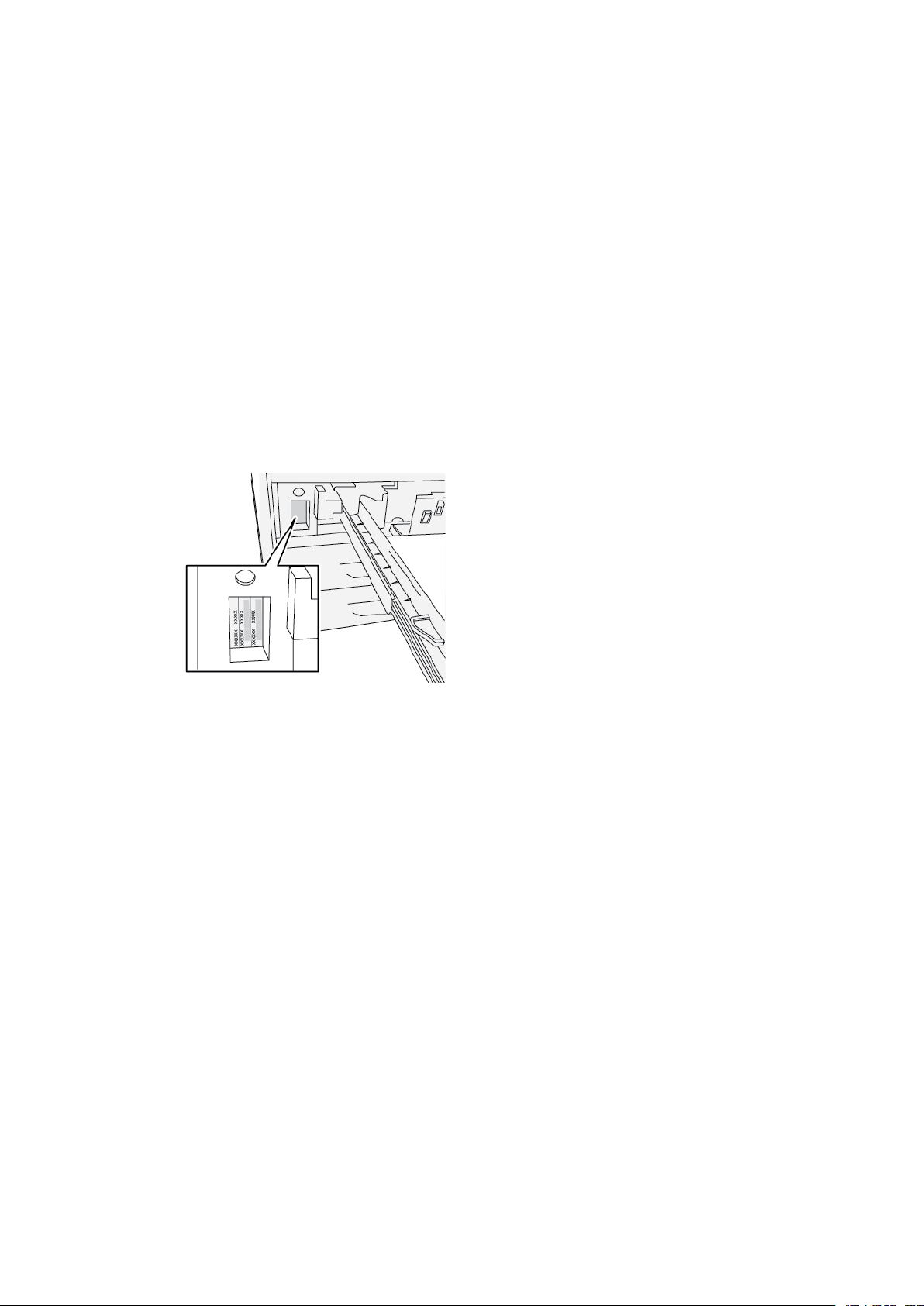
Descripción general del Administrador
Ubicación del número de serie de la prensa
Puede acceder al número de serie de la prensa desde la interfaz de usuario o verla en la placa de
número de serie que se encuentra en el interior del bastidor de la prensa, cerca de la bandeja 1.
1. En la interfaz de usuario, pulse el botón Estado de la máquina.
2. En la pantalla Estado de la máquina, compruebe que aparece la pestaña Información del
dispositivo.
El número de serie de la prensa aparece en el área Número de serie del dispositivo, cerca de
la base de la pantalla.
3. Si hay una caída de tensión y no es posible acceder a la pantalla Estado de la máquina,
puede ver el número de serie de la prensa en el bastidor interno de la prensa cerca de la
bandeja 1:
a. En la prensa, abra completamente la bandeja 1.
b. A la izquierda de la bandeja, sobre el bastidor de la prensa, localice la placa con el
número de serie (SER#).
Prensa Xerox®Versant®280
Guía del administrador del sistema
11

Descripción general del Administrador
Cómo localizar la dirección IP de la prensa
La dirección IP de la prensa se encuentra en el Informe de configuración y también en la pantalla
táctil de la prensa. Sin embargo, esta dirección solo se usa para activar la comunicación/
conectividad de red entre la prensa y el servidor de impresión.
Para obtener la Dirección IP de la prensa:
1. En la IU de la prensa, pulse el botón Estado de la máquina.
2. Seleccione la ficha Información del dispositivo. Aparece la Dirección IP.
12
Prensa Xerox®Versant®280
Guía del administrador del sistema

Descripción general del Administrador
Personalizar la interfaz de usuario
El administrador puede personalizar las siguientes funciones:
• Elegir si mostrar o no determinadas pantallas en la interfaz de usuario de la prensa
• Especificar cuándo mostrar las pantallas, como por ejemplo después del encendido de la pren-
sa o al salir del modo de Ahorro de energía
• El brillo de las pantallas en la interfaz de usuario de la prensa
• La velocidad de los botones de desplazamiento a lo largo de la pantalla.
• El idioma prefijado que se va a usar
AAssiiggnnaacciióónn ddee uunnaa ffuunncciióónn
1. Conéctese como administrador.
2. Para acceder a las funciones del sistema, pulse el botón Estado de la máquina en la IU.
3. Para cambiar las opciones, seleccione la ficha Herramientas.
4. Seleccione Opciones del sistema→Opciones de servicio comunes.
5. Seleccione Ajustes de pantalla/botones. En la lista, seleccione la función que desea
configurar o cambiar.
6. Seleccione Cambiar opciones.
7. Seleccione la opción que desee para la función.
8. Seleccione Guardar.
Se muestra la pantalla anterior.
9. Seleccione Cerrar.
Se muestra la pantalla principal de Herramientas.
10. Salga del modo de administrador.
MMooddiiffiiccaacciióónn ddee llaa ppaannttaallllaa ddee iinniicciioo pprreeffiijjaaddaa
Utilice este procedimiento para cambiar la pantalla que aparecerá cuando se enciende el
dispositivo o cuando se desactiva el modo de Ahorro de energía.
1. Conéctese como administrador.
2. Pulse el botón Estado de la máquina en la IU.
3. Seleccione la ficha Herramientas.
4. Seleccione Opciones del sistema→Opciones de servicio comunes.
5. Seleccione Ajustes de pantalla/botones.
6. Seleccione Prefijados de pantalla en la lista que aparece.
7. Seleccione Cambiar opciones.
8. Elija el ajuste deseado para la pantalla de inicio prefijada.
El valor prefijado es Base de servicios.
9. Seleccione Guardar.
Se muestra la pantalla anterior.
Guía del administrador del sistema
Prensa Xerox
®
Versant®280
13

Descripción general del Administrador
10. Seleccione Cerrar.
Se muestra la pantalla principal de Herramientas.
11. Salga del modo de administrador.
AAssiiggnnaacciióónn ddee llaa ppaannttaallllaa ddeessppuuééss ddee aauuttooccaanncceellaarr
Utilice este procedimiento para asignar la pantalla que aparecerá después de haber pulsado el
botón Autocancelar.
1. Conéctese como administrador.
2. Pulse el botón Estado de la máquina en la IU.
3. Seleccione la ficha Herramientas.
4. Seleccione Opciones del sistema→Opciones de servicio comunes.
5. Seleccione Ajustes de pantalla/botones.
6. Seleccione Pantalla después de autocancelar en la lista que aparece.
7. Seleccione Cambiar opciones.
8. Seleccione Pantalla de última selección o la pantalla Base de servicios.
El valor prefijado es Base de servicios.
9. Seleccione Guardar.
Se muestra la pantalla anterior.
10. Seleccione Cerrar.
Se muestra la pantalla principal de Herramientas.
11. Salga del modo de administrador.
PPeerrssoonnaalliizzaacciióónn ddeell ffoorrmmaattoo ddee llooss bboottoonneess eenn llaa
ppaannttaallllaa ddee iinniicciioo
1. Conéctese como administrador.
2. Pulse el botón Estado de la máquina en la IU.
3. Seleccione la ficha Herramientas.
4. Seleccione Opciones del sistema→Opciones de servicio comunes.
5. Seleccione Ajustes de pantalla/botones.
6. Seleccione Base de servicios en la lista.
7. Seleccione Cambiar opciones.
8. En la lista que aparece, seleccione la posición a la que desea asignar un servicio.
La disposición de los botones en esta pantalla se corresponde con la disposición de los
botones en la pantalla Inicio.
9. En la pantalla Selección de funciones principales, seleccione un servicio que desee mostrar
en la pantalla Inicio.
10. Seleccione Guardar.
Se muestra la pantalla anterior.
11. Vuelva a seleccionar Guardar.
Aparece la ventana Opciones de pantalla/botones.
14
Prensa Xerox®Versant®280
Guía del administrador del sistema

Descripción general del Administrador
12. Seleccione Cerrar.
Se muestra la pantalla principal de Herramientas.
13. Salga del modo de administrador.
AAddiicciióónn ddee llaa pprrooggrraammaacciióónn aallmmaacceennaaddaa eenn llaa
ppaannttaallllaa ddee iinniicciioo
1. Conéctese como administrador.
2. Pulse el botón Estado de la máquina en la IU.
3. Seleccione la ficha Herramientas.
4. Seleccione Opciones del sistema→Opciones de servicio comunes.
5. Seleccione Ajustes de pantalla/botones.
6. Seleccione Base de servicios en la lista.
7. Seleccione Cambiar opciones.
8. En la lista que aparece, seleccione la posición del servicio Programación guardada.
9. En la pantalla Selección de funciones principales, seleccione el servicio Programación
guardada.
10. Seleccione Guardar.
Se muestra la pantalla anterior.
11. Vuelva a seleccionar Guardar.
Aparece la ventana Opciones de pantalla/botones.
12. Seleccione Cerrar.
Se muestra la pantalla principal de Herramientas.
13. Salga del modo de administrador.
Prensa Xerox
Guía del administrador del sistema
®
Versant®280
15
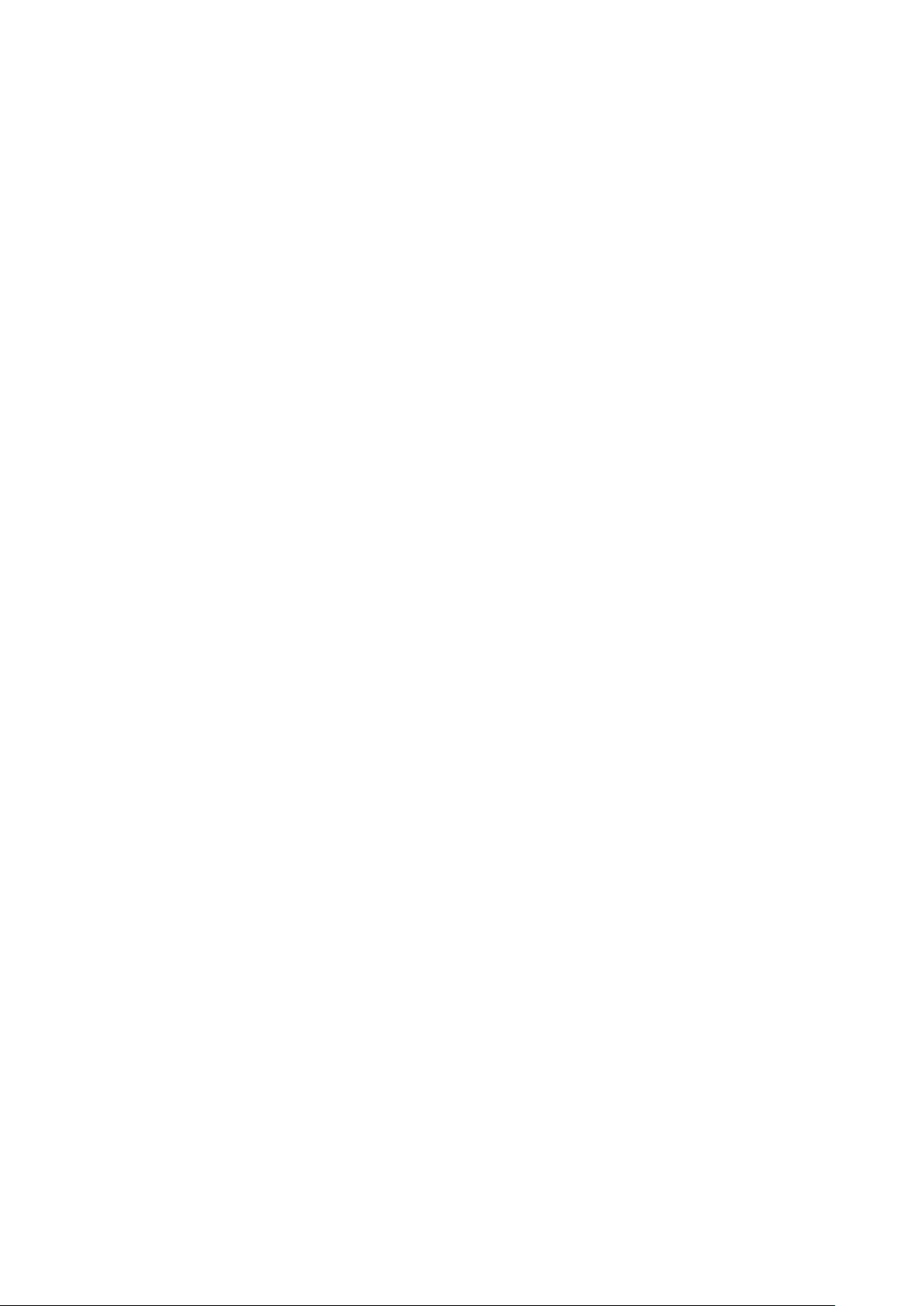
Descripción general del Administrador
Modo de ahorro de energía
La función Ahorro de energía permite el funcionamiento de la prensa en un modo de consumo reducido de energía, cuando se hayan completado todos los trabajos de impresión y cuando no queden más trabajos en proceso. Existen dos modos de ahorro de energía: Bajo consumo y reposo.
• Bajo consumo: Después de permanecer inactiva durante un período preestablecido, la prensa
ingresa al modo de Bajo consumo de energía.
• Reposo: Después de entrar en el modo de Bajo consumo de energía y permanecer inactiva du-
rante otro período predeterminado, la prensa ingresa al modo de reposo.
De forma predeterminada, la prensa pasa automáticamente al modo de bajo consumo después
de 1 minuto de inactividad. Después de 1 minuto de inactividad, la prensa pasa al modo de Reposo. El administrador del sistema puede cambar los intervalos de tiempo de ambos modos.
Consulte el siguiente ejemplo:
• El modo de Bajo consumo de energía está configurado en 1 minuto.
• El modo de Reposo está configurado en 10 minutos.
• El modo de Reposo se activa después de 10 minutos de inactividad total y no 10 minutos des-
pués de la entrada al modo de Bajo consumo de energía.
Para obtener información sobre cómo cambiar los intervalos, consulte Configurar/modificar los
intervalos de tiempo de ahorro de energía.
MMooddoo ddee bbaajjoo ccoonnssuummoo
En este modo, la energía de la IU y de la unidad del fusor se reduce para ahorrar energía. La
pantalla se oscurece y se enciende el botón de Ahorro de energía de la interfaz de usuario. Para
utilizar la prensa, pulse el botón Ahorro de energía. El botón Ahorro de energía se apaga para
indicar que la función Ahorro de energía ha sido cancelada.
MMooddoo ddee rreeppoossoo
En este modo, la alimentación se reduce más que en el modo de bajo consumo. La pantalla se
oscurece y se enciende el botón de Ahorro de energía de la interfaz de usuario. Para utilizar la
prensa, pulse el botón Ahorro de energía. El botón Ahorro de energía se apaga para indicar que la
función Ahorro de energía ha sido cancelada.
SSaalliiddaa ddeell mmooddoo ddee aahhoorrrroo ddee eenneerrggííaa
Cualquiera de los eventos siguientes cancela el modo de ahorro de energía:
• Pulsar el botón Ahorro de energía en la interfaz de usuario de la prensa
• Recibir datos de impresión para un trabajo pendiente de imprimir
• Programar y realizar un trabajo de copia o escaneado
16
Prensa Xerox®Versant®280
Guía del administrador del sistema
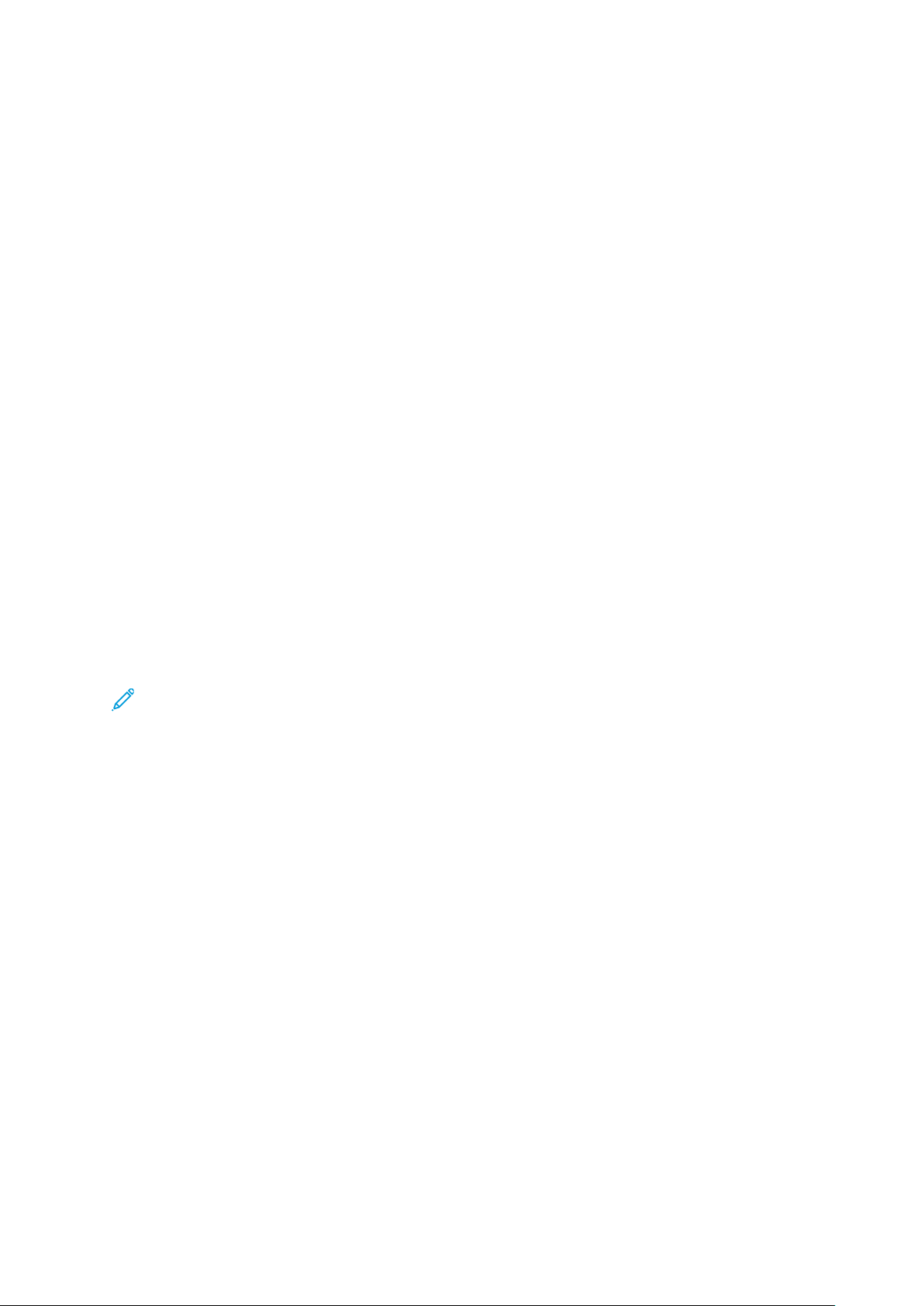
Descripción general del Administrador
Modo de herramientas del administrador
El resumen siguiente describe las diferentes opciones que pueden configurarse o modificarse al conectarse como administrador. Puede configurar estas opciones desde la pestaña Estado de la má-
quina→Herramientas de la interfaz de usuario de la prensa.
Al pulsar la pestaña Herramientas en el modo de administrador, puede seleccionar las siguientes
funciones:
• Limpieza del conjunto del fusor: si es necesario, ejecute este procedimiento de calidad de
imagen para limpiar y eliminar los residuos de tóner que puedan aparecer al dorso de las
impresiones.
• Perfil de la acabadora DFA: si la prensa incluye dispositivos de acabado en línea DFA de otros
fabricantes, esta función se activa para crear un perfil de la acabadora y agregar, editar y eliminar atributos.
• Herramientas de ajuste de calidad de imagen simple (SIQA): un conjunto de procedimientos
que se utilizan para corregir y ajustar la alineación, la uniformidad de la densidad y la transferencia de imagen en las impresiones. Si desea información detallada y procedimientos, consulte el capítulo de SIQA.
• Herramientas: seleccione la pestaña Herramientas en la interfaz de usuario para acceder a
otras áreas donde puede configurar las opciones de seguridad y funciones del sistema, incluido
lo siguiente:
– Opciones del sistema: Si desea más detalles, consulte Opciones del sistema.
– Configuración y ajuste: Si desea más detalles, consulte Configuración y calibración.
– Contabilidad: Si desea más detalles, consulte Contabilidad.
– Opciones de seguridad/autenticación: Para obtener más información, consulte Opciones
de seguridad y autenticación.
Nota: Utilice los botones de desplazamiento en las pantallas para ver la lista completa de
opciones.
PPrroocceeddiimmiieennttooss eesseenncciiaalleess ddee HHeerrrraammiieennttaass
La siguiente lista incluye algunos de los procedimientos esenciales de Herramientas:
• Limpieza del conjunto del fusor
• Cómo calibrar la impresora para trabajos de copiado y escaneado
• Para los contadores HFSI, consultar Restaurar un contador HFSI (elementos de servicio de alta
frecuencia)
• Para corregir/ajustar la curvatura del papel, consultar Ajustar curvatura del papel
• Para Alineación automática, Uniformidad de densidad y Transferencia de imagen, consultar
la sección SIQA (Simple Image Quality Adjustment) de esta guía
• Para Ajuste de acabadora→Ajustar posición de plegado, consultar Ajustar posición del
pliegue
• Para Ajuste de acabadora→Perfiles de acabadora con arquitectura de acabado de
documentos (ADA), consultar Cómo usar Perfiles de acabadora con arquitectura de acabado
de documentos (ADA)
Prensa Xerox
Guía del administrador del sistema
®
Versant®280
17

Descripción general del Administrador
RRuuttiinnaa ddee lliimmppiieezzaa ddeell ccoonnjjuunnttoo ddeell ffuussoorr
Si se produce un error de calidad de imagen debido a los contaminantes en el fusor, ejecute la
rutina Limpiar el conjunto del fusor del menú Herramientas. Por ejemplo, use esta función si
detecta restos de tóner en la parte posterior de las impresiones.
La prensa ejecuta este procedimiento automáticamente de forma periódica. Sin embargo, si
detecta problemas de calidad de imagen con el tóner en la parte posterior de las impresiones,
puede iniciar el procedimiento de forma manual.
Nota: Si sigue notando contaminación en la parte posterior de las impresiones después de
realizar este procedimiento, póngase en contacto con el servicio técnico de Xerox. Los restos
de tóner pueden originarse en dos áreas de la prensa: el rodillo de transferencia o el rodillo
del conjunto del fusor.
MMééttooddooss ddee lliimmppiieezzaa ddeell ccoonnjjuunnttoo ddeell ffuussoorr
La función Limpiar el conjunto del fusor proporciona dos formas de ejecutar la rutina:
• Limpiar con papel: Este método pasa hojas en blanco por la prensa para eliminar del fusor
cualquier residuo de tóner.
Nota: Todos los operadores de la prensa pueden usar el métodoLimpiar con papel.
Este método de limpieza no requiere conectarse como administrador.
• Limpiar con fieltro: Este método utiliza un fieltro que se encuentra dentro de la prensa para
eliminar del fusor cualquier residuo de tóner. Basta con aplicar el fieltro al rodillo de presión.
Todo resto de tóner queda eliminado. Con esta técnica no se utiliza papel.
Nota: Debe conectarse como administrador para poder utilizar el método de
Limpiar con fieltro.
LLiimmppiieezzaa ddeell ccoonnjjuunnttoo ddeell ffuussoorr ccoonn ppaappeell
1. Conéctese como administrador.
2. Pulse el botón Estado de la máquina en la interfaz de usuario de la prensa.
3. Seleccione la ficha Herramientas.
4. Seleccione Limpiar conjunto del fusor.
5. En la ventana que aparece, seleccione Limpiar con papel.
6. En Suministro de papel, seleccione la bandeja de papel que desea utilizar.
Nota: Aunque puede usar cualquier tipo y tamaño de papel, la superficie suave del
papel estucado cuenta con una mayor área de contacto con el rodillo de presión.
7. En Número de hojas, seleccione la cantidad de hojas en blanco que va a usar (1 a 5).
Nota: Para obtener mejores resultados, realice varias tiradas de menos hojas. Resulta
más efectivo imprimir una o dos hojas varias veces que imprimir cinco hojas de una
sola vez. Es especialmente importante cuando se imprimen hojas de mayor tamaño,
orientadas para alimentación por borde corto (ABC), como el papel A4 (210 x 297 mm)
o de 11 x 17 pulg.
18
Prensa Xerox®Versant®280
Guía del administrador del sistema
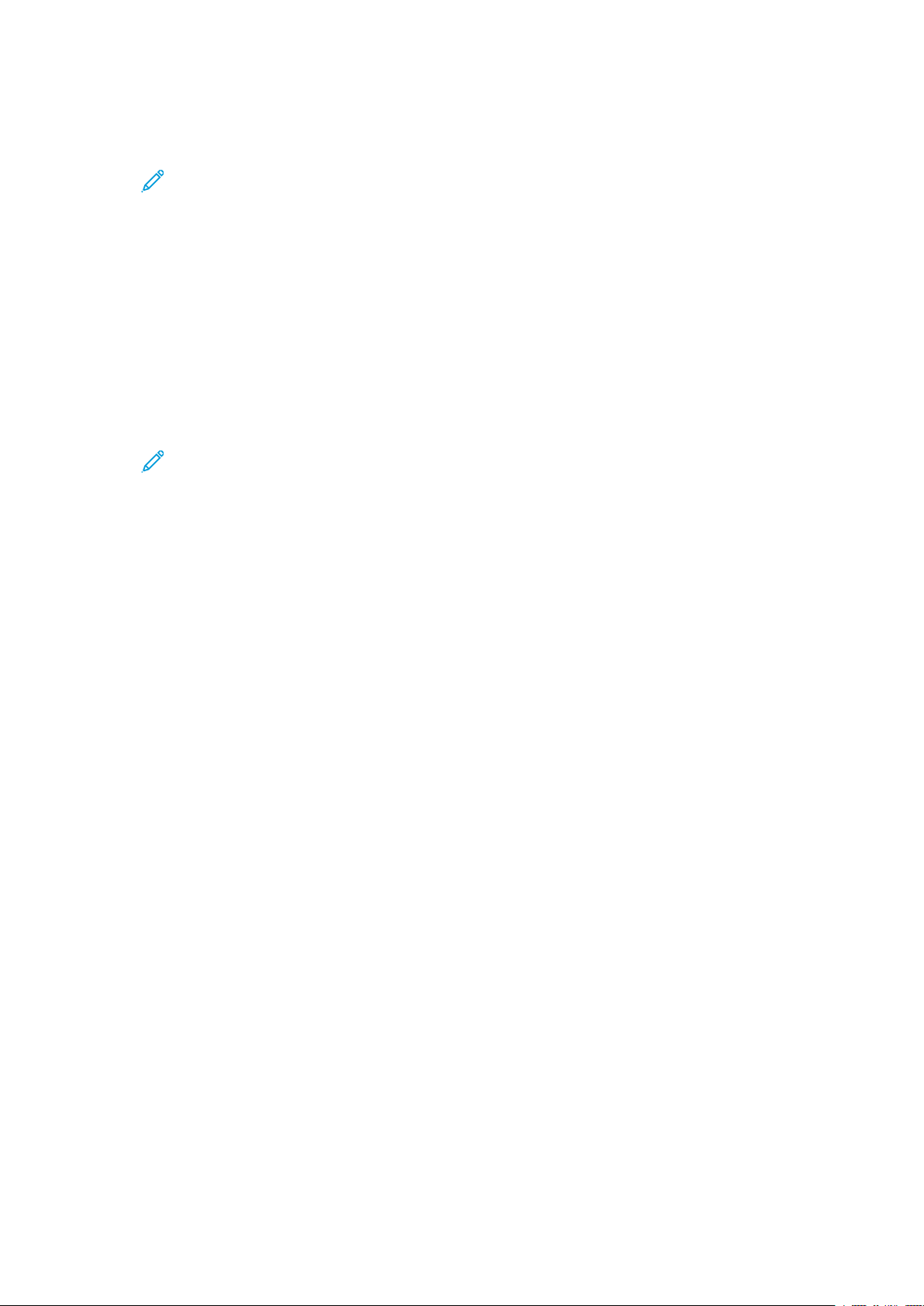
Descripción general del Administrador
8. Seleccione Guardar.
9. Pulse el botón Comenzar.
Nota: El proceso de cinco hojas de papel tarda aproximadamente un minuto.
El sistema inicia el proceso de limpieza. Cuando termina el proceso de limpieza, aparece un
mensaje que indica que el procedimiento ha terminado correctamente.
LLiimmppiiaarr eell ccoonnjjuunnttoo ddeell ffuussoorr ccoonn ffiieellttrroo
1. Conéctese como administrador.
2. Pulse el botón Estado de la máquina en la interfaz de usuario.
3. Seleccione la ficha Herramientas.
4. Seleccione Limpiar conjunto del fusor.
5. En la ventana que aparece, seleccione Limpiar con fieltro.
Nota: Las selecciones de suministro de papel y número de hojas no están disponibles.
6. Pulse el botón Comenzar.
El sistema inicia el proceso de limpieza pantalla y muestra un mensaje de
Finalizado correctamente
cuando acaba.
7. Seleccione Aceptar.
Prensa Xerox
Guía del administrador del sistema
®
Versant®280
19

Descripción general del Administrador
20
Prensa Xerox®Versant®280
Guía del administrador del sistema
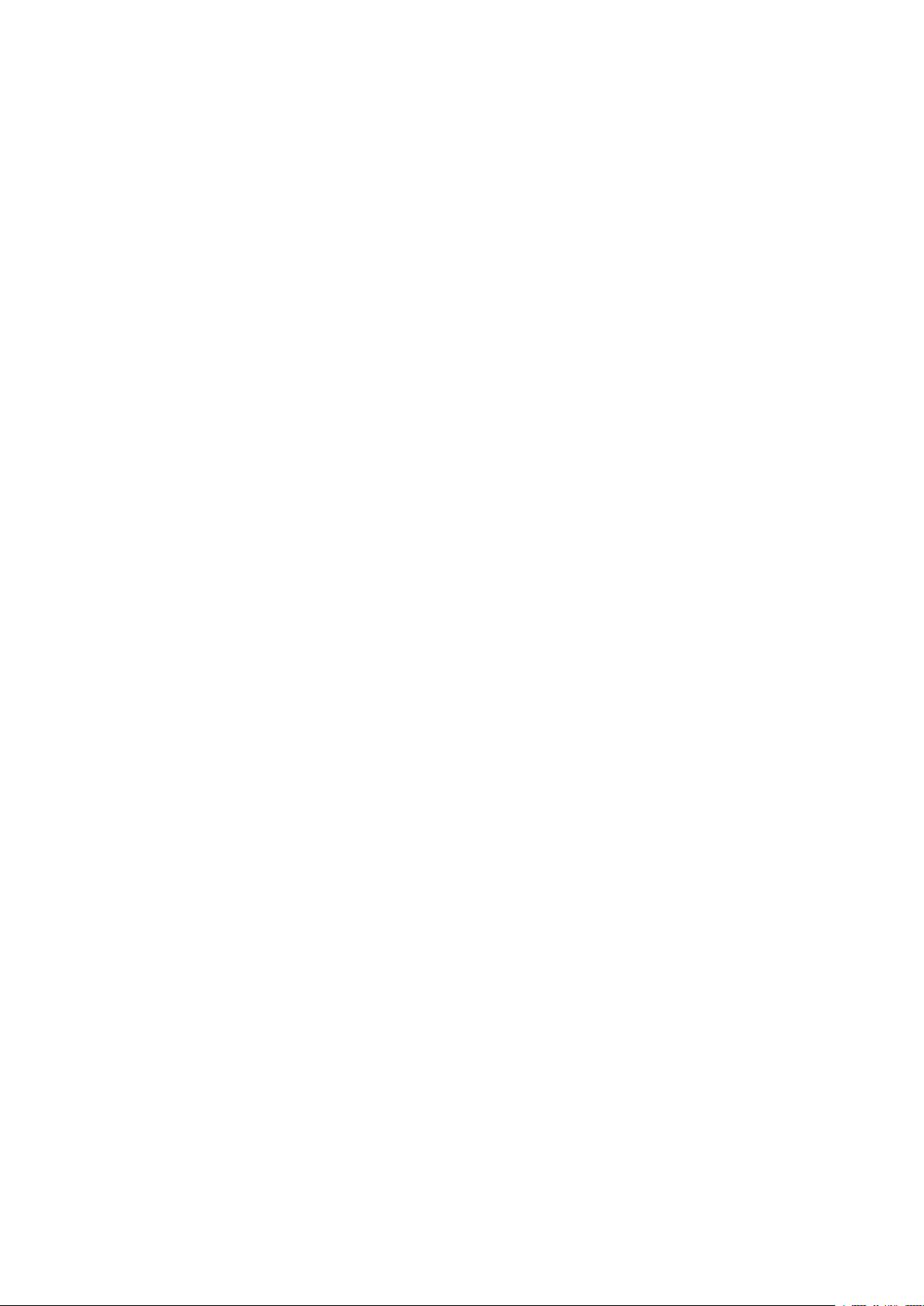
2
Opciones del sistema
Este capítulo incluye:
• Procedimiento para ajustes del sistema ................................................................................ 22
• Opciones de servicio comunes .............................................................................................. 23
• Ajustes de servicio de copia .................................................................................................. 64
• Configuración de red y conectividad..................................................................................... 72
• Ajustes de servicio de escaneado .......................................................................................... 78
• Opciones de servicio de correo electrónico ............................................................................ 86
• Ajustes de la libreta de direcciones ....................................................................................... 88
• Ajustes de servicio de carpeta............................................................................................... 89
• Ajustes de servicio de flujo de trabajo................................................................................... 90
• Ajustes de archivos almacenados ......................................................................................... 91
Prensa Xerox®Versant®280
Guía del administrador del sistema
21
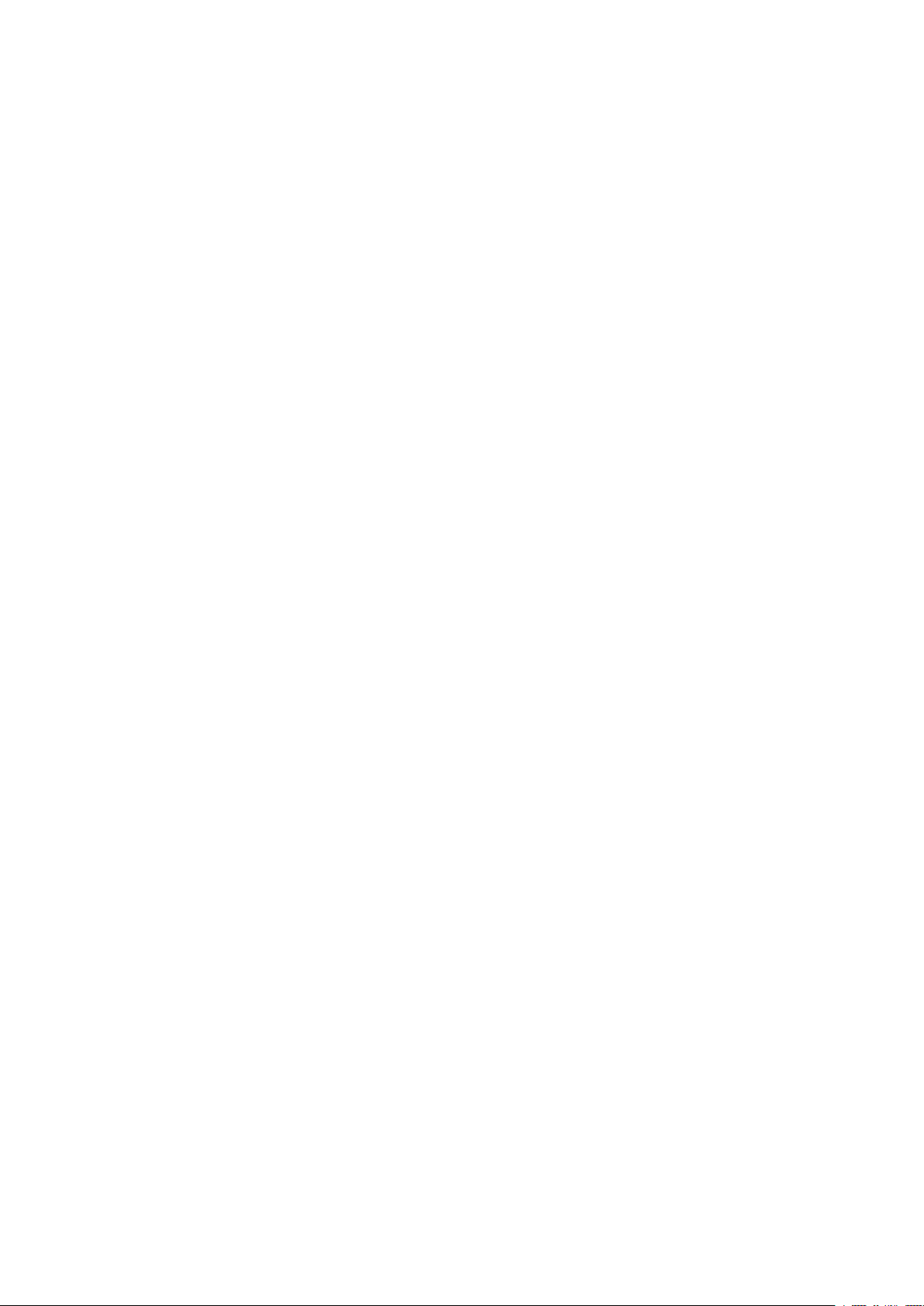
Opciones del sistema
Procedimiento para ajustes del sistema
1. Conéctese como administrador.
2. Pulse el botón Estado de la máquina en el panel de control de la interfaz de usuario.
3. Seleccione la ficha Herramientas en la IU.
4. Seleccione Configuración del sistema.
5. Seleccione un Modo, Grupo y Función.
6. Defina o cambie las opciones de las funciones, según se desee.
7. Seleccione Guardar.
8. Salga del modo Administrador del sistema.
22
Prensa Xerox®Versant®280
Guía del administrador del sistema

Opciones del sistema
Opciones de servicio comunes
Use Opciones de servicio comunes para seleccionar los ajustes prefijados que inciden directamente en la prensa. Los Ajustes de servicio comunes incluyen las siguientes funciones:
Reloj/Temporizadores del sistema
Use esta función para configurar la hora del reloj de la prensa y los intervalos de tiempo de varios temporizadores.
Opciones de ahorro de energía
Puede cambiar los intervalos de tiempo de los modos de bajo consumo y de reposo para que
reflejen un valor de 1-30 minutos en cada.
Sonidos acústicos
Use esta función para seleccionar si debe o no sonar una alarma para distintas funciones de la
prensa. Por ejemplo, puede configurarse que suene una alarma cuando finaliza un trabajo o si
se produce un error.
Ajustes de pantalla/botones
Use esta función para especificar qué pantallas y botones específicos deberían aparecer cuando se enciende el equipo o cuando la prensa sale del modo de ahorro de energía.
Opciones de bandeja de papel
Use esta función para configurar elementos relativos al papel y las bandejas.
Ajuste de calidad de imagen
Use esta función para fijar el método de procesamiento de la calidad de imagen que se usa
cuando se escanea un original en la prensa.
Informes
Use esta función para ajustar las opciones que afectan a los informes imprimibles. Por ejemplo,
si se selecciona una opción específica, la prensa imprimirá automáticamente un informe después de que se haya procesado una cantidad de trabajos específicos.
Mantenimiento
Use esta función para seguir personalizando la configuración de la prensa, por ejemplo, crear
un ajuste de alineación para un papel específico, para inicializar el disco duro de la prensa o para eliminar datos.
Marca de agua
Use esta función para configurar los ajustes prefijados para las marcas de agua de uso
frecuente.
Anotaciones forzadas
Use esta función para crear y guardar plantillas de anotaciones que se puedan usar con los trabajos de copiado, escaneado e impresión.
Imprimir ID única universal
Use esta función para seleccionar si se debe imprimir o no una ID única universal con cada trabajo. Las ID únicas universales se pueden usar con ciertas aplicaciones, a modo de clave de
búsqueda para recuperar información del registro de impresión.
Prensa Xerox
Guía del administrador del sistema
®
Versant®280
23
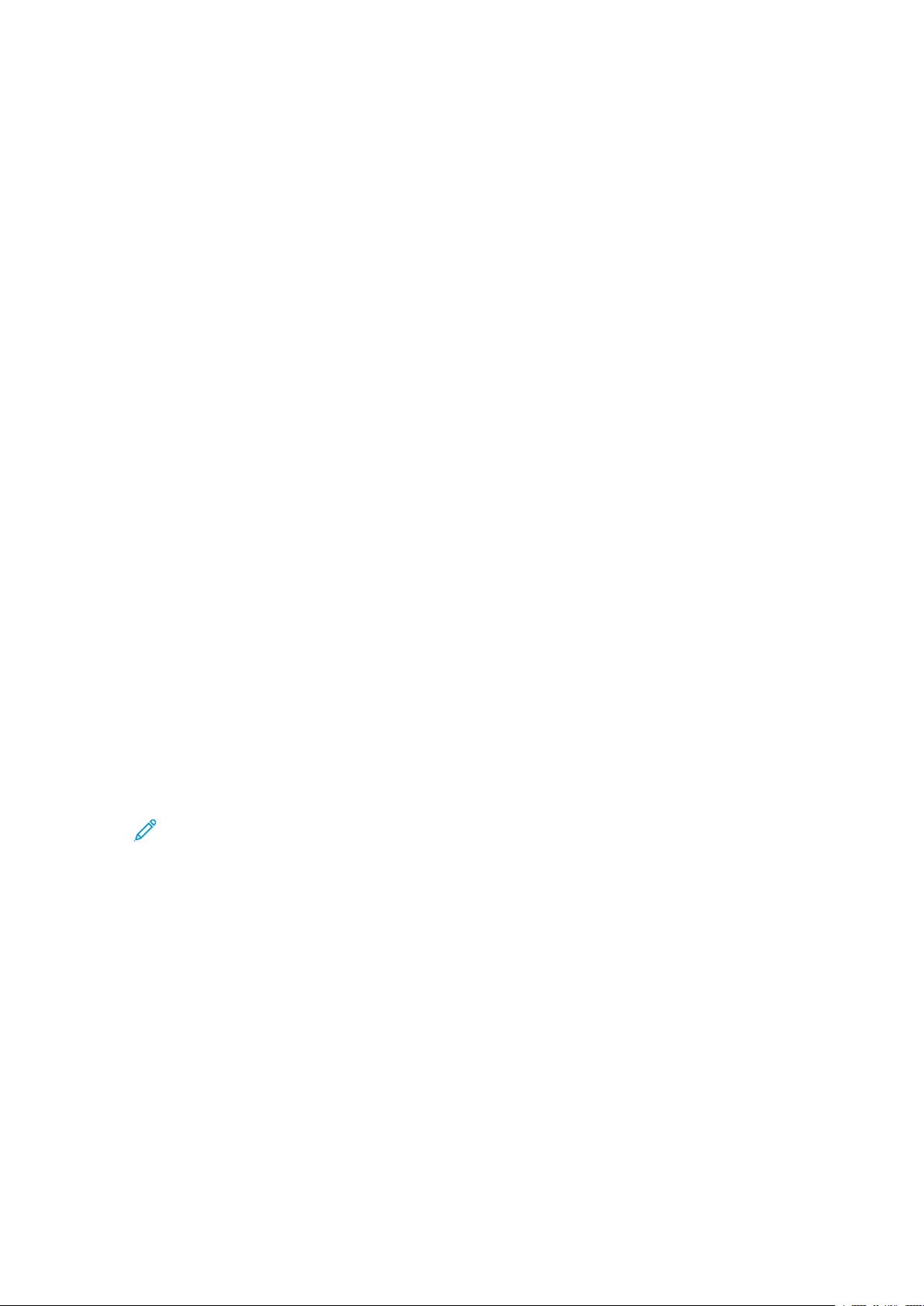
Opciones del sistema
Notificar finalización del trabajo por correo electrónico
Use esta función para configurar si un usuario debe recibir una notificación por correo electrónico con los resultados de los trabajos de copia, escaneado o impresión realizados por la
prensa.
Ajustes de plug-ins
Use esta función para seleccionar y configurar las opciones de plug-ins, según corresponda.
Otras opciones
Use esta función para asignar una variedad de ajustes para las funciones de uso frecuente, por
ejemplo, tamaños de papel prefijados.
RReelloojj yy tteemmppoorriizzaaddoorreess ddeell ssiisstteemmaa
Utilice la función Reloj/Temporizadores del sistema para ajustar varias opciones vinculadas con
la hora del reloj de la prensa y los intervalos de tiempo:
Fecha
Configura la fecha del reloj de la prensa. La fecha configurada aquí se imprime en listas e
informes. Seleccione entre tres opciones diferentes cuando configure la fecha:
• Año/Mes/Día
• Mes/Día/Año
• Día/Mes/Año
Hora
Configura la hora del reloj de la prensa. La hora que se configure aquí se imprimirá en listas e
informes. Seleccione el formato de 12 o de 24 horas.
Autocancelar
Configura el período de tiempo que determina cuándo regresa la prensa a su pantalla
prefijada, en otros términos, si un período de tiempo determinado transcurre sin operaciones,
la prensa regresa automáticamente a la pantalla inicial (prefijada). Si esta opción está
configurada en Activado, seleccione un período de 10-900 segundos, en intervalos de un
segundo.
Nota: Aunque Desactivado esté seleccionado, todo trabajo pendiente seguirá
procesándose después de un minuto de inactividad del dispositivo.
Liberación automática de trabajos
Si ocurre un error durante un trabajo de copiado o escaneado, se configura el tiempo que debe
transcurrir hasta que el trabajo en curso se borre automáticamente y, de este modo, permitir la
realización del próximo trabajo. Si se configura en Activado, seleccione un período de 4-99
minutos, con incrementos de un minuto. Seleccione Desactivado si no desea usar esta función.
Autoimprimir
Configure la hora desde el final del trabajo de impresión hasta la ejecución del siguiente
trabajo de impresión. Cuando está configurada en Sí, seleccione un período entre 1 y 240
segundos, en intervalos de un segundo. Si se selecciona Desactivado, la impresión puede
comenzar de inmediato, una vez que la prensa esté preparada.
Duración del bloqueo de la impresora
Cuando esté configurada en Activado, seleccione el tiempo que debe transcurrir desde el inicio
hasta la finalización del bloqueo de la impresora. Configure los valores de 0 a 23 horas y hasta
59 minutos. Si selecciona Desactivado, no se producirá el bloqueo de la impresora.
24
Prensa Xerox®Versant®280
Guía del administrador del sistema
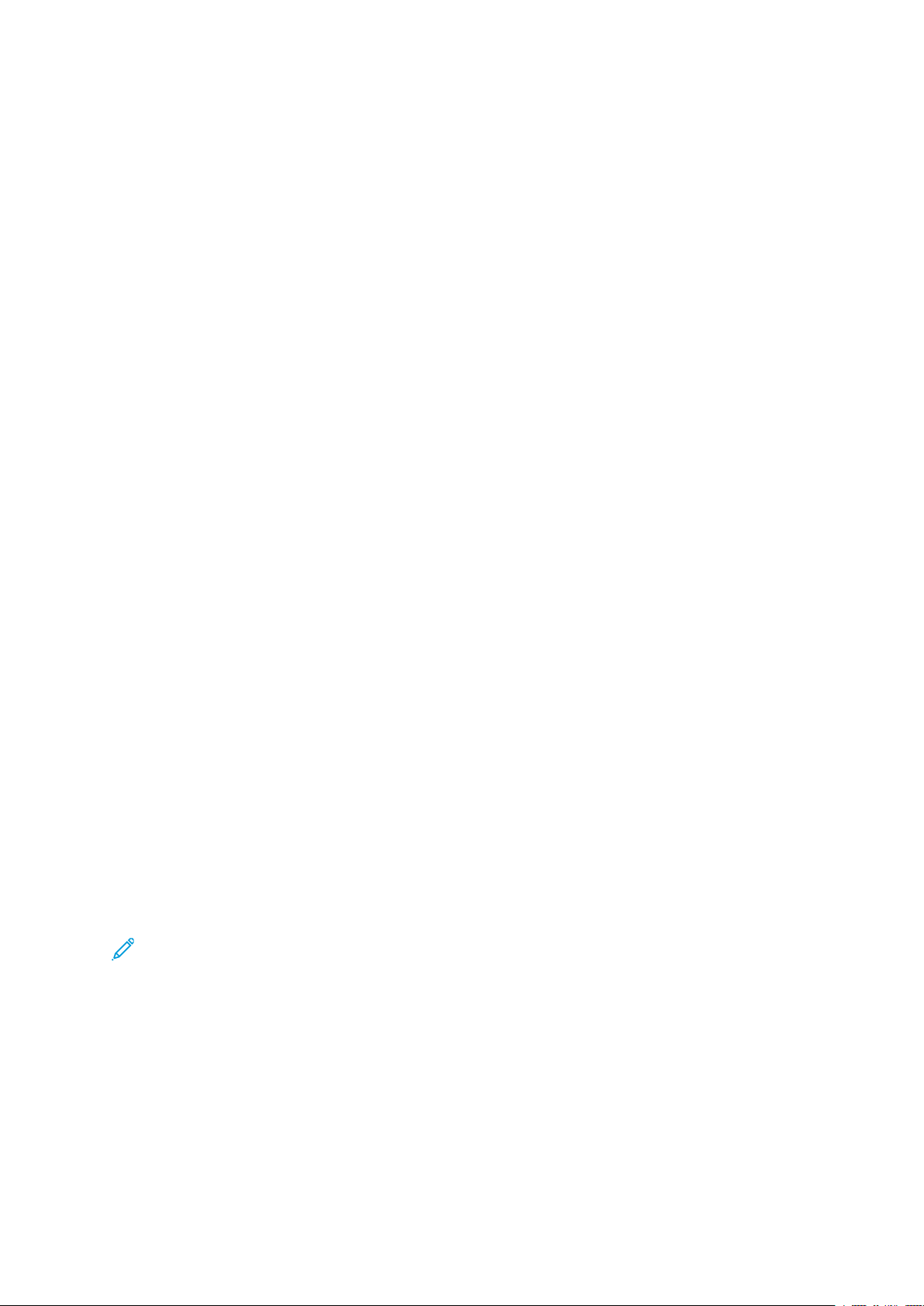
Opciones del sistema
Huso horario
Configura la diferencia horaria con respecto al meridiano de Greenwich (GMT).
Horario de verano
Con esta función activada, la prensa ajusta automáticamente la hora actual cuando comienza
y finaliza el horario de verano. Las opciones son:
• Ajustar: No: Seleccione esta opción si no desea utilizar la función Horario de verano.
• Ajustar por mes, día y hora: Seleccione esta opción para especificar el inicio de la función
de ahorro de energía por horario de verano, por mes, día y hora.
• Ajustar por mes, semana, día de la semana y hora: Seleccione esta opción para
especificar el inicio de la función de ahorro de energía por horario de verano, por mes,
semana, día y hora.
CCoonnffiigguurraarr eell rreelloojj//tteemmppoorriizzaaddoorreess ddeell ssiisstteemmaa
1. Conéctese como administrador.
2. Pulse el botón Estado de la máquina en la IU.
3. Seleccione la ficha Herramientas.
4. Seleccione Opciones del sistema→Opciones de servicio comunes.
5. Seleccione Reloj/Temporizadores del sistema.
6. Seleccione el elemento que desea configurar o modificar.
7. Seleccione Cambiar opciones.
8. Seleccione el ajuste deseado para la opción.
9. Seleccione Guardar.
10. Seleccione otro elemento que se deba configurar o cambiar y repita los pasos anteriores
según sea necesario.
11. Seleccione Cerrar.
Se mostrará la pantalla de Herramientas principal.
12. Salga del modo de administrador.
OOppcciioonneess ddee aahhoorrrroo ddee eenneerrggííaa
CCoonnffiigguurraarr yy ccaammbbiiaarr iinntteerrvvaallooss ddee ttiieemmppoo ddee aahhoorrrroo ddee eenneerrggííaa
Nota: Puede cambiar los intervalos de tiempo de los modos de Bajo consumo de energía y
de Reposo para que reflejen un valor de 1-30 minutos en cada modo. En Opciones del
sistema también puede modificar o configurar otras opciones, como desactivar la función o
el ahorro de energía después de terminar la impresión.
1. Conéctese como administrador.
2. Pulse el botón Estado de la máquina en la IU.
3. Seleccione la ficha Herramientas.
4. Seleccione Opciones del sistema→Opciones de servicio comunes.
5. Seleccione Opciones de ahorro de energía.
6. Seleccione Temporizadores de ahorro de energía.
Prensa Xerox
Guía del administrador del sistema
®
Versant®280
25
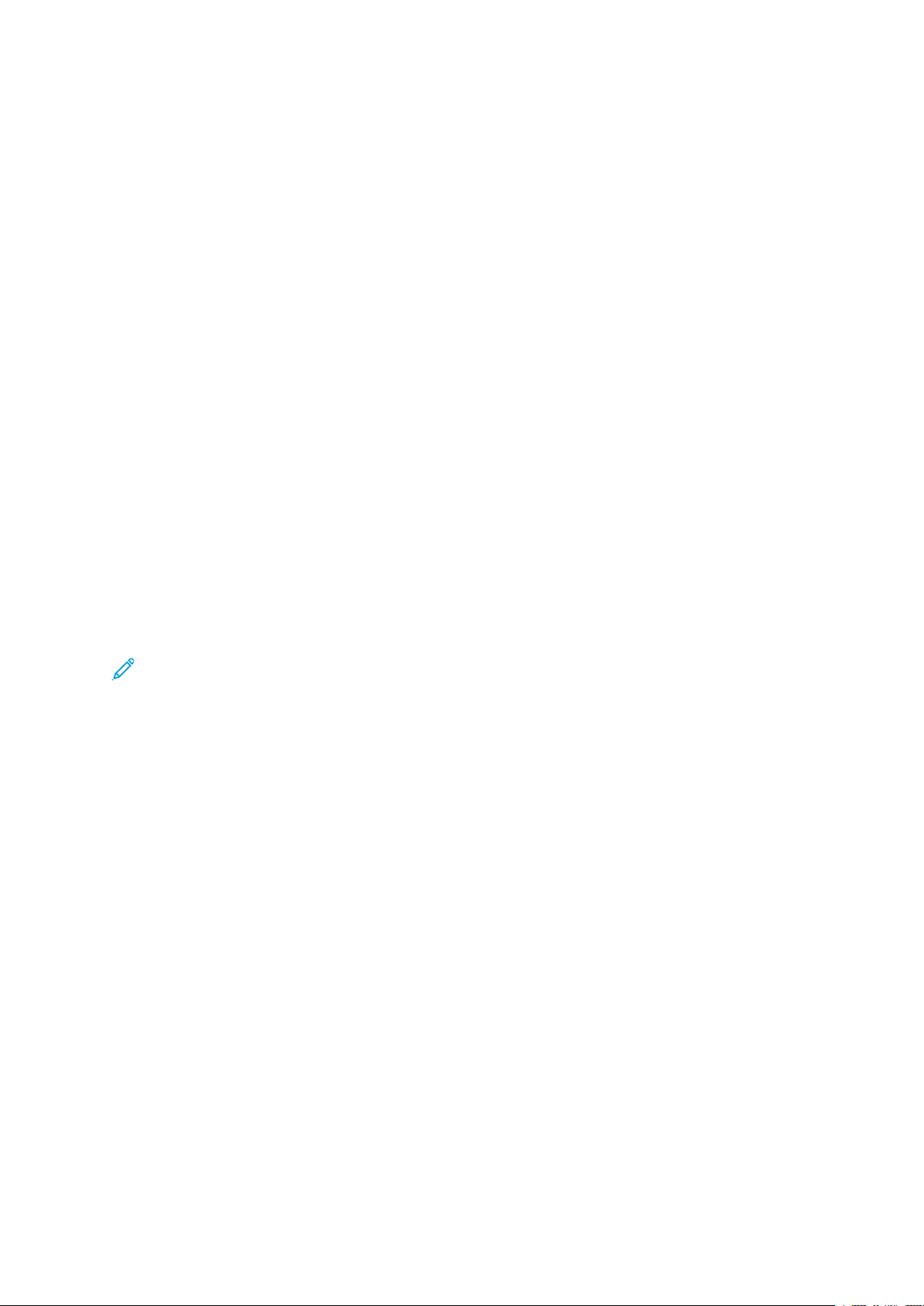
Opciones del sistema
7. Seleccione Cambiar opciones.
8. Especifique el intervalo de tiempo para el modo de bajo consumo y el modo de reposo:
a. De la última operación al modo de bajo consumo: El valor prefijado es 1 minuto.
Especifique cuánto tiempo debe transcurrir entre el último uso y la entrada en modo de
bajo consumo. Seleccione de 1 a 30 minutos, en incrementos de 1 minuto.
El tiempo indicado en la opción Desde el último uso hasta el modo Bajo consumo de
energía no debe exceder el tiempo indicado en la opción Desde el último uso hasta el
modo de Reposo.
b. De la última operación al modo de reposo: El valor prefijado es 1 minuto. Especifique la
cantidad de tiempo que transcurrirá entre la última operación y el comienzo del modo de
reposo. Seleccione de 1 a 30 minutos, en incrementos de 1 minuto.
Asegúrese de que el intervalo del modo de reposo se configura con un tiempo inferior al
del modo de ahorro de energía.
9. Seleccione Guardar.
10. Seleccione Cerrar.
Se mostrará la pantalla de Herramientas principal.
11. Salga del modo de administrador.
SSoonniiddooss aaccúússttiiccooss
Utilice la función Señales sonoras para seleccionar si activar la emisión de una alarma en varias
funciones de la prensa; por ejemplo, se puede establecer que suene una alarma cuando finaliza
un trabajo o se produce un error.
Nota: Todas las opciones incluyen elementos seleccionables de volumen Alto, Normal y
Bajo. Para desactivar el sonido en alguna opción, seleccione No.
Las opciones son:
Tono de selección del panel de control
Seleccione el nivel del volumen que se oirá cuando se seleccione correctamente un botón de la
interfaz de usuario.
Tono de alerta del panel de control
Seleccione el nivel del volumen que se oirá cuando se seleccione un botón que no está
operativo (o que está en gris) o cuando se produce un error.
Tono de base
Para un botón que alterna su función (cada vez que se pulsa, cambia su configuración),
seleccione el nivel del volumen que se oirá cuando el botón esté en su posición inicial (primera).
Este es el sonido que se oye al soltar el botón Interrumpir.
Tono de máquina preparada
Configure el nivel del volumen que se oirá cuando la prensa esté preparada para copiar o
imprimir, o tras encenderla.
Tono de trabajo terminado 1
Seleccione el nivel del volumen que se oirá cuando la prensa complete satisfactoriamente el
ciclo específico, por ejemplo, un trabajo de copia. El valor prefijado es Copiar.
26
Prensa Xerox®Versant®280
Guía del administrador del sistema

Opciones del sistema
Tono de trabajo terminado 2
Seleccione el nivel del volumen que se oirá cuando la prensa complete satisfactoriamente el
ciclo específico, por ejemplo, un trabajo de copia. La opción prefijada es Imprimir informe.
Tono de error
Seleccione el nivel del volumen que se oirá cuando finalice un error.
Tono de alerta de autoeliminación
Seleccione el nivel del volumen que se oirá cuando se habilite la función de autocancelar.
Tono de alerta
Seleccione el nivel del volumen que se oirá cuando se produzca un error, por ejemplo un atasco
de papel, y nadie haya reparado en él.
Tono de aviso de papel agotado
Seleccione el nivel del volumen que se oirá cuando no haya más papel en la bandeja de papel
y no se haya solucionado el problema.
Tono de alerta de poco tóner
Seleccione el nivel del volumen que se oirá cuando haya llegado el momento de cambiar el
cartucho de tóner del cilindro.
Programación guardada
Seleccione el nivel del volumen que se oirá cuando se habilite la función Programación
almacenada.
CCoonnffiigguurraarr llaass sseeññaalleess ssoonnoorraass
1. Conéctese como administrador.
2. Pulse el botón Estado de la máquina en la IU.
3. Seleccione la ficha Herramientas.
4. Seleccione Opciones del sistema→Opciones de servicio comunes.
5. Seleccione Señales acústicas.
6. Seleccione el elemento que desea configurar o modificar.
7. Seleccione Cambiar opciones.
8. Seleccione el ajuste deseado para la opción.
9. Seleccione Guardar.
10. Seleccione otro elemento que se deba configurar o cambiar y repita los pasos anteriores,
según sea necesario.
11. Seleccione Cerrar.
Se mostrará la pantalla de Herramientas principal.
12. Salga del modo de administrador.
AAjjuusstteess ddee ppaannttaallllaa yy bboottoonneess
Use la función Ajustes de pantalla/botones para configurar qué pantallas y botones específicos
deberían aparecer cuando se enciende el equipo, cuando se sale del modo de Ahorro de energía,
etc. Las opciones son:
Prensa Xerox
Guía del administrador del sistema
®
Versant®280
27
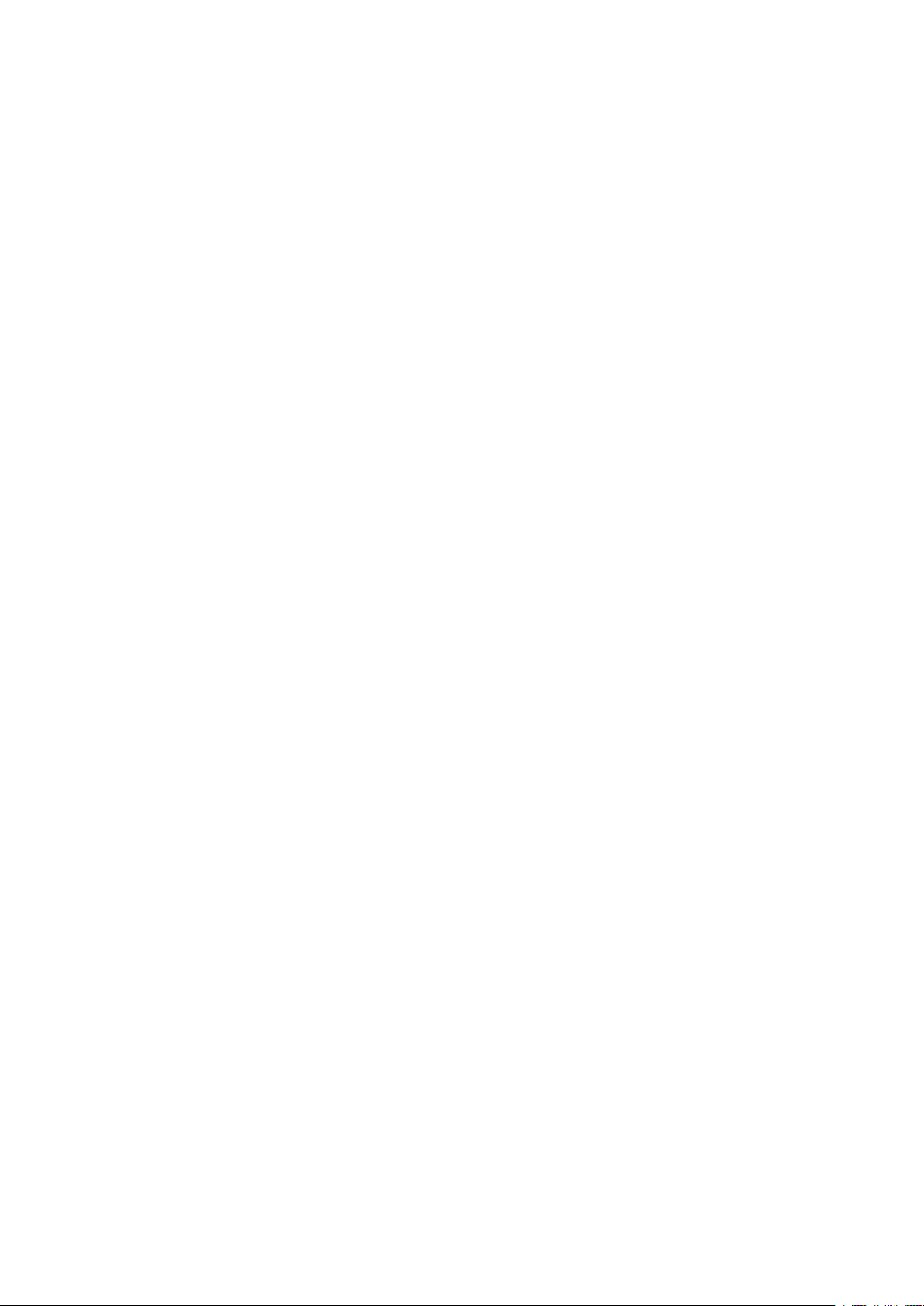
Opciones del sistema
Pantalla prefijada
Asigne una pantalla prefijada para que se muestre al encender la prensa. Puede elegir entre
Servicios, Copiar, Estado del trabajo o Estado de la máquina.
Prefijados de la pantalla de servicios
Asigne un valor prefijado a la pantalla de servicio; puede optar por la pantalla Base de
servicios, Copiar o Programación guardada.
Pantalla de servicio después de borrado automático
Asigne una pantalla prefijada de servicio para que se muestre tras Autocancelar; seleccione
Base de servicios o Última pantalla de selección.
Visualización automática de pantalla de conexión
Cuando se usa la función Autenticación, seleccione si desea mostrar automáticamente o no la
pantalla de conexión después de encender la prensa o después de cancelar el modo de Ahorro
de energía.
Todos los servicios
Configure la disposición de los botones de servicio que aparecen en la pantalla Base de
servicios cuando se pulsa el botón Base de servicios en el panel de control.
Pantalla prefijada de inicio de servicios
Seleccione si desea que se muestre en la pantalla Base de servicios una descripción funcional
de un botón al seleccionarlo.
Tipo de trabajo en la pantalla Estado del trabajo
Seleccione los tipos de trabajo que se mostrarán en la pestaña Trabajos terminados de la
pantalla Estado del trabajo cuando se pulsa el botón Estado del trabajo en el panel de
control.
Botones personalizados 1-3
Asigne funciones a los tres botones personalizados del panel de control. Por ejemplo, puede
asignarse un botón a la función Copiar y los otros dos a Programación guardada e Idioma.
Idioma prefijado
Configure el idioma prefijado de la prensa; este idioma aparece en la interfaz de usuario.
Personalización de botones del teclado
Use esta opción para introducir y guardar información usada con frecuencia y para crear un
botón personalizado en la pantalla del teclado de la inferfaz de usuario. La información usada
con frecuencia puede ser un nombre de dominio, una dirección IP u otros datos relacionados,
por ejemplo: www.xerox.com. Solo se puede personalizar un botón del teclado de la interfaz de
usuario.
AAssiiggnnaarr aajjuusstteess ddee ppaannttaallllaa yy bboottoonneess
1. Conéctese como administrador.
2. Pulse el botón Estado de la máquina en la IU.
3. Seleccione la ficha Herramientas.
4. Seleccione Opciones del sistema→Opciones de servicio comunes.
5. Seleccione Ajustes de pantalla/botones.
28
Prensa Xerox®Versant®280
Guía del administrador del sistema
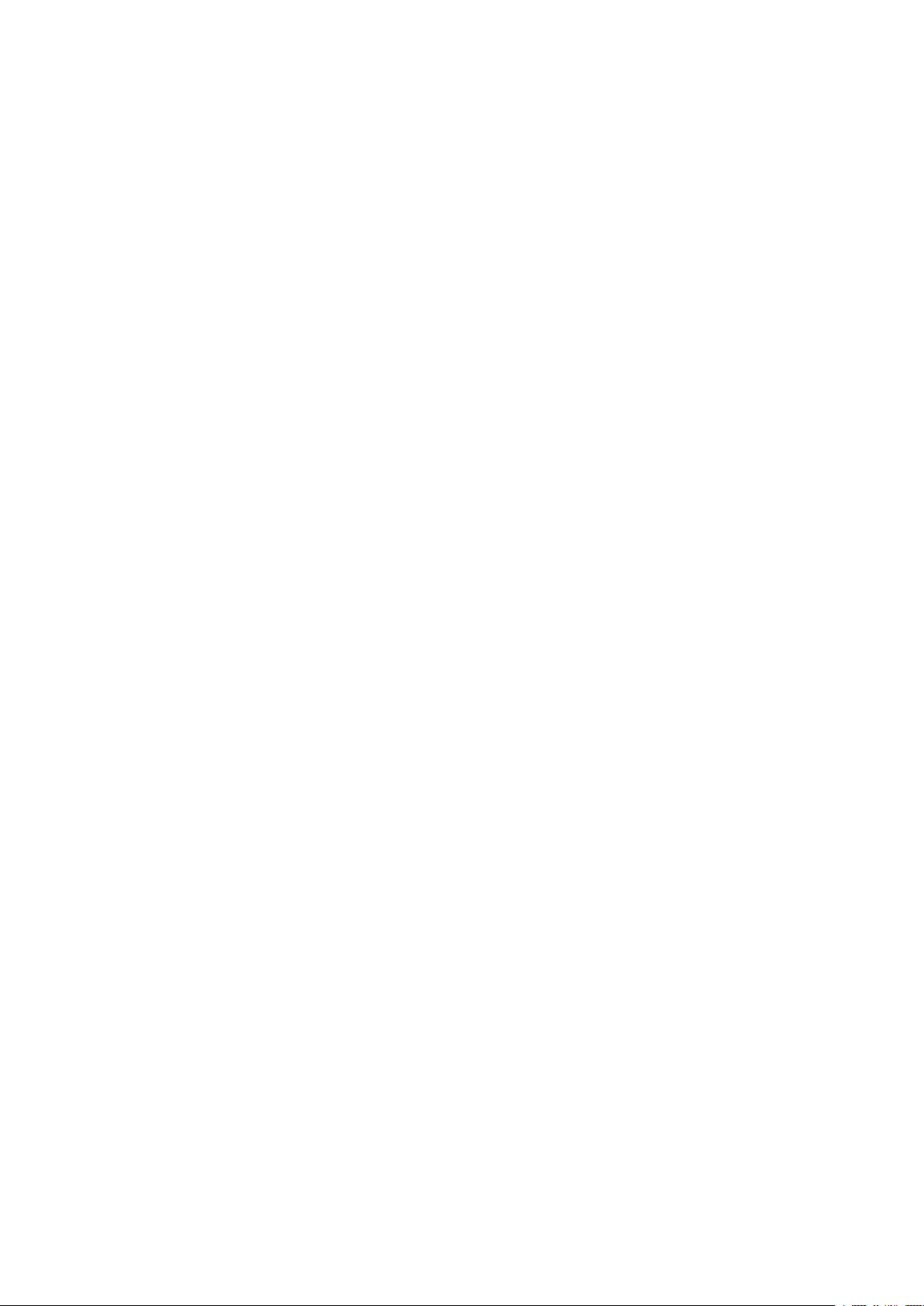
Opciones del sistema
6. Seleccione el elemento que desea configurar o modificar.
7. Seleccione Cambiar opciones.
8. Seleccione el ajuste deseado para la opción.
9. Seleccione Guardar.
10. Seleccione otro elemento que se deba configurar o cambiar y repita los pasos anteriores,
según sea necesario.
11. Seleccione Cerrar.
Se mostrará la pantalla de Herramientas principal.
12. Salga del modo de administrador.
OOppcciioonneess ddee bbaannddeejjaa ddee ppaappeell
Use la función Opciones de bandejas de papel para configurar elementos relacionados con el
papel y las bandejas, como los siguientes:
Opciones de papel personalizado
Use esta función para asignar y ajustar atributos de papel específicos a un papel
personalizado. Si desea más información, consulte Opciones de papel personalizado.
Atributos de las bandejas de papel
Use esta función para configurar ajustes con características específicas del papel para el papel
que está cargado en cada bandeja. Entre las opciones, se encuentran:
• Tamaño de papel
• Tipo de papel (como papel común, estucado o sin recubrir)
• Gramaje del papel
• Color del papel
• Ajuste de alineación: Use esta función para efectuar ajustes a la imagen según los
resultados de alineación de un documento. Se pueden modificar ajustes, como: registro,
perpendicularidad, oblicuidad y aumento.
• Ajustar curvatura del papel: Use esta función cuando las impresiones realizadas tengan
demasiada curvatura.
• Valores de asistencia de aire automática: Use esta función para encender o apagar los
ventiladores de una bandeja de papel, con el fin de eliminar problemas de alimentación,
alimentaciones múltiples, atascos de papel u otros problemas.
• Ajustar posición del pliegue: Use esta función para ajustar la posición del pliegue para
diferentes tipos de papel, así como para configurar los valores de ajuste de diferentes tipos
prefijados. Esta opción solamente está disponible si la prensa cuenta con una opción de
acabadora estándar, acabadora con realizador de folletos o acabadora estándar Plus.
Ajustes de color de papel personalizado
Use esta función para asignar un nombre personalizado al papel de color cargado en la prensa.
En el nombre del color de papel personalizado, se puede introducir un máximo de doce
caracteres.
Atributos de bandeja de papel en la pantalla de ajustes
La opción elegida en esta pantalla determina si la opción Atributos de las bandejas de papel
se muestra o no en la pestaña Herramientas.
Prensa Xerox
Guía del administrador del sistema
®
Versant®280
29
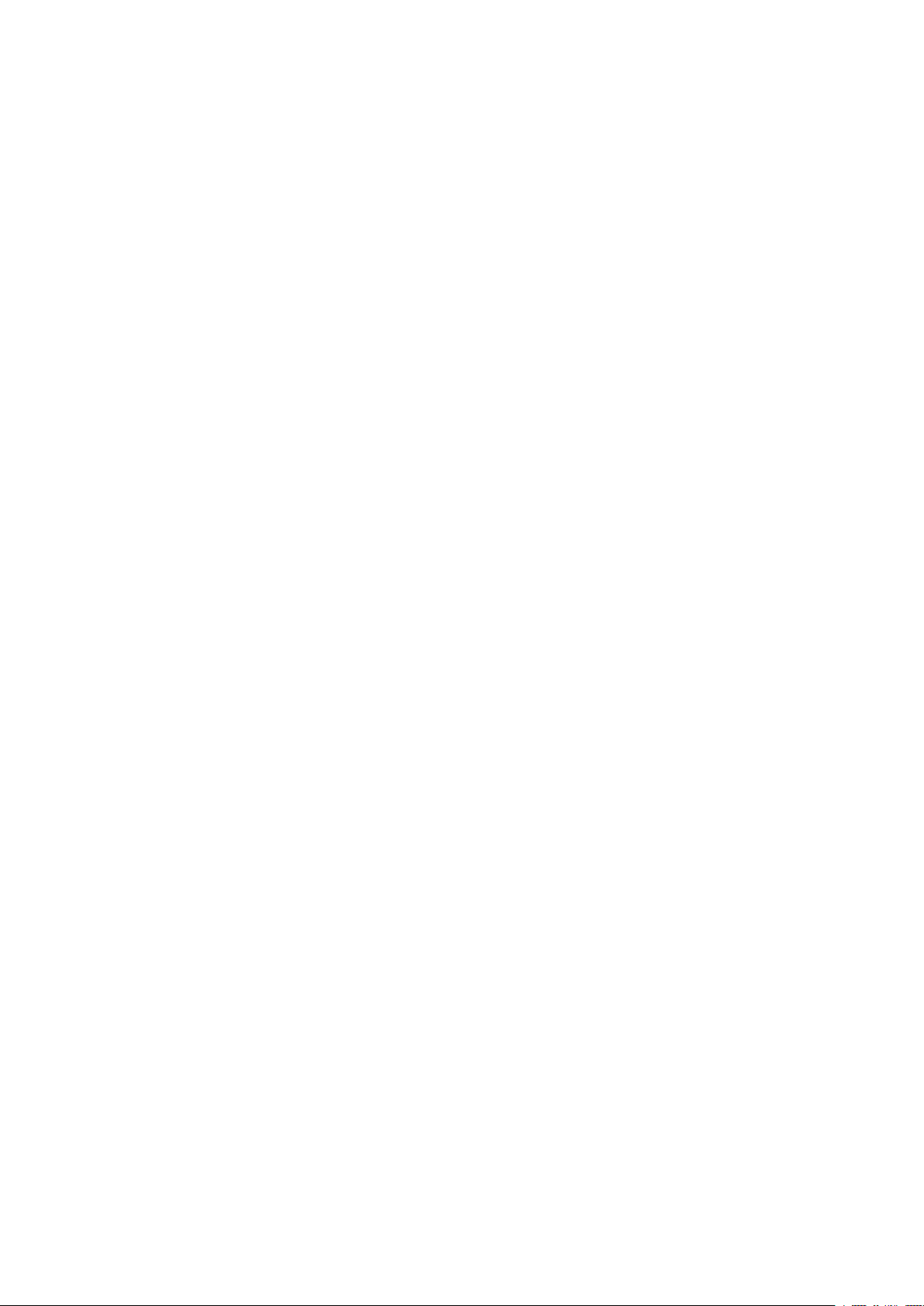
Opciones del sistema
Atributos de bandeja de papel durante la carga
Esta función determina si la opción Atributos de bandejas de papel se muestra o no en la
interfaz de usuario cuando se abre y se cierra la bandeja de papel.
Prioridad para bandejas de papel
Use esta función para ajustar la secuencia de prioridades de la bandeja de papel en caso de
selección automática de bandeja. La selección automática de bandeja se produce cuando una
bandeja que tiene el papel adecuado es seleccionada por la prensa en forma automática para
la tarea de copia o impresión.
Tamaño de papel de Bandeja 5 (bandeja auxiliar)
Use esta función para asignar tamaños de papel específicos a la bandeja 5 (auxiliar). Esto
facilitará el copiado cuando se use la bandeja 5 (auxiliar). Se puede asignar un máximo de
veinte tamaños de papel a las opciones de tamaño de la bandeja 5 (auxiliar).
Control de cambio automático de bandeja
Use esta función para elegir el método de cambio de bandeja automático y cómo copiar
documentos de diferentes tamaños.
SSeelleecccciióónn oo mmooddiiffiiccaacciióónn ddee llaass ooppcciioonneess ddee llaa bbaannddeejjaa ddee ppaappeell
1. Conéctese como administrador.
2. Pulse el botón Estado de la máquina en la IU.
3. Seleccione la ficha Herramientas.
4. Seleccione Opciones del sistema→Opciones de servicio comunes.
5. Seleccione Opciones de bandeja de papel.
6. Seleccione el elemento que desea configurar o modificar.
7. Seleccione Cambiar opciones.
8. Seleccione el ajuste deseado para la opción.
9. Seleccione Guardar.
10. Seleccione otro elemento que se deba configurar o cambiar y repita los pasos anteriores,
según sea necesario.
11. Seleccione Cerrar.
Se mostrará la pantalla de Herramientas principal.
12. Salga del modo de administrador.
OOppcciioonneess ddee ppaappeell ppeerrssoonnaalliizzaaddoo
Use esta función para asignar y ajustar atributos de papel específicos a un papel personalizado.
Puede crear un máximo de 40 opciones de papel personalizado. El ajuste de papel personalizado
incluye las siguientes opciones.
Nombre
Asigne un nombre a la nueva configuración de papel personalizado. Use caracteres alfanuméricos
y símbolos para crear el nombre. Cada nombre puede tener un máximo de 60 caracteres.
30
Prensa Xerox®Versant®280
Guía del administrador del sistema

Opciones del sistema
Gramaje y tipo de papel
Para el papel personalizado, seleccione el tipo de papel necesario, sea común, estucado o sin
estucado, y el gramaje.
Ajuste de alineación
Use esta función para efectuar ajustes a la imagen según los resultados de alineación de un
documento. Se pueden modificar ajustes, como: registro, perpendicularidad, oblicuidad y
aumento. Si desea más información, consulte Ajuste de alineación manual.
Nota: Antes de crear o realizar una alineación manual, realice siempre una alineación
automática; para obtener más información, consulte Ajuste de alineación automático.
Ajustar curvatura del papel
Use esta función cuando las impresiones realizadas tengan demasiada curvatura. Como Valor
prefijado, seleccione Tipo A, Tipo B y Tipo C, o Tipo 1 – Tipo 10.
Valor prefijado, Tipo A, Tipo B y Tipo C son tipos de ajuste prerregistrados que coinciden con las
características de tipos de papel estándar para la prensa.
Tipo 1 – Tipo 10 son opciones personalizadas con las que puede seleccionar un tipo de ajuste
adecuado conforme a las características de papel seleccionadas y el formato de salida.
Nota: Para obtener más información, consulte Ajustar curvatura del papel.
Valores de asistencia de aire automática
Use esta función para encender o apagar los ventiladores de una bandeja de papel, con el fin de
eliminar problemas de alimentación, alimentaciones múltiples, atascos de papel u otros
problemas.
La función de asistencia de aire fuerza la entrada de aire entre hojas para eliminar errores de
alimentación múltiple y atascos de papel. Puede utilizar esta opción para ajustar el volumen de
aire asistido (cantidad de aire que debe suministrarse) en cada tipo de papel personalizado.
Seleccione una de las opciones siguientes:
• Auto: Es la opción prefijada. Si ha seleccionado Auto, la prensa ajusta el volumen de aire
adecuado para el tipo y gramaje del papel seleccionado.
• Tabla estándar: Esta opción establece el volumen de aire asistido conforme a las opciones del
sistema que están optimizadas para papeles Xerox.
• Tabla soporte alimentación múltiple: Seleccione esta opción cuando haya una situación de
alimentación múltiple. Con esto cambia la función de asistencia de aire para reducir el
volumen de aire de forma que no se revuelvan ni se usen demasiadas hojas de papel. Se trata
de un volumen prefijado inferior que ya se ha guardado en la NVM (memoria no volátil) de la
prensa.
• Tabla soporte atasco alimentación: Seleccione esta opción si se produce un error de
alimentación. Con esto cambia la función de asistencia de aire para reducir el volumen de aire
de forma que se reduzcan los atascos de papel. También se trata de un volumen de aire
inferior prefijado que está almacenado en la NVM de la prensa.
• No forzar: Seleccione esta opción si ninguna de las dos opciones anteriores produce cambios
en la impresión. Esta opción desactiva todas las funciones de asistencia de aire.
Prensa Xerox
®
Versant®280
Guía del administrador del sistema
31

Opciones del sistema
• Personalizado 1-4: De forma predeterminada, estas opciones de almacenamiento de la NVM
están en blanco. Estas opciones solo las puede configurar el técnico de servicio, si es necesario.
Ajustar transferencia de imagen
Cuando la cantidad de tóner transferido al papel no es la óptima, puede utilizar esta opción para
establecer una tensión de transferencia óptima para el papel personalizado. En Auto, seleccione
Introducir porcentaje y Seleccionar número de muestra.
• Auto: Cuando se selecciona Auto, la tensión de transferencia se ajusta automáticamente.
• Introducir porcentaje: Cuando se selecciona Introducir porcentaje, establezca la cantidad de
tensión aplicada como porcentaje relativo al valor de tensión de referencia entre 10 y 300 %.
Es posible configurar valores diferentes para la cara 1 y la cara 2. También puede ajustar la
tensión de transferencia escaneando una impresión de muestra del ajuste en Seleccionar
número de muestras.
• Seleccionar número de muestra: Cuando se selecciona Seleccionar número de muestras,
seleccione uno de los valores prefijados de ajuste, entre -5 y 10.
Ajustar Regi-Loop
Utilice esta opción para ajustar y corregir la oblicuidad que puede producirse en la dirección de
avance de la hoja cuando va por el recorrido del papel. El ajuste del bucle hace variar la cantidad
de papel contra la compuerta de registro y optimizar así la corrección de la oblicuidad del borde
de entrada.
Para la alimentación prerregistro, establezca el valor de ajuste entre -9 y 9 mm, en incrementos de
0,3 mm.
Ajustar Regi-Loop durante el desplazamiento lateral
Si se produce con frecuencia un desplazamiento lateral al alimentar papel, puede utilizar esta
opción para corregir el desplazamiento lateral y la oblicuidad de alimentación. En Auto, seleccione
Corrección desplazamiento lateral y oblicuidad alimentación, Solo desplazamiento lateral,
Solo corrección oblicuidad de alimentación y Desactivado.
Seleccione Auto para aplicar la corrección automática del desplazamiento lateral y la oblicuidad
de alimentación. Seleccione Desactivado para que no se produzca la corrección automática.
Ajustar posición del pliegue
Use esta función para ajustar la posición del pliegue para diferentes tipos de papel, así como para
configurar los valores de ajuste de diferentes tipos prefijados. Si desea más información, consulte
Ajustar posición del pliegue.
Nota: Esta opción solamente está disponible si la persa cuenta con uno de estos
dispositivos de acabado opcionales: Acabadora PR, Acabadora PR con realizador de folletos
o Acabadora PR Plus.
Ajustar transferencia de imagen para borde de salida
Esta opción permite reducir o aumentar los tiempos de la tensión de transferencia del Segundo
o
(2
) BTR, lo que reduce las supresiones en el borde de salida de la impresión.
Nota: Este ajuste no debe usarse para los problemas de giro del borde de salida originados
por el uso de material de impresión de alto gramaje.
32
Prensa Xerox®Versant®280
Guía del administrador del sistema

Opciones del sistema
Si se producen irregularidades de color solamente en el borde de salida cuando se utiliza papel
grueso, ajuste el índice de tensión del segundo rodillo de transferencia del módulo de
transferencia. Aquí es donde la imagen se transfiere de la correa al papel. Ajustar la tensión puede
mejorar la salida y eliminar el problema. Establezca el opciones de ajuste entre 0 y 100 %, en
incrementos de 1 %.
Nota: Cuando la relación de tensiones del segundo rodillo de transferencia está demasiado
alta o baja para el papel que se va a utilizar, se produce un error de transferencia. Si se
produce el error, ajuste la relación de tensiones de forma adecuada.
Ajustar velocidad del papel en el módulo de transferencia
Esta opción rara vez se utiliza. En la prensa, la distancia entre el segundo rodillo de transferencia y
el fusor es muy pequeña. Al alimentar tamaños de papel grandes, el papel queda prensado
(sujeto) al mismo tiempo por el segundo rodillo de transferencia y el fusor. En ocasiones, el papel
se extrae entre el segundo rodillo de transferencia y el fusor, lo que puede dañar el papel o causar
defectos en la impresión. Cuando esto sucede, esta opción le permite realizar pequeños ajustes
para alimentar correctamente el papel a través de las zonas de la segunda transferencia y del
fusor sin daños ni defectos. Las cantidades de ajuste varían de -0.5% hasta un máximo de 0.5%. El
valor prefijado es 0 (cero).
Ajuste de corriente de transferencia principal con amarillo/magenta/cian/negro (Y/M/
C/K)
La finalidad de este ajuste es especificar problemas de calidad de imagen concretos de la salida
impresa como los siguientes:
• Manchas de líneas negras (K), aproximadamente a 10 mm del borde de entrada de la salida
impresa. Las manchas de líneas negras (K) se pueden corregir aumentando la corriente de
transferencia principal (primera). Estas manchas se producen sobre todo con el negro (K).
• Efecto fantasma: Se produce emborronamiento, líneas blancas o efectos fantasma en la
imagen por una transferencia defectuosa. Ajustar los otros colores, como el cian (C), el
magenta (M) y el amarillo (Y) también puede ayudar a corregir estos problemas.
Aumente el índice de tensión si el emborronamiento de la imagen se produce en él área de
entrada del papel (en los primeros 10 mm).
Reduzca el índice de tensión si se producen líneas blancas o efectos fantasma en el área de
medios tonos.
Nota: Si la relación de tensiones se aumenta demasiado, pueden producirse defectos de
color. Si la relación de tensiones se disminuye demasiado, puede producirse
emborronamiento o insuficiente densidad de tóner.
Ajustar temperatura de fusión
Esta opción permite que el usuario ajuste la temperatura del fusor para tipos específicos de
materiales de impresión. En la mayoría de las condiciones, la prensa ajusta automáticamente la
temperatura del fusor en el punto que se necesita. Sin embargo, en ocasiones poco frecuentes, el
usuario podría necesitar ajustar mínimamente la temperatura del fusor para un peso de papel
específico o para un flujo de trabajo específico.
• Ejemplo: La salida impresa muestra signos de desplazamiento o restos de tinta/tóner. Podría
deberse a lo siguiente:
Prensa Xerox
®
Versant®280
Guía del administrador del sistema
33

Opciones del sistema
– Determinado material de impresión/papel, como el estucado o de seda
– Temperatura del fusor demasiado alta o baja
• La temperatura del fusor puede ajustarse en unos márgenes de -10° a +10° Celsius (14° - 50°
Fahrenheit).
• El valor prefijado es 0 (cero). Se recomienda dejar el valor prefijado en esta opción hasta que
se impriman páginas de prueba y se evalúen los resultados impresos.
• El cambio del valor prefijado debe considerarse solo como solución provisional, ya que las
condiciones ambientales varían de un día a otro. Se recomienda que al finalizar el trabajo de
impresión se restaure el valor prefijado.
Ajustar velocidad de fusión
Esta opción permite al usuario ajustar la velocidad del fusor para tipos específicos de materiales
de impresión. En la mayoría de las condiciones, la prensa ajusta automáticamente la velocidad
del fusor en el punto que se necesita. Sin embargo, en ocasiones poco frecuentes, el usuario
podría necesitar ajustar mínimamente la velocidad del fusor para un gramaje de papel o flujo de
trabajo específicos.
Este ajuste es una medida contra las manchas que se producen en la salida impresa a 208 mm
del borde de entrada. Esta mancha se debe a una discordancia de velocidad entre el borde de
entrada del papel en la línea de contacto del fusor y el centro del papel en la línea de contacto del
segundo BTR.
Si se producen esta manchas en la salida impresa (a 208 mm del borde de entrada), puede
aumentarse la velocidad del fusor (hasta +2 o 3 %). Esto ayuda a corregir este defecto.
Activar calentador de bandeja
Utilice esta función para mantener la temperatura interna adecuada de la bandeja de papel al
suministrar el aire necesario a la pila de papel, evitando así errores por alimentación múltiple y
atascos de alimentación. Dependiendo de la temperatura y humedad externa, el calentador envía
información a los ventiladores de la bandeja. Luego, los ventiladores de la bandeja de papel se
encienden y suministran el aire requerido a la pila de papel, evitando la alimentación múltiple y
los problemas de alimentación. Esta opción funciona en combinación con la opción de valores de
asistencia de aire automática.
Detección de alimentación de varias páginas
Nota: Utilice esta opción solamente con las bandejas 6, 7, 8 y 9. No funciona con las
bandejas 1-3.
Use esta función para detectar y evitar la alimentación múltiple y simultánea de hojas desde la
bandeja.
Seleccione Activado o Desactivado. Cuándo esta opción está Activada, la prensa detecta y evita
la alimentación múltiple y simultánea de hojas desde la bandeja.
Cuando está opción está Desactivada, la prensa ignora la alimentación múltiple cuando las hojas
pasan por el recorrido del papel.
Desactive esta opción solo como una medida provisional para continuar el flujo de trabajo hasta
que el técnico de servicio resuelva el problema.
34
Prensa Xerox®Versant®280
Guía del administrador del sistema

Opciones del sistema
Seleccionar o cambiar las opciones de papel personalizado
1. Conéctese como administrador.
2. Pulse el botón Estado de la máquina en la IU.
3. Seleccione la ficha Herramientas.
4. Seleccione Opciones del sistema→Opciones de servicio comunes.
5. Seleccione Opciones de bandeja de papel.
6. Seleccione Opciones de papel personalizado.
7. Seleccione la opción que desee configurar o modificar.
8. Seleccione Cambiar opciones.
9. Seleccione el ajuste deseado para la opción.
10. Seleccione Guardar.
11. Seleccione otro elemento que se deba configurar o cambiar y repita los pasos anteriores,
según sea necesario.
12. Seleccione Cerrar.
Si es necesario, seleccione Cerrar varias veces hasta que aparezca la pantalla principal de
Herramientas.
13. Salga del modo de administrador.
AAjjuussttee ddee ccaalliiddaadd ddee iimmaaggeenn
Seleccione el método de procesamiento de la calidad de imagen que se usa cuando se escanea un
original en la prensa. Las opciones de calidad de imagen incluyen lo siguiente:
Reconocimiento de foto y texto
Use esta opción para ajustar el nivel prefijado para todos los trabajos de copiado con fotos y
texto. Foto y texto se usa con Tipo original cuando se realizan trabajos de copia.
Reconocimiento de color de impresiones
Use esta opción para cambiar los ajustes de reconocimiento cuando se selecciona
Autodetección en el área de Color de salida de la pestaña Copiar.
Elija entre Más blanco y negro, Blanco y negro, Normal, Color y Más color.
Nivel de reproducción de foto
Use esta opción para cambiar el ajuste de reproducción cuando se selecciona Auto en la
pantalla Tipo de original. Elija entre Más texto, Normal y Más foto.
Supresión de fondo (copia de color)
Use esta opción para cambiar el ajuste de supresión de fondo cuando se selecciona Supresión
automática en la pantalla Mejora de imagen. Elija entre Alta calidad o Alta velocidad.
Supresión de fondo (copia en blanco y negro)
Use esta opción para cambiar el ajuste de supresión de fondo cuando se selecciona Supresión
automática en la pantalla Mejora de imagen. Elija entre Alta calidad o Alta velocidad.
Supresión de fondo (trabajos de escaneado)
Use esta opción para cambiar el ajuste de supresión de fondo cuando se selecciona Supresión
automática en la pantalla Mejora de imagen. Elija entre Alta calidad o Alta velocidad.
Prensa Xerox
Guía del administrador del sistema
®
Versant®280
35

Opciones del sistema
Mejora de la imagen
Use esta opción para seleccionar si se realizará la mejora de la imagen o no. Si se selecciona
Activado, los datos de la copia se suavizan para brindar un aspecto más parejo. Si se
selecciona Desactivado, la prensa no realiza ninguna mejora de imagen.
CCóómmoo sseelleecccciioonnaarr llooss aajjuusstteess ddee ccaalliiddaadd ddee iimmaaggeenn
1. Conéctese como administrador.
2. Pulse el botón Estado de la máquina en la IU.
3. Seleccione la ficha Herramientas.
4. Seleccione Opciones del sistema→Opciones de servicio comunes.
5. Seleccione Ajuste de calidad de imagen.
6. Seleccione el elemento que desea configurar o modificar.
7. Seleccione Cambiar opciones.
8. Seleccione el ajuste deseado para la opción.
9. Seleccione Guardar.
10. Seleccione otro elemento que se deba configurar o cambiar y repita los pasos anteriores,
según sea necesario.
11. Seleccione Cerrar.
Se mostrará la pantalla de Herramientas principal.
12. Salga del modo de administrador.
IInnffoorrmmeess
Use esta función para ajustar las opciones que afectan a los informes imprimibles. Estas opciones
son:
Botón de impresión de informes
Cuando está activado, el botón Imprimir informes aparece en la pestaña Información de la
máquina. No se requiere ninguna ID de administrador para conectarse e imprimir los informes.
Informe de historial de trabajos
Seleccione Imprimir informe para imprimir automáticamente un Informe del historial de
trabajos después de un total de cincuenta trabajos procesados.
Informe de transferencia de archivos de escaneado
Seleccione si desea imprimir o no el informe de los resultados de transmisión de los datos
cuando se transfieren los datos escaneados a un PC de la red o se los envía por correo
electrónico. Puede seleccionar Desactivado, Activado o Imprimir cuando falle el envío.
Informe a 2 caras
Al imprimir un informe, seleccione si desea imprimir el informe a una o dos caras.
Informe de errores de flujo de trabajo
Seleccione si desea imprimir un informe de errores de flujo de trabajo en forma automática o
no. Seleccione Activado o Desactivado.
36
Prensa Xerox®Versant®280
Guía del administrador del sistema

Opciones del sistema
CCoonnffiigguurraacciióónn ddee llaass ooppcciioonneess ddee IInnffoorrmmeess
1. Conéctese como administrador.
2. Pulse el botón Estado de la máquina en la IU.
3. Seleccione la ficha Herramientas.
4. Seleccione Opciones del sistema→Opciones de servicio comunes.
5. Seleccione Informes.
6. Seleccione el elemento que desea configurar o modificar.
7. Seleccione Cambiar opciones.
8. Seleccione el ajuste deseado para la opción.
9. Seleccione Guardar.
10. Seleccione otro elemento que se deba configurar o cambiar y repita los pasos anteriores,
según sea necesario.
11. Seleccione Cerrar.
Se mostrará la pantalla de Herramientas principal.
12. Salga del modo de administrador.
MMaanntteenniimmiieennttoo
Use la función Mantenimiento para personalizar aún más los ajustes de la impresora para las
siguientes opciones:
Configuración rápida
Use esta opción para crear una página rápida que se usará como pantalla de Inicio.
Inicializar disco duro
Use esta opción para inicializar el disco duro de la prensa. Esto borra cualquier dato actual en
el disco duro. Consulte Inicialización del disco duro.
Llave USB
Cuando está activada, esta función brinda la capacidad de cargar las opciones del kit del
software usando un dispositivo USB conectado al sistema en vez de un código PIN.
Eliminar todos los datos
Use esta opción para seleccionar Eliminar trabajo o Ejecutar trabajo cuando la memoria de la
prensa está llena.
Eliminar los certificados/Inicializar ajustes
Elimina todos los certificados almacenados en la impresora e inicializa las opciones de
seguridad asociadas con los certificados. Esta función está pensada para cuando no se pueden
utilizar los datos de un certificado en la impresora debido a un error del archivo del certificado,
incluso cuando el certificado se haya configurado como activado para Opciones de SSL/TLS
en Configuración de red y conectividad→Opciones de seguridad.
Autocomprobación de encendido
Seleccione si desea o no realizar una autocomprobación al encender/iniciar la prensa. Si
aparece algún estado anormal, por ejemplo, una modificación intencional del programa, la
prensa se detiene y registra la información en el registro de auditoría. Si la prensa no se inicia,
póngase en contacto con el Servicio de asistencia técnica. Consulte Realizar una
autocomprobación de encendido.
Prensa Xerox
Guía del administrador del sistema
®
Versant®280
37

Opciones del sistema
Opciones de software
Esta función es solamente para los representantes de servicio. Para obtener más información,
llame al Centro de asistencia al cliente de Xerox.
MNV Lectura/Escritura
El representante de servicio de Xerox utiliza esta función para cambiar determinados ajustes
del sistema.
Modo de impresión de facturación
Identifica la capacidad de facturación utilizada en la prensa y cómo contabilizar las
impresiones realizadas en hojas de gran tamaño, como papel A3. Existen dos opciones de
configuración. La opción prefijada es modo Impresión en A3 que contabiliza todas las
impresiones equitativamente. Otra alternativa es configurar el sistema en el modo Impresión
en A4 que contabiliza las grandes impresiones (según el cliente y la región del mercado).
Permite que los contadores de impresiones normales se multipliquen por dos cuando se hace
una impresión grande.
Código de activación de consumibles
Permite convertir la prensa del modo Facturación por contadores a Facturación según contrato
de venta.
Opción de bandeja 5
El sistema no detecta automáticamente la bandeja 5. Cuando se instala la Bandeja 5, use esta
función para ver (habilitar) u ocultar (inhabilitar) la bandeja 5 en el gráfico de configuración
del sistema que aparece en la pantalla táctil de la prensa y en Stock Library Manager.
Ajuste de la guía de bandeja 5
Calibra las guías de papel de la bandeja 5 según la anchura mínima y máxima. Use esta rutina
cuando se cambia el sensor de tamaño de bandeja para calibrar la detección del tamaño de
papel para la bandeja 5. Consulte Configuración del ajuste de la guía de la bandeja 5.
Operador principal técnico
Acceda a esta área para restaurar el contador HFSI en caso de que se haya reemplazado
recientemente una CRU (unidad reemplazable por el cliente), como por ejemplo un filtro de
aire de succión en la parte trasera de la prensa. El contador HFSI de la pieza reemplazable
seleccionada se restablecerá a 0. Esto permitirá saber cuándo se debe volver a reemplazar este
consumible. Consulte Restaurar un contador HFSI.
Ajuste del control de densidad
Consulte el capítulo SIQA (Simple Image Quality Adjustment) para obtener información y
conocer en detalle los procedimientos.
Ajuste de alineación
Seleccione Ajuste de alineación automático (capítulo SIQA) o Ajuste de alineación manual.
Ajustar curvatura del papel
Use esta función para cambiar las opciones de curvatura del papel, ya sea cuando surja la
necesidad o para crear perfiles individuales de curvatura de papel para tipos de papel,
gramajes y bandejas específicos. Consulte Ajustar la curvatura del papel para obtener más
información y conocer en detalle los procedimientos.
Ajuste de acabadora (opcional)
Esta función solo está disponible si la prensa tiene una de las siguientes acabadoras opcionales
conectadas:
38
Prensa Xerox®Versant®280
Guía del administrador del sistema

Opciones del sistema
• Acabadora estándar
• Acabadora con realizador de folletos
• Acabadora estándar avanzada
Use la función Ajuste de acabadora para seleccionar los ajustes de las siguientes opciones:
• Ajustar posición del pliegue
• Cómo usar Perfiles de acabadora con arquitectura de acabado de documentos (ADA) (para
dispositivos de acabado de otros fabricantes)
Modo de productividad
Consulte Cómo configurar la opción Modo de productividad.
Limpiar el conjunto del fusor
Consulte Rutina de limpieza del conjunto del fusor.
Limpiar tóner
Consulte Procedimiento de limpieza del tóner.
PPrroocceeddiimmiieennttoo ddee mmaanntteenniimmiieennttoo bbáássiiccoo
1. Conéctese como administrador.
2. Pulse el botón Estado de la máquina en la IU.
3. Seleccione la ficha Herramientas.
4. Seleccione Opciones del sistema→Opciones de servicio comunes.
5. Seleccione Mantenimiento.
6. Seleccione el elemento de Mantenimiento que se deba configurar o cambiar.
7. Seleccione Cambiar opciones.
8. Seleccione el ajuste deseado para la opción.
9. Seleccione Guardar.
10. Seleccione otro elemento que se deba configurar o cambiar y repita los pasos anteriores,
según sea necesario.
11. Seleccione Cerrar.
Se mostrará la pantalla de Herramientas principal.
12. Salga del modo de administrador.
IInniicciiaalliizzaacciióónn ddeell ddiissccoo dduurroo
1. Conéctese como administrador.
2. Pulse el botón Estado de la máquina en la IU.
3. Seleccione la ficha Herramientas.
4. Seleccione Opciones del sistema→Opciones de servicio comunes.
5. Seleccione Mantenimiento.
6. Para inicializar el disco duro de la máquina, seleccione Inicializar disco duro.
a. En la pantalla Inicializar disco duro, seleccione que la partición se vuelva a formatear.
b. Seleccione Iniciar.
Prensa Xerox
Guía del administrador del sistema
®
Versant®280
39

Opciones del sistema
c. Seleccione Sí.
Cuando se completa correctamente el formateo, aparece un mensaje en la pantalla.
d. Seleccione Confirmar.
e. Seleccione Cerrar para volver a la pantalla Mantenimiento.
7. Para eliminar los datos de la máquina, seleccione Eliminar todos los datos.
a. En Eliminar todos los datos, seleccione Comenzar.
Importante: No use esta función a menos que esté autorizado y lo haya
consultado con un técnico de servicio de Xerox. Al seleccionar Comenzar se elimina
todos los datos registrados en el dispositivo. Incluye todas las opciones de
configuración del usuario y los datos registrados automáticamente por el sistema.
b. Al terminar, seleccione Cerrar para volver a la pantalla Mantenimiento.
8. Seleccione Cerrar.
Se mostrará la pantalla de Herramientas principal.
9. Salga del modo de administrador.
RReeaalliizzaarr uunnaa aauuttooccoommpprroobbaacciióónn ddee eenncceennddiiddoo
1. Conéctese como administrador.
2. Pulse el botón Estado de la máquina en la IU.
3. Seleccione la ficha Herramientas.
4. Seleccione Opciones del sistema→Opciones de servicio comunes.
5. Seleccione Mantenimiento.
6. Seleccione Autocomprobación de encendido.
7. Seleccione Activado o Desactivado para definir si desea que se imprima una
autocomprobación al encender la prensa.
8. Seleccione Cerrar.
Se mostrará la pantalla de Herramientas principal.
9. Salga del modo de administrador.
CCoonnffiigguurraacciióónn ddeell aajjuussttee ddee llaa gguuííaa ddee llaa bbaannddeejjaa 55
Si se ha instalado la bandeja especial y se produce un error de detección del tamaño de papel,
utilice este procedimiento para calibrar las posiciones de la guía del papel.
1. Conéctese como administrador.
2. Pulse el botón Estado de la máquina en la IU.
3. Seleccione la ficha Herramientas.
4. Seleccione Opciones del sistema→Opciones de servicio comunes.
5. Seleccione Mantenimiento.
6. En la pantalla Mantenimiento, seleccione Ajuste de la guía de la bandeja 5.
7. Ajuste las guías de papel hasta llegar a la anchura mínima.
40
Prensa Xerox®Versant®280
Guía del administrador del sistema

Opciones del sistema
8. Seleccione Posición mínima y pulse el botón Comenzar en el panel de control.
Si el valor del sensor de salida está dentro del intervalo especificado, se muestra OK en el
cuadro Resultado. Si el valor está por fuera del rango indicado, aparece un valor NG (no
bueno). Compruebe la posición de la guía e inténtelo de nuevo.
9. Ajuste las guías de papel a la anchura máxima.
10. Seleccione Posición máxima y pulse el botón Comenzar en el panel de control.
Si el valor del sensor de salida está dentro del intervalo especificado, se muestra OK en el
cuadro Resultado. Si el valor está por fuera del rango indicado, aparece un valor NG (no
bueno). Compruebe la posición de la guía e inténtelo de nuevo.
11. Seleccione Cerrar.
Se mostrará la pantalla de Herramientas principal.
12. Salga del modo de administrador.
RReessttaauurraarr uunn ccoonnttaaddoorr HHFFSSII ((eelleemmeennttooss ddee sseerrvviicciioo ddee aallttaa
ffrreeccuueenncciiaa))
Muchos componentes de la prensa requieren de la realización de sustituciones y procesos de
mantenimiento periódicos. Estos componentes disponen de sus propios contadores y se incluye un
número máximo de impresiones recomendadas entre las tareas de mantenimiento. Cuando el
contador llega a ese límite de uso, la prensa muestra un mensaje para sustituir el componente.
Para mostrar el estado de los consumibles en la interfaz de la prensa, pulse Estado de la
máquina→Consumibles.
Después de sustituir un consumible, el administrador del sistema restablece los contadores HFSI.
Nota: No es preciso restablecer los contadores HFSI después de sustituir los cartuchos de
cilindro, los cartuchos de tóner o el depósito de residuos del tóner. El sistema actualizará
automáticamente el contador HFSI de estos consumibles.
1. En la IU de la prensa, pulse el botón Inicio.
2. Conéctese como administrador.
3. Pulse Estado de la máquina.
4. Seleccione Opciones del sistema→Opciones de servicio comunes→Mantenimiento.
5. Para acceder a las funciones de Mantenimiento, use los botones de flecha.
6. Seleccione el icono Operador técnico principal.
7. Para entrar en el modo del operador principal técnico:
Nota: Para apagar la prensa cuando está en modo Preparada para imprimir,
entre en el modo Operador principal técnico. En el modo de operador principal técnico
no se pueden imprimir trabajos de impresión desde el panel de control ni a través del
servidor de impresión.
a. En la ventana Preparada para imprimir, seleccione Conectar.
b. En la ventana de conexión, seleccione Operador técnico principal.
c. Introduzca la Clave de TKO y, a continuación, seleccione Aceptar.
Ahora se encuentra en el modo de operador principal técnico.
Atención
Si no puede iniciar sesión como operador principal técnico, o no cuenta con la contraseña de
dicho usuario, póngase en contacto con el técnico de servicio.
Prensa Xerox
Guía del administrador del sistema
®
Versant®280
41

Opciones del sistema
8. En la pantalla que aparece, seleccione la fila que corresponde al nombre del consumible
recién reemplazado.
9. Seleccione Restaurar valor actual.
El sistema restaura el contador HFSI a 0 y guarda el valor nuevo en el historial.
10. Para salir del modo TKO, seleccione Desconexión.
11. En la ventana Consumibles, compruebe que el estado del componente es 100%.
Si el estado muestra menos de 100%, póngase en contacto con el técnico de servicio.
12. Salga del modo de administrador.
AAjjuussttee ddee aalliinneeaacciióónn mmaannuuaall
Consejo: Siga siempre el procedimiento Ajuste de alineación automático (capítulo de SIQA)
antes de realizar cualquier ajuste manual. En general, el procedimiento de alineación
automática corrige la mayoría de los problemas de alineación.
Se pueden efectuar ajustes a la imagen según los resultados de alineación de un documento. Se
pueden modificar diferentes ajustes, como la posición, escala y oblicuidad de la imagen. Esto se
puede lograr a través de los veinte tipos de ajustes prefijados. Además, se puede asignar una
bandeja de papel específica a un tipo de ajuste específico.
Los ajustes se pueden efectuar cuando la posición de la imagen impresa está desalineada o
descentrada. Esto puede ser el resultado de la expansión o contracción del papel, imprecisiones de
corte o condiciones de almacenamiento del papel. Para compensar estas condiciones, se puede
usar la función Ajuste de alineación manual, con el fin de ajustar la alineación de la imagen.
Se pueden realizar los siguientes ajustes a la posición de la imagen de salida.
• Ajuste en escuadra (descentrado): Ajuste una imagen descentrada
• Ajuste a escala: Ajústelo cuando el tamaño de la imagen impresa (escala) está desfasado
• Ajuste de posición de impresión: Use esta opción cuando desee hacer ajustes al borde anterior
de la imagen (dirección X) y al borde lateral de la imagen (dirección Y). Por ejemplo, úselo
cuando las imágenes están mal alineadas en los laterales 1 y 2.
Procedimiento de ajuste de alineación manual
Siga siempre el procedimiento Ajuste de alineación automático (capítulo de SIQA) antes de
realizar cualquier ajuste manual.
1. Cargue papel en la bandeja.
2. Conéctese como administrador.
3. Pulse el botón Estado de la máquina en la IU.
4. Seleccione la ficha Herramientas.
5. Seleccione Opciones del sistema→Opciones de servicio comunes.
6. Seleccione Mantenimiento.
7. Seleccione Ajuste de alineación.
8. Seleccione Ajuste de alineación manual.
9. Seleccione Configuración del tipo de ajuste de alineación y toque Cambiar opciones.
10. Seleccione el tipo de ajuste de alineación que desea configurar o cambiar y toque Cambiar
opciones.
11. Seleccione Nombre y toque Cambiar opciones.
42
Prensa Xerox®Versant®280
Guía del administrador del sistema

Opciones del sistema
12. Asigne un nombre del tipo deseado y toque Guardar.
Nota: Es recomendable usar un nombre tal como "Común A4", que le permita recordar
el contenido del tipo de papel.
13. Pulse Impresión de muestra.
14. Seleccione la bandeja donde ha cargado el papel en el Paso 1 y luego seleccione A 1 cara o A
2 caras seguido de la cantidad de hojas deseadas mediante la opción Número de hojas.
Nota: Cuando use la opción Ajuste en escuadra, seleccione el tamaño de papel A3.
Cuando use la opción Cantidad de hojas, recomendamos imprimir alrededor de 10
hojas a fin de calcular el valor promedio de las variaciones.
15. Pulse el botón Comenzar.
Se imprime la salida de muestra actual.
Si la posición de la impresión de muestra es correcta, se imprime una línea a 10 mm del borde
del papel. Si la posición de la línea de la muestra de impresión no está alineada, haga los
ajustes correspondientes.
Nota: Se imprimen dos líneas en la imagen de la cara 1 y una línea en la imagen de la
cara 2 de la muestra, que se imprime mediante la opción Impresión de muestra para
indicar la dirección de alimentación del papel.
16. Pulse Guardar.
17. Compruebe la impresión de muestra. Si la alineación es incorrecta, ajuste la posición.
18. Después de finalizar los ajustes, imprima otra muestra pulsando la opción Impresión de
muestra y compruebe los resultados del ajuste.
19. Realice ajustes nuevamente si es necesario y pulse Guardar.
20. Pulse Guardar.
21. Pulse Cerrar.
22. Seleccione la bandeja para asignar el tipo configurado (la bandeja cargada de papel en el
Paso 1) y toque Cambiar opciones.
23. Seleccione el tipo ajustado y toque Guardar.
24. Seleccione Cerrar.
Se mostrará la pantalla de Herramientas principal.
25. Salga del modo de administrador.
AAjjuussttaarr ccuurrvvaattuurraa ddeell ppaappeell
Descripción general de la corrección de la curvatura del papel
Esta función permite seleccionar la opción de curvatura del papel deseada para evitar que la
salida se curve.
Cuando el papel se expone al calor, pierde humedad y se curva hacia la fuente de calor. Los
trabajos con mucha cobertura de tóner tienden a aumentar la curvatura debido al efecto de
plastificación del tóner en la superficie del papel.
Son muchas las variables que originan la curvatura del papel:
• El peso del papel y si es cuché o sin recubrir
• La cantidad de tóner y el área recubierta de la hoja: más recubierta esté, mayor la tendencia a
curvarse
Prensa Xerox
Guía del administrador del sistema
®
Versant®280
43

Opciones del sistema
• La forma en que el papel está cargado en la bandeja; cargue el papel como lo indica la
envoltura de la resma.
• Las condiciones atmosféricas del lugar donde está almacenado el papel, especialmente las
relacionadas con humedad y temperatura
• El calor generado durante el procedimiento de fusión
Consejo: Las correcciones de curvatura del papel correctas varían entre un día y otro. Un
ajuste que resultó correcto en una ocasión, puede no ser correcto en otras. Esto es
especialmente importante si ocurren cambios de humedad y temperatura en el sitio donde
la impresora está instalada.
Corrección de curvatura de papel automática
La impresora está diseñada con un ajuste automatizado para controlar la curvatura; este ajuste
no necesita que el usuario realice ninguna selección en Ajustar curvatura del papel. La prensa
automáticamente envía el papel a través del reductor de curvatura y automáticamente determina
la presión necesaria en los distintos reductores de curvatura para reducir la curvatura de la salida
del papel.
Sin embargo, con algunos trabajos de impresión, las impresiones pueden estar más curvadas de lo
deseado incluso con el ajuste de control automatizado de la prensa. Existen otras maneras de
corregir la curvatura antes de utilizar la opción Ajustar curvatura del papel, en función de la
prensa y de los dispositivos opcionales conectados a ella, como el módulo interfaz reductor de
curvatura.
Nota: Para obtener información sobre la corrección de la curvatura del papel con el Módulo
interfaz reductor de curvatura, consulte la sección Módulo interfaz reductor de curvatura de
la Guía del usuario.
Cómo corregir la curvatura de papel desde Ajustar curvatura del papel
Si ni la prensa ni el módulo interfaz reductor de curvatura (si corresponde) corrigen la curvatura
del papel, debe usar la opción Ajustar curvatura del papel a fin de compensar la curvatura.
Ajustar curvatura del papel tiene opciones distintas según el tipo de trabajo y la densidad de la
imagen.
Nota: Consulte siempre en la lista de material recomendado (RML) de la prensa los tipos y
tamaños de papel recomendados y las opciones de curvatura (reductor de curvatura)
prefijadas que debe utilizar con ellos. La RML se puede descargar de www.xerox.com.
Tipos de ajuste de curvatura de papel
Hay tres tipos de configuraciones de ajuste predefinidas en la prensa. Seleccione Tipo B para
comprobar primero los resultados impresos y luego seleccione Tipo A o Tipo C según corresponda.
Tipo de ajuste Descripción
Tipo A Use esta opción cuando la impresión resultante
tenga curvatura hacia arriba.
Tipo B Esta es la opción prefijada de la prensa y el ajuste
estándar para la curvatura del papel.
Tipo C Use esta opción cuando la impresión resultante
tenga curvatura hacia abajo.
Si la opción predefinida (Tipo A, Tipo B o Tipo C) no da buenos resultados, seleccione un tipo de
ajuste adecuado que refleje las características del papel seleccionado y el formato de salida.
44
Prensa Xerox®Versant®280
Guía del administrador del sistema

Opciones del sistema
Puede crear diez (10) configuraciones como máximo para la corrección de la curvatura del papel.
A continuación se incluye un ejemplo de un tipo manual de ajuste de curvatura de papel.
Consulte los elementos de la siguiente tabla que aparecen en esta pantalla de ajuste manual de
curvatura del papel.
Artículo
Nombre Escriba el nombre elegido para el tipo de ajuste de curvatura del papel.
Impresión a 1 cara Cara impresa
Impresión a 2 caras Para la impresión a 2 caras la prensa coloca la cara posterior hacia arriba
Auto
Valores de ajuste en escala
Descripción
Cuando configura la impresión a 1
Cara arriba
Cara impresa
Cara abajo
para determinar el estado de la curvatura y, a continuación, establece el
ajuste de curvatura.
• Para ajustar la curvatura del papel automáticamente para que coincida
con las características del papel, seleccione esta casilla.
• Para activar la escala de ajuste a la izquierda, quite la marca de esta
casilla de verificación.
• Seleccione un valor de ajuste según el grado de curvatura del papel de
la salida impresa. Para activar la escala, quite la marca de la casilla de
verificación de Auto.
• Para ajustar la curvatura hacia arriba, mueva la barra un punto por vez
a la derecha y, a continuación, compruebe la curvatura del papel.
• Para ajustar la curvatura hacia abajo, mueva la barra un punto por vez
a la izquierda y, a continuación, compruebe la curvatura del papel.
• Cuando se selecciona 0, no se aplica ningún ajuste a la curvatura.
• Tanto en el caso de la curvatura hacia arriba como de la curvatura
hacia abajo, el ajuste de curvatura es directamente proporcional al
valor seleccionado en la barra de ajuste.
cara con la cara arriba, la prensa
establece la superficie de impresión
hacia arriba y luego ajusta la
curvatura.
Cuando configura la impresión a 1
cara con la cara abajo, la prensa
configura la superficie de impresión
hacia arriba y, a continuación,
establece el ajuste de curvatura.
Prensa Xerox®Versant®280
Guía del administrador del sistema
45

Opciones del sistema
Ajustar la curvatura del papel
1. Conéctese como administrador.
2. Pulse el botón Estado de la máquina en la IU.
3. Seleccione la ficha Herramientas.
4. Seleccione Opciones del sistema→Opciones de servicio comunes.
5. Seleccione Mantenimiento.
6. Seleccione Ajustar curvatura del papel.
7. Seleccione uno de los elementos de Tipo 1-10.
8. Seleccione Cambiar opciones.
9. Asigne los parámetros deseados a la opción Tipo (1-10) para la curvatura del papel.
a. Seleccione el campo Nombre.
b. Use el teclado para introducir un nombre.
c. Seleccione las opciones apropiadas para la salida A 1 cara, cara arriba, A 1 cara, cara
abajo y A 2 caras.
d. Use los botones de flechas para seleccionar la cantidad correcta para la curvatura.
Con la opción Auto, el sistema ajusta automáticamente la curvatura del papel.
e. Seleccione Impresión de muestra.
f. Revise si la muestra tiene curvaturas en el papel.
Si la muestra se sigue imprimiendo con demasiada curvatura, ajuste aún más los
parámetros de curvatura del papel e imprima otra muestra.
10. Realice una de las siguientes operaciones:
• Si fuese necesario, siga ajustando los parámetros de curvatura del papel hasta que esté
conforme con las impresiones.
• Una vez lograda una impresión satisfactoria, seleccione Guardar.
11. Seleccione Cerrar dos veces.
Aparece la pantalla Herramientas principal.
12. Salga del modo de administrador.
AAjjuussttee ddee aaccaabbaaddoorraa
La función de Ajuste de acabadora está disponible cuando la impresora tiene conectados
dispositivos de acabado opcionales como los siguientes:
• Acabadora estándar (con o sin plegado en C/Z)
• Acabadora-realizador de folletos (con o sin plegado en C/Z)
• Acabadora estándar Plus (con o sin plegado en C/Z) más un dispositivo de acabado ADA de
otro fabricante (conectado a la acabadora estándar Plus)
Estarán disponibles estás dos opciones o una de ellas:
• Ajustar posición de plegado: Use esta función para ajustar la posición del pliegue de la
impresión. Se puede ajustar la posición del pliegue para diferentes tipos de papel, así como
para configurar los valores de ajuste para un máximo de 10 tipos prefijados diferentes.
Además, se puede asignar un tipo de juego a cada bandeja. Los ajustes de posición del
pliegue se pueden configurar para un solo pliegue y folleto. Además, si está conectada la
46
Prensa Xerox®Versant®280
Guía del administrador del sistema

Opciones del sistema
Plegadora en C/Z opcional, las posiciones de plegado se pueden configurar en Pliegue en C,
Pliegue en Z y Pliegue en Z de media hoja.
• Perfiles de acabadora DFA (para dispositivos de acabado de otros fabricantes): Use esta
opción para crear un perfil ADA nuevo o hacer cambios/agregados a un perfil existente para
un dispositivo conectado de otros fabricantes.
Nota: Para obtener información sobre los ajustes de ADA que debe hacer para el
dispositivo, consulte la documentación del dispositivo con arquitectura de acabado
de documentos (ADA) de otros fabricantes.
Ajustar posición del pliegue
Use esta función para ajustar la posición del pliegue de la impresión. Se puede ajustar la posición
del pliegue para diferentes tipos de papel, así como para configurar los valores de ajuste para un
máximo de 10 tipos prefijados diferentes. Además, se puede asignar un tipo de juego a cada
bandeja. Los ajustes de posición del pliegue se pueden configurar para un solo pliegue y folleto.
Además, si está conectada la Plegadora en C/Z opcional, las posiciones de plegado se pueden
configurar en Pliegue en C, Pliegue en Z y Pliegue en Z de media hoja.
Cómo ajustar la posición del pliegue
1. Cargue el papel en la bandeja deseada.
2. Conéctese como administrador.
3. Pulse el botón Estado de la máquina en la IU.
4. Seleccione la ficha Herramientas.
5. Seleccione Opciones del sistema→Opciones de servicio comunes.
6. Seleccione Mantenimiento→Ajuste de acabadora.
7. Seleccione Ajustar posición de plegado.
8. Seleccione Configuración del tipo de posición de pliegue y luego Cambiar opciones.
9. Seleccione el tipo de posición del pliegue de papel que desea configurar o ajustar y seleccione
Cambiar opciones.
10. Seleccione Nombre y, a continuación, Cambiar opciones.
11. Introduzca el nombre del tipo deseado y seleccione Guardar.
Nota: Es recomendable usar un nombre tal como "Común con un solo pliegue", que le
permita recordar el contenido del tipo de pliegue.
12. Seleccione el tipo de plegado y, a continuación, Cambiar opciones.
Nota: Para conocer los detalles sobre cómo hacer cada ajuste de pliegue, consulte ese
procedimiento de plegado específico.
13. Seleccione las opciones necesarias y, a continuación, Impresión de muestra.
14. Seleccione la bandeja donde colocó el papel en el paso 1 y pulse el botón Comenzar.
15. Mida la posición de plegado en la muestra impresa y ajuste la posición de plegado según
corresponda.
16. Realice ajustes a los elementos si fuese necesario.
17. Después de finalizar los ajustes, imprima otra muestra con la opción Impresión de muestra y
compruebe los resultados.
18. Haga los ajustes correspondientes, repitiendo todos los pasos anteriores.
19. Seleccione Guardar.
Prensa Xerox
®
Versant®280
Guía del administrador del sistema
47

Opciones del sistema
20. Seleccione Cerrar hasta que aparezca la pantalla Ajustar posición de plegado.
21. Seleccione la bandeja donde colocó el papel en el paso 1 y pulse el botón Comenzar.
22. Seleccione el tipo de posición del pliegue ajustado y luego Guardar.
23. Continúe seleccionando Guardar o Cerrar hasta que vuelva a la pantalla principal de la
pestaña Herramientas.
24. Salga del modo de administrador.
Cómo ajustar la posición de un solo pliegue
1. Cargue el papel en la bandeja deseada.
2. Conéctese como administrador.
3. Pulse el botón Estado de la máquina en la IU.
4. Seleccione la ficha Herramientas.
5. Seleccione Opciones del sistema→Opciones de servicio comunes.
6. Seleccione Mantenimiento→Ajuste de acabadora.
7. Seleccione Ajustar posición de plegado.
8. Seleccione Configuración del tipo de posición de pliegue y luego Cambiar opciones.
9. Seleccione Plegado simple y luego Cambiar opciones.
10. Especifique el Número de hojas para plegar y seleccione Impresión de muestra.
11. Seleccione la bandeja donde colocó el papel y pulse el botón Comenzar.
Se imprime una impresión de muestra.
12. Seleccione Cerrar.
13. Compruebe el documento impreso de muestra y mida el desplazamiento.
14. Seleccione Largo a izquierda o Largo a derecha.
15. Introduzca el valor medido anteriormente en el campo Valores A antes del ajuste tocando
los botones de flecha arriba/abajo.
16. Seleccione Ajustar.
17. Seleccione Impresión de muestra otra vez para imprimir una impresión de muestra y
comprobar los resultados del ajuste.
18. Realice ajustes de nuevo si es necesario.
19. Seleccione Guardar.
20. Seleccione Cerrar hasta que aparezca la pantalla Ajustar posición de plegado.
21. Seleccione la bandeja donde colocó el papel en el paso 1 y pulse el botón Comenzar.
22. Seleccione el tipo de posición del pliegue ajustado y luego Guardar.
23. Continúe seleccionando Guardar o Cerrar hasta que vuelva a la pantalla principal de la
pestaña Herramientas.
24. Salga del modo de administrador.
Cómo ajustar la posición del pliegue del folleto
1. Cargue el papel en la bandeja deseada.
2. Conéctese como administrador.
3. Pulse el botón Estado de la máquina en la IU.
48
Prensa Xerox®Versant®280
Guía del administrador del sistema

Opciones del sistema
4. Seleccione la ficha Herramientas.
5. Seleccione Opciones del sistema→Opciones de servicio comunes.
6. Seleccione Mantenimiento→Ajuste de acabadora.
7. Seleccione Ajustar posición de plegado.
8. Seleccione Configuración del tipo de posición de pliegue y luego Cambiar opciones.
9. Seleccione Folleto y, a continuación, Cambiar opciones.
10. Pulse Impresión de muestra.
11. Seleccione la bandeja donde colocó el papel, seleccione Pila de 2 hojas y pulse el botón
Comenzar.
Se imprime una impresión de muestra.
12. Seleccione la bandeja donde colocó el papel, seleccione Pila de 15 hojas y pulse el botón
Comenzar.
Se imprime una impresión de muestra.
13. Seleccione Cerrar.
14. Compruebe la muestra impresa y mida la cantidad de desplazamiento de la posición para una
pila de 2 hojas y una pila de 15 hojas.
15. Pulse Estado de plegado de folleto (2 hojas).
16. Seleccione el estado del plegado y la posición de la grapa en el documento impreso e
introduzca la cantidad de desplazamiento de la pila de 2 hojas medida con anterioridad en el
campo Valores A y B antes del ajuste.
17. Seleccione Guardar.
18. Configure Estado de plegado de folleto (15 hojas) del mismo modo.
Nota: Los valores entre la pila de 2 hojas y la pila de 15 hojas se ajustan
automáticamente.
Nota: Cuando desee especificar la cantidad de hojas en forma separada, use la opción
Folleto con cantidad de hojas variable para elegir las opciones adecuadas.
19. Pulse Impresión de muestra otra vez para imprimir un documento de muestra y comprobar
los resultados del ajuste.
20. Realice ajustes de nuevo si es necesario.
21. Seleccione Guardar.
22. Seleccione Cerrar hasta que aparezca la pantalla Ajustar posición de plegado.
23. Seleccione la bandeja donde colocó el papel en el paso 1 y pulse el botón Comenzar.
24. Seleccione el tipo de posición del pliegue ajustado y luego Guardar.
25. Continúe seleccionando Guardar o Cerrar hasta que vuelva a la pantalla principal de la
pestaña Herramientas.
26. Salga del modo de administrador.
Cómo ajustar la posición del pliegue en C
1. Cargue el papel en la bandeja deseada.
2. Conéctese como administrador.
3. Pulse el botón Estado de la máquina en la IU.
4. Seleccione la ficha Herramientas.
Prensa Xerox
®
Versant®280
Guía del administrador del sistema
49

Opciones del sistema
5. Seleccione Opciones del sistema→Opciones de servicio comunes.
6. Seleccione Mantenimiento→Ajuste de acabadora.
7. Seleccione Ajustar posición de plegado.
8. Seleccione Configuración del tipo de posición de pliegue y luego Cambiar opciones.
9. Seleccione Plegado en C-A4 o Plegado en C-8.5x11” y, a continuación, Cambiar opciones.
10. Pulse Impresión de muestra.
11. Seleccione la bandeja donde colocó el papel y pulse el botón Comenzar.
Se imprime una impresión de muestra.
12. Seleccione Cerrar.
13. Compruebe la muestra impresa y mida las cantidades de movimiento de la posición del
pliegue en A y B.
14. Introduzca el valor medido obtenido con anterioridad en Valores A y B antes del ajuste.
Introduzca el valor que desee tener al final del ajuste en Valores A y B deseados.
Consejo: Configure el valor A y el valor B, de modo que el borde del papel no se
extienda más allá de la posición de plegado del papel. Si existe un borde del papel que
se extiende más allá de la posición de plegado del papel, puede provocar un atasco.
15. Seleccione Impresión de muestra otra vez para imprimir un documento de muestra y
comprobar los resultados del ajuste.
16. Realice ajustes de nuevo si es necesario.
17. Seleccione Guardar.
18. Seleccione Cerrar hasta que aparezca la pantalla Ajustar posición de plegado.
19. Seleccione la bandeja donde colocó el papel en el paso 1 y pulse el botón Comenzar.
20. Seleccione el tipo de posición del pliegue ajustado y luego Guardar.
21. Continúe seleccionando Guardar o Cerrar hasta que vuelva a la pantalla principal de la
pestaña Herramientas.
22. Salga del modo de administrador.
Cómo ajustar la posición del pliegue en Z
1. Cargue el papel en la bandeja deseada.
2. Conéctese como administrador.
3. Pulse el botón Estado de la máquina en la IU.
4. Seleccione la ficha Herramientas.
5. Seleccione Opciones del sistema→Opciones de servicio comunes.
6. Seleccione Mantenimiento→Ajuste de acabadora.
7. Seleccione Ajustar posición de plegado.
8. Seleccione Configuración del tipo de posición de pliegue y luego Cambiar opciones.
9. Seleccione Plegado en Z-A4 o Plegado en Z-8.5x11” y, a continuación, Cambiar opciones.
10. Seleccione Impresión de muestra.
11. Seleccione la bandeja donde colocó el papel y pulse el botón Comenzar.
Se imprime una impresión de muestra.
12. Seleccione Guardar.
50
Prensa Xerox®Versant®280
Guía del administrador del sistema

Opciones del sistema
13. Compruebe la muestra impresa y mida las cantidades de movimiento de la posición del
pliegue en A y B.
14. Introduzca el valor medido obtenido en el paso anterior en Valores A y B antes del ajuste.
Introduzca el valor que desee tener al final del ajuste en Valores A y B deseados.
Consejo: Configure el valor A y el valor B, de modo que el borde del papel no se
extienda más allá de la posición de plegado del papel. Si existe un borde del papel que
se extiende más allá de la posición de plegado del papel, puede provocar un atasco.
15. Seleccione Impresión de muestra otra vez para imprimir un documento de muestra y
comprobar los resultados del ajuste.
16. Realice ajustes de nuevo si es necesario.
17. Seleccione Guardar.
18. Seleccione Cerrar hasta que aparezca la pantalla Ajustar posición de plegado.
19. Seleccione la bandeja donde colocó el papel en el paso 1 y pulse el botón Comenzar.
20. Seleccione el tipo de posición del pliegue ajustado y luego Guardar.
21. Continúe seleccionando Guardar o Cerrar hasta que vuelva a la pantalla principal de la
pestaña Herramientas.
22. Salga del modo de administrador.
Cómo ajustar la posición del pliegue en Z de media hoja
1. Cargue el papel en la bandeja deseada.
2. Conéctese como administrador.
3. Pulse el botón Estado de la máquina en la IU.
4. Seleccione la ficha Herramientas.
5. Seleccione Opciones del sistema→Opciones de servicio comunes.
6. Seleccione Mantenimiento→Ajuste de acabadora.
7. Seleccione Ajustar posición de plegado.
8. Seleccione Configuración del tipo de posición de pliegue y luego Cambiar opciones.
9. Seleccione Plegado en Z media hoja: A3, Plegado en Z media hoja: B4, Plegado en Z media
hoja: 11x17” o Plegado en Z media hoja: 8K y, a continuación, Cambiar opciones.
10. Seleccione Impresión de muestra.
11. Seleccione la bandeja donde colocó el papel y pulse el botón Comenzar.
Se imprime una impresión de muestra.
12. Seleccione Guardar.
13. Compruebe la muestra impresa y mida las cantidades de movimiento de la posición del
pliegue en A y B.
14. Introduzca el valor medido obtenido en el paso anterior en Valores A y B antes del ajuste.
Introduzca el valor que desee tener al final del ajuste en Valores A y B deseados.
Consejo: Configure el valor B, de modo que el borde del papel no se extienda más allá
de la posición de plegado del papel. Si existe un borde del papel que se extiende más
allá de la posición de plegado del papel, puede provocar un atasco.
15. Seleccione Impresión de muestra otra vez para imprimir un documento de muestra y
comprobar los resultados del ajuste.
16. Realice ajustes de nuevo si es necesario.
Prensa Xerox
®
Versant®280
Guía del administrador del sistema
51

Opciones del sistema
17. Seleccione Guardar.
18. Seleccione Cerrar hasta que aparezca la pantalla Ajustar posición de plegado.
19. Seleccione la bandeja donde colocó el papel en el paso 1 y pulse el botón Comenzar.
20. Seleccione el tipo de posición del pliegue ajustado y luego Guardar.
21. Continúe seleccionando Guardar o Cerrar hasta que vuelva a la pantalla principal de la
pestaña Herramientas.
22. Salga del modo de administrador.
Cómo usar Perfiles de acabadora con arquitectura de acabado de documentos (ADA) (para dispositivos de acabado de otros fabricantes)
Use la función Perfiles de acabadora con arquitectura de acabado de documentos (ADA) para
crear un perfil para el dispositivo ADA específico y agregue, edite o elimine atributos de dicho
dispositivo, por ejemplo, valores de tiempos.
Nota: Para obtener información sobre los ajustes de ADA que debe hacer para el
dispositivo, consulte la documentación del dispositivo con arquitectura de acabado de
documentos (ADA) de otros fabricantes.
1. Conéctese como administrador.
2. Pulse el botón Estado de la máquina en la IU.
3. Seleccione la ficha Herramientas.
4. Seleccione Opciones del sistema→Opciones de servicio comunes.
5. Seleccione Mantenimiento.
6. Desplácese por la lista para localizar y seleccionar Ajuste de la acabadora y Perfiles de la
acabadora DFA.
7. En la pantalla Perfiles de acabadora DFA:
a. Si agrega una nueva acabadora de otro fabricante, seleccione la fila disponible y
seleccione Crear/Editar. Especifique el nombre y los otros atributos de ese dispositivo.
b. Si desea modificar la información de un dispositivo existente, seleccione la fila de esa
acabadora y, a continuación, Crear/Editar para editar el perfil.
c. Si desea quitar un dispositivo de acabado de otro fabricante, seleccione la fila de la
acabadora y, a continuación, Eliminar.
8. Seleccione Guardar.
9. Seleccione Cerrar.
10. Seleccione Cerrar otra vez.
Se mostrará la pantalla de Herramientas principal.
11. Salga del modo Administrador.
52
Prensa Xerox®Versant®280
Guía del administrador del sistema

Opciones del sistema
CCóómmoo ccoonnffiigguurraarr llaa ooppcciióónn MMooddoo ddee pprroodduuccttiivviiddaadd
Use esta función para configurar el modo de productividad de la prensa. Elija una de estas dos
opciones:
• Optimizar para calidad de imagen:
Cuando se selecciona esta opción, la prensa ajusta la configuración del fusor para cada
material de impresión utilizado en el trabajo.
• Optimizar para velocidad:
Cuando está seleccionada esta opción, la prensa reduce la velocidad únicamente para calentar
o enfriar el fusor, según los rangos de los materiales de impresión.
Nota: Estas opciones de modo de productividad también están disponibles en el servidor de
impresión. Si se selecciona una opción en el servidor de impresión, se invalidará cualquier
selección efectuada en la prensa.
1. Conéctese como administrador.
2. Pulse el botón Estado de la máquina en la interfaz de usuario (IU) de la prensa.
3. Seleccione la ficha Herramientas.
4. Seleccione Opciones del sistema→Opciones de servicio comunes→Mantenimiento.
5. Pulse Avanzar página y seleccione Modo de productividad.
6. Seleccione la opción que desee.
• Optimizar para calidad de imagen
• Optimizar para velocidad
7. Seleccione Guardar.
8. Seleccione Cerrar.
Se mostrará la pantalla de Herramientas principal.
9. Salga del modo de administrador.
PPrroocceeddiimmiieennttoo ddee lliimmppiieezzaa ddeell ttóónneerr
Use el Procedimiento de limpieza de tóner después de ejecutar un trabajo con baja cobertura de
tóner tras el cual se haya realizado un trabajo con alta cobertura, por lo que se hayan producido
acumulaciones de tóner en las impresiones resultantes. La prensa funciona con un medio tono en
toda la página que purga los residuos y cualquier tóner/tinta seca residual del sistema.
Nota: Se recomienda hacer algunas impresiones de prueba antes del procedimiento de
limpieza. Después de seleccionar el botón Limpiar, el sistema genera una impresión de
prueba de manera automática. Esto le permite comparar la calidad de la imagen de
impresión antes y después de la limpieza.
1. Conéctese como administrador.
2. Pulse el botón Estado de la máquina en la interfaz de usuario (IU) de la prensa.
3. Seleccione la ficha Herramientas.
4. Seleccione Opciones del sistema→Opciones de servicio comunes→Mantenimiento.
5. Pulse Avanzar página y seleccione Limpieza de tóner.
6. Seleccione los colores de tóner que deban limpiarse.
Puede seleccionar todos los colores de tóner si lo desea.
Prensa Xerox
Guía del administrador del sistema
®
Versant®280
53

Opciones del sistema
7. Pulse Comenzar.
Después de imprimir la página de depuración, se mostrará un mensaje de Terminado
correctamente.
8. Para comprobar si se ha resuelto el problema, seleccione Impresión de muestra.
9. Seleccione Cerrar varias veces hasta que aparezca la pantalla principal de Herramientas.
10. Salga del modo de administrador.
MMaarrccaa ddee aagguuaa
Use esta función para configurar los ajustes prefijados para las marcas de agua de uso frecuente.
Las opciones incluyen lo siguiente:
Formato de fecha
Configure el formato de fecha prefijado según aparece en las pantallas Anotación y Marca de agua de la pestaña Formato de salida (función Copiar). Cuando está seleccionado el formato
de fecha prefijado, este se imprime en la copia impresa si se seleccionó Activado para la
función Anotación/Fecha o si se seleccionó la opción Fecha en la función Marca de agua.
• Elija alguna de las siguientes opciones de Formato de fecha: 20aa/mm/dd, mm/dd/20aa,
dd/mm/20aa y 20aa-mm-dd.
• La opción seleccionada aquí se convierte en el ajuste prefijado tanto para la función
Anotación como para Marca de agua.
Efecto de marca de agua prefijada
Seleccione la opción prefijada de Efecto de texto. Este valor prefijado aparece en la pantalla
Marca de agua de la pestaña Formato de salida (función Copiar). Esta configuración
determina cómo aparece el texto de fondo (marca de agua) sobre la impresión terminada.
Entre las opciones de Efecto de texto se incluyen: Desactivado, Gofrado y Contorno.
Marca de agua prefijada
Seleccione la marca de agua prefijada en la lista que aparece.
Tamaño de la fuente
Elija entre cuatro posibilidades: 48, 64 u 80 puntos o un tamaño personalizado de entre 24 y
80 puntos.
Patrón de fondo
Seleccione el patrón de fondo que se debe usar para la opción de marca de agua (en la ficha
Formato de salida/función Copiar). Tiene ocho patrones para elegir: Onda, Círculo, Bandas
claras, Cadena, Haz, Rómbico, Girasol y Abanico.
Color de fuente
Seleccione el color de fuente para imprimir el texto del fondo de la marca de agua. Puede
elegir entre Negro, Magenta y Cian.
Densidad
Seleccione la densidad para imprimir el texto del fondo de la marca de agua. Puede seleccionar
entre los tres niveles siguientes: Más claro, Normal y Más oscuro.
Marca de agua/contraste de fondo
Seleccione el contraste del texto/fondo para imprimir la información de la marca de agua.
Puede seleccionar niveles de contraste entre 1 y 9.
54
Prensa Xerox®Versant®280
Guía del administrador del sistema

Opciones del sistema
Forzar copia de marca de agua
Seleccione Activado para que todos los trabajos de copia impriman una marca de agua.
Seleccione la opción Desactivado si no desea que todos los trabajos de copia se impriman con
una marca de agua.
Marca de agua personalizada 1-3
Cree su propia marca de agua.
CCóómmoo sseelleecccciioonnaarr llaass ooppcciioonneess ddee mmaarrccaa ddee aagguuaa
1. Conéctese como administrador.
2. Pulse el botón Estado de la máquina en la IU.
3. Seleccione la ficha Herramientas.
4. Seleccione Opciones del sistema→Opciones de servicio comunes.
5. Seleccione Marca de agua.
Se muestra la pantalla Marca de agua.
6. Seleccione el elemento que se desea configurar o modificar.
7. Seleccione Cambiar opciones.
8. Seleccione la opción deseada para la función Marca de agua.
9. Seleccione Guardar.
10. Seleccione otra opción para configurar o modificar y repita los pasos anteriores según sea
preciso.
11. Seleccione Cerrar.
Aparece la pantalla Herramientas principal.
12. Salga del modo de administrador.
FFoorrzzaarr aannoottaacciioonneess
UUssoo ddee FFoorrzzaarr aannoottaacciioonneess
Use esta función para crear y guardar plantillas de anotaciones que se puedan usar con los
trabajos de copiado, escaneado e impresión.
1. Conéctese como administrador.
2. Pulse el botón Estado de la máquina en la IU.
3. Seleccione la ficha Herramientas.
4. Seleccione Opciones del sistema→Opciones de servicio comunes.
5. Seleccione Forzar anotación.
6. Seleccione una de las siguientes opciones:
• Aplicar plantilla de diseño a la copia
• Eliminar plantilla de diseño
• Crear cadena de texto.
7. Seleccione Guardar.
Prensa Xerox
Guía del administrador del sistema
®
Versant®280
55

Opciones del sistema
8. Seleccione Cerrar.
Se mostrará la pantalla de Herramientas principal.
9. Salga del modo de administrador.
IImmpprriimmiirr IIDD úúnniiccaa uunniivveerrssaall
CCóómmoo uussaarr llaa ooppcciióónn IImmpprriimmiirr IIDD úúnniiccaa uunniivveerrssaall
Use esta función para seleccionar si imprimirá o no una ID única universal con cada trabajo. Las
ID únicas universales se pueden usar con ciertas aplicaciones, a modo de clave de búsqueda para
recuperar información del registro de impresión.
1. Conéctese como administrador.
2. Pulse el botón Estado de la máquina en la IU.
3. Seleccione la ficha Herramientas.
4. Seleccione Opciones del sistema→Opciones de servicio comunes.
5. Seleccione Imprimir ID única universal.
6. Seleccione la opción deseada para la función Imprimir ID única universal.
7. Seleccione Guardar para volver a la pantalla Imprimir ID única universal.
8. Seleccione Cerrar.
Se mostrará la pantalla de Herramientas principal.
9. Salga del modo de administrador.
NNoottiiffiiccaarr ffiinnaalliizzaacciióónn ddeell ttrraabbaajjoo ppoorr ccoorrrreeoo
eelleeccttrróónniiccoo
UUssoo ddee nnoottiiffiiccaarr ffiinnaalliizzaacciióónn ddeell ttrraabbaajjoo ppoorr ccoorrrreeoo eelleeccttrróónniiccoo
Use esta función para configurar si un usuario recibirá una notificación por correo electrónico con
los resultados del trabajo (copiado, escaneado, impresión) realizado por la impresora.
1. Conéctese como administrador.
2. Pulse el botón Estado de la máquina en la IU.
3. Seleccione la ficha Herramientas.
4. Seleccione Opciones del sistema→Opciones de servicio comunes.
5. En la columna Funciones, seleccione Notificar finalización del trabajo por e-mail.
6. Seleccione Trabajos deseados en la lista Elementos.
7. Seleccione Cambiar opciones.
8. Seleccione el servicio Copiar, Escanear, Imprimir o Informe del que desee recibir resultados
del trabajo mediante una notificación de correo electrónico.
9. Seleccione los tiempos de notificación de Notificar al final del trabajo o Notificar solo si hay
error.
10. Seleccione Guardar.
11. Seleccione una dirección de correo electrónico de la lista Elementos.
56
Prensa Xerox®Versant®280
Guía del administrador del sistema

Opciones del sistema
12. Seleccione Cambiar opciones.
13. Introduzca una dirección de correo electrónico con el teclado.
14. Seleccione Guardar.
15. Seleccione Cerrar.
Se mostrará la pantalla de Herramientas principal.
16. Salga del modo de administrador.
AAjjuusstteess ddee pplluugg--iinnss
UUssoo ddee llaass ooppcciioonneess ddeell ccoommpplleemmeennttoo
Use esta función para seleccionar y configurar las opciones de plug-ins, según corresponda.
1. Conéctese como administrador.
2. Pulse el botón Estado de la máquina en la IU.
3. Seleccione la ficha Herramientas.
4. Seleccione Opciones del sistema→Opciones de servicio comunes.
5. Seleccione Opciones de complementos.
6. Seleccione Complementos internos o los elementos en una Lista de complementos internos.
7. Seleccione Guardar.
8. Seleccione Cerrar.
Se mostrará la pantalla de Herramientas principal.
9. Salga del modo de administrador.
OOttrrooss aajjuusstteess ((AAjjuusstteess ddee sseerrvviicciioo ccoommuunneess))
Para asignar varias opciones de configuración a las funciones utilizadas con más frecuencia,
utilice la función Otras opciones (Opciones de servicio comunes) que incluye lo siguiente:
Apilado con desplazamiento (bandeja media derecha)
Esta función está disponible cuando la prensa tiene conectada la Acabadora estándar o la
Acabadora con realizador de folletos. Para la bandeja de la acabadora, seleccione la opción
Apilado con desplazamiento prefijada:
• Ninguna: Si se selecciona esta opción, la bandeja de acabado no desplaza la salida.
• Desplazar por juegos: Si se selecciona esta opción, la bandeja de acabado desplaza cada
juego del trabajo de copia o impresión. Esta opción también desplaza cada trabajo.
• Desplazar por trabajos: Si se selecciona esta opción, todos los juegos de un trabajo se
dirigen en una pila hacia el área de salida. Cuando comienza el próximo trabajo, se
desplaza dicho trabajo y se aparta del trabajo anterior que está en la bandeja. Esta opción
no desplaza cada juego del trabajo.
Apilado con desplazamiento (apilador, carro del apilador)
Esta función solo está disponible cuando hay una Bandeja del apilador de alta capacidad
(HCS) conectada a la prensa. Desplazamiento significa que cada juego de copias se envía a la
bandeja central con un leve corrimiento para separarlo del trabajo anterior. Tras enviar un
juego de copias al frente de la bandeja, el siguiente juego se entrega en la parte posterior de
la bandeja. Las opciones para la función de desplazamiento del Apilador de alta capacidad
incluyen las siguientes:
Prensa Xerox
Guía del administrador del sistema
®
Versant®280
57

Opciones del sistema
• Ninguna: Si se selecciona esta opción, la bandeja de acabado no desplaza la salida.
• Desplazar por juegos: Si se selecciona esta opción, la bandeja de acabado desplaza cada
juego del trabajo de copia o impresión. Esta opción también desplaza cada trabajo.
• Desplazar por trabajos: Si se selecciona esta opción, todos los juegos de un trabajo se
dirigen en una pila hacia el área de salida. Al comenzar el trabajo siguiente, el trabajo se
desplaza y separa del trabajo anterior entregado en la bandeja. Esta opción no desplaza
cada juego del trabajo.
Cuando se selecciona Desplazar por juegos o Desplazar por trabajos, la prensa desplaza
ligeramente la posición de salida de cada juego o trabajo de impresión, respectivamente.
Descargar apilador de alta capacidad
Esta función está disponible cuando hay una Bandeja del apilador de alta capacidad (HCS)
conectada a la prensa. La función permite determinar los tiempos de detención de la prensa
cuando se pulsa el botón Descargar impresiones. Seleccione Parar cuando se complete el
juego actual o Parar inmediatamente.
Avance automático de trabajos
Si la prensa es incapaz de comenzar un trabajo anterior, esta opción permite definir que la
prensa adelante un trabajo automáticamente para su impresión o copia. Por ejemplo, cuando
la prensa no puede iniciar una operación porque no hay papel en la bandeja. Si esta función
está activada, la prensa puede saltarse el trabajo actual y permitir el inicio de otros trabajos.
Consejo: Los trabajos que se desean adelantar no pueden tener los mismos requisitos de
copia o impresión que el trabajo con errores. Si existen otros trabajos con diferentes
requisitos, se podrán adelantar y procesar.
Nota: Los documentos almacenados, como las impresiones seguras o las impresiones de
muestra, están excluidos y no se pueden adelantar automáticamente.
Tamaño de papel de impresión prefijado
Configure el tamaño del papel prefijado, A4 u 8.5 × 11 pulg. para imprimir informes y listas.
Ajustes de tamaño del papel
Especifique el tamaño del papel que se debe detectar automáticamente cuando se utilizan
tamaños estándar para un documento o cuando la prensa está configurada para detectar los
tamaños de un documento. Seleccione una de las opciones siguientes:
• Serie A/B (8 × 13 pulgadas)
• Serie A/B
• Serie A/B (8K/16K)
• Serie A/B (8 × 13 pulgadas/8 × 14 pulgadas)
• Serie en pulgadas
Milímetros/pulgadas
Seleccione la unidad de medida que aparecerá en pantalla. Seleccione Milímetros o Pulgadas.
Restricción de entrada con el teclado
Seleccione si desea restringir la visualización del teclado virtual en la interfaz de usuario de la
prensa. Para evitar que se distorsionen los caracteres al cambiar de juego de caracteres, puede
limitar la entrada a caracteres ASCII. Si elige Sí (solo ASCII), el teclado que aparece solo
muestra caracteres ASCII.
58
Prensa Xerox®Versant®280
Guía del administrador del sistema

Opciones del sistema
Funcionamiento de los botones hacia arriba y abajo
Seleccione si desea activar el desplazamiento continuo al pulsar los botones de
desplazamiento.
Mostrar pantalla de suministros
Seleccione si desea o no que se muestre el estado de los consumibles cuando sea necesario
sustituir alguno. Las opciones incluyen lo siguiente:
• Desactivada: No aparece la pantalla de estado de los combustibles.
• Cuando se enciende el equipo: Aparece el estado de los suministros durante el arranque.
• Cuando se activa la función Borrado automático: Muestra la pantalla de estado de los
consumibles cuando se ejecuta Borrado automático.
Cifrado de datos
Si desea cifrar los datos registrados en la unidad de disco duro, seleccione Activado como valor
prefijado para esta función. Cuando está activado el cifrado de datos, todos los datos escritos
en la unidad de disco duro se cifran automáticamente. El cifrado impide el acceso no
autorizado a los datos almacenados. Cuando el cifrado está activado, no es necesario
configurar una clave de cifrado.
Nota: Esta es una función opcional que forma parte del kit de seguridad de datos
opcional. Para obtener más información, póngase en contacto con el Servicio de
asistencia técnica de Xerox.
Si desea más información, consulte Cómo configurar las opciones de cifrado de datos.
Clave de cifrado para datos confidenciales
Esta función opcional configura una clave de cifrado para cifrar información confidencial,
como por ejemplo la clave del administrador del sistema. La información confidencial cifrada
impide el pirateo de la red y el acceso no autorizado la información. Escriba una clave de
cifrado de entre 4–12 caracteres alfanuméricos.
Importante: Si cambia la clave de cifrado actual, no podrá restaurar la información
confidencial de una copia de seguridad. La clave de cifrado prefijada en fábrica es xadmin.
Nota: Esta es una función opcional que forma parte del kit de seguridad de datos
opcional. Para obtener más información, póngase en contacto con el Servicio de
asistencia técnica de Xerox. El representante de servicio técnico puede bloquear los
cambios en las opciones de la función.
Si desea más información, consulte Cómo configurar la clave de cifrado para datos
confidenciales.
Operación restringida para representantes de servicio
Para proteger la configuración de la seguridad del cambio por parte de posibles suplantadores
de técnicos de servicio, puede restringir las operaciones a cargo de técnicos de servicio. Puede
seleccionar entre estas opciones:
• Desactivada: No se le ha restringido al representante de servicio ninguna de las
operaciones para la prensa.
• Sí: El represente de servicio no puede cambiar estos ajustes: Eliminar todos los datos,
Marca de agua de seguridad, Cifrado de datos, Clave de cifrado para datos
confidenciales, Funcionamiento restringido al técnico de servicio, Opciones del
administrador del sistema, Máximo de intentos de conexión del administrador del
sistema, Sobrescribir el disco duro y crear o cambiar usuarios con derechos del
administrador del sistema.
Prensa Xerox
®
Versant®280
Guía del administrador del sistema
59

Opciones del sistema
Cuando la función está activada, establezca una clave de mantenimiento de 4–12 dígitos en la
pantalla Clave de mantenimiento. Cuando el técnico de servicio realiza procedimientos de
mantenimiento, se le pide la clave.
Importante: Si la función está activada y no recuerda la ID de usuario y clave del
administrador del sistema, no podrá restablecer ni cambiar las restricciones del
representante de servicio.
Descarga de software
Aunque se muestra, esta función no está disponible. Es una función destinada exclusivamente
al técnico de servicio, aunque a veces está accesible para otros usuarios. Seleccione
Desactivado como opción prefijada. Para la descarga de software, póngase en contacto con el
Servicio de asistencia técnica de Xerox.
Elevación de la bandeja del alimentador de documentos
Cuando se carga un documento en el alimentador de documentos, especifique cuándo desea
que se levante la bandeja del alimentador automático de documentos. Seleccione Al colocar
originales o Al pulsar Comenzar.
• Al colocar originales: Seleccione esta opción si desea que la bandeja del elevador se
levante cuando usted carga los documentos en el alimentador de documentos.
• Al pulsar Comenzar: Seleccione esta opción si desea que la bandeja del elevador del
alimentador se levante cuando usted presiona el botón Iniciar en el panel de control.
Tiempo estimado del trabajo
Seleccione el valor prefijado que aparece en el tiempo estimado de terminación del trabajo.
Restringir método de selección de destinatario
Seleccione el valor prefijado que aparece para la selección del destinatario. Seleccione Sí o No.
Restringir a usuario la edición de la libreta de direcciones
Esta función permite especificar si se permite al usuario editar la información de la Libreta de
direcciones. Seleccione Sí o No.
Prevención de adherencia de tinta
Consulte Cómo configurar la opción Prevención de adherencia de tinta.
CCoonnffiigguurraarr yy ccaammbbiiaarr oottrraass ooppcciioonneess
1. Conéctese como administrador.
2. Pulse el botón Estado de la máquina en la IU.
3. Seleccione la ficha Herramientas.
4. Seleccione Opciones del sistema→Opciones de servicio comunes.
5. Seleccione Otras opciones.
6. Seleccione el elemento que desea configurar o modificar.
7. Seleccione Cambiar opciones.
8. Seleccione el ajuste deseado para la opción.
9. Seleccione Guardar.
10. Seleccione otro elemento que se deba configurar o cambiar y repita los pasos anteriores,
según sea necesario.
60
Prensa Xerox®Versant®280
Guía del administrador del sistema

Opciones del sistema
11. Seleccione Cerrar.
Se mostrará la pantalla de Herramientas principal.
12. Salga del modo de administrador.
CCóómmoo ccoonnffiigguurraarr llaass ooppcciioonneess ddee cciiffrraaddoo ddee ddaattooss
1. Conéctese como administrador.
2. En la interfaz de usuario, pulse el botón Estado de la máquina.
3. Seleccione la ficha Herramientas.
4. Seleccione Opciones del sistema→Opciones de servicio comunes→Otras opciones→Cifrado
de datos→Cambiar opciones.
5. Seleccione Sí.
Se muestra la pantalla Cifrado de datos.
6. Seleccione Teclado e introduzca la clave de cifrado.
Introduzca una clave de cifrado de 12 caracteres. La clave de cifrado prefijada es
111111111111 (doce unos).
7. Seleccione Guardar.
Se muestra la pantalla Cifrado de datos.
8. Seleccione Teclado.
9. En la pantalla Teclado, introduzca la misma clave de cifrado una vez más.
10. Seleccione Guardar.
Se muestra la pantalla Cifrado de datos.
11. Seleccione Guardar.
Se muestra la pantalla Otras opciones.
12. Seleccione Cerrar.
Se muestra la pantalla principal de la pestaña Herramientas.
13. Salga del modo de administrador.
CCóómmoo ccoonnffiigguurraarr llaa ccllaavvee ddee cciiffrraaddoo ppaarraa ddaattooss ccoonnffiiddeenncciiaalleess
Importante: No olvide la clave de cifrado. Si olvida la clave de cifrado, los datos no se
podrán recuperar.
Consejo: El técnico de servicio puede bloquear el cambio de las opciones de esta función.
Para obtener más información sobre las opciones, consulte Funcionamiento restringido del
técnico de servicio.
Si la función Cifrado de datos opcional está disponible en su prensa, siga estos pasos para crear
una clave de cifrado:
1. Conéctese como administrador.
2. En el panel de control del dispositivo Xerox, pulse el botón Estado de la máquina.
3. Toque la pestaña Herramientas.
4. Seleccione Opciones del sistema→Opciones de servicio comunes.
5. Seleccione Otras opciones.
Prensa Xerox
Guía del administrador del sistema
®
Versant®280
61

Opciones del sistema
6. Seleccione Clave de cifrado para los datos confidenciales.
7. Seleccione Teclado e introduzca una clave de cifrado de 12 caracteres.
Nota: El valor prefijado para la clave de cifrado es 111111111111 (doce unos).
8. Seleccione Guardar.
9. Seleccione Siguiente.
10. En el panel de control de la prensa, vuelva a introducir la clave de cifrado.
11. Seleccione Guardar.
12. Seleccione otra función que desee configurar o modificar. Repita el procedimiento cuantas
veces sea preciso.
13. Seleccione Cerrar.
Se muestra la pantalla principal de Herramientas.
14. Salga del modo de administrador.
Restauración de datos: Los datos cifrados con clave no se pueden restaurar en las siguientes
situaciones:
• Si hay un error físico en el disco duro
• Si usted no recuerda la clave de cifrado
• Si cuando intenta acceder a la función Funcionamiento restringido al técnico de servicio, no
recuerda la ID de usuario y la clave de administrador del sistema.
CCóómmoo ccoonnffiigguurraarr llaa ooppcciióónn PPrreevveenncciióónn ddee aaddhheerreenncciiaa ddee ttiinnttaa
Cuando se imprime a alta velocidad, pueden producirse “adherencias” ocasionales en las pilas de
documentos. Esto significa que el papel de la pila de salida se adhiere porque la tinta no se ha
secado aún. La opción Prevención de adherencia de tinta permite solucionar este problema
mediante la ralentización del motor de impresión para que se pueda secar la tinta.
Por lo general la opción Prevención de adherencia de tinta no se necesita; no obstante, puede
utilizarse en los siguientes casos:
• En ambientes con alta temperatura/alta humedad
• Con determinados papeles, como los de 140 g/m
• Al utilizar la acabadora Business Ready (BR) o la bandeja de salida con desplazamiento (OCT)
e imprimir documentos a alta velocidad
Cuando la opción está activada (Sí), la prensa omite pasos y permite que el papel se enfríe más
entre las hojas que se van apilando. El valor predeterminado es Desactivado.)
1. Conéctese como administrador.
2. Pulse el botón Estado de la máquina en la interfaz de usuario.
2
estucados
3. Seleccione la ficha Herramientas.
4. Seleccione Opciones del sistema→Opciones de servicio comunes.
5. Seleccione Otras opciones.
6. Seleccione Prevención de adherencia de tinta.
7. Seleccione Cambiar opciones.
62
Prensa Xerox®Versant®280
Guía del administrador del sistema

8. Elija una de las siguientes opciones:
• No (opción prefijada)
• Siempre
• Activada solo para el papel deseado
9. Seleccione Guardar.
10. Seleccione Cerrar.
Se mostrará la pantalla de Herramientas principal.
11. Salga del modo de administrador.
Opciones del sistema
Prensa Xerox
®
Versant®280
Guía del administrador del sistema
63
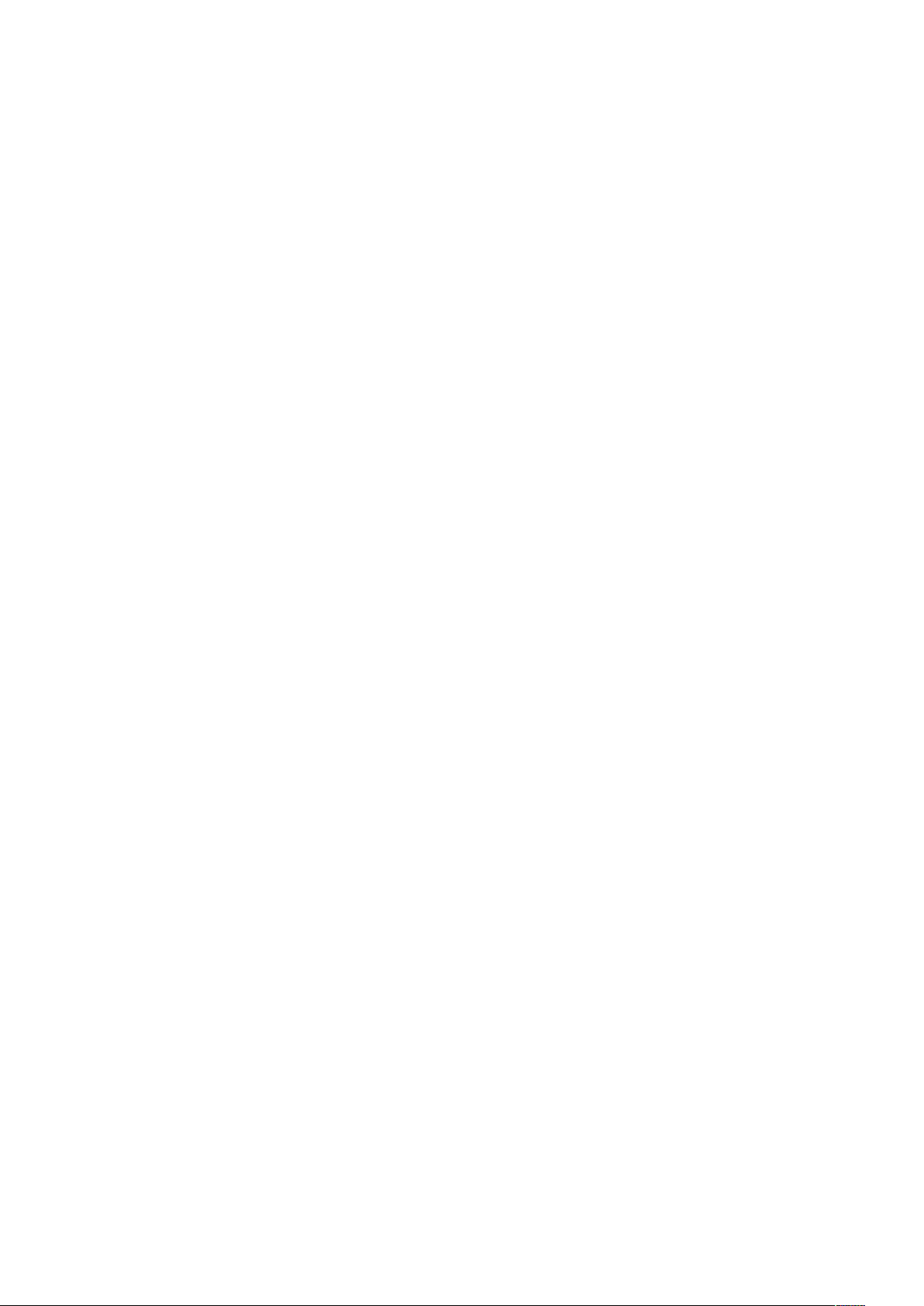
Opciones del sistema
Ajustes de servicio de copia
Use Opciones de servicio de copia para seleccionar los ajustes prefijados que inciden directamente en la función Copiar. Los Ajustes de servicio de copia incluyen las siguientes funciones:
Botones prefijados
Use esta función para definir los ajustes prefijados correspondientes a elementos como la bandeja del papel más usada y el porcentaje de ampliación.
Valores prefijados de copia
Use esta función para seleccionar los ajustes prefijados correspondientes a las distintas funciones de copia.
Control de copia
Use esta función para especificar los ajustes prefijados que se relacionan con la operación de
copia, como liberación automática de trabajos y originales de varios tamaños.
Valores prefijados de tamaño de original
Use esta función para especificar los tamaños de los originales que aparecen en Ajuste de formato→Tamaño de original.
Prefijados de reducir/ampliar
Use esta función para ajustar hasta 12 niveles de ampliación prefijados.
Colores personalizados
Use esta función para ajustar hasta seis colores personalizados.
PPrroocceeddiimmiieennttoo bbáássiiccoo ddee AAjjuusstteess ddee sseerrvviicciioo ddee
ccooppiiaa
1. Conéctese como administrador.
2. Pulse el botón Estado de la máquina en la IU.
3. Seleccione la ficha Herramientas.
4. Seleccione Opciones del sistema→Opciones de servicio de copia.
5. Seleccione el elemento que se debe configurar.
6. Seleccione Cambiar opciones.
7. Seleccione el ajuste deseado para la opción.
8. Seleccione Guardar.
9. Seleccione otro elemento que se deba configurar o cambiar y repita los pasos anteriores,
según sea necesario.
10. Seleccione Cerrar.
Se mostrará la pantalla de Herramientas principal.
11. Salga del modo de administrador.
BBoottoonneess pprreeffiijjaaddooss
Seleccione los ajustes prefijados para los Botones prefijados, incluida la bandeja de papel más
usada y el porcentaje de ampliación. Mediante la asignación de valores prefijados a estos
64
Prensa Xerox®Versant®280
Guía del administrador del sistema

Opciones del sistema
botones, se reduce la cantidad de opciones cuando se eligen funciones para el proceso de
copiado. Las opciones incluyen lo siguiente:
Botones de suministro de papel del 2 al 5
Seleccione el ajuste de bandeja prefijado para los Botones de Suministro de papel 2, 3, 4 y 5.
Estos botones aparecen en la columna Suministro de papel de la pestaña básica de Copiar
(función Copiar).
Botones Reducción/Ampliación 3, 4, 5
Seleccione el ajuste de aumento prefijado para los Botones de Reducir/Ampliar 3, 4 y 5. Estos
botones aparecen en la columna Reducir/Ampliar de la pestaña básica de Copiar (función
Copiar).
Botones prefijados de desplazamiento de imagen 1, 2, 3
Seleccione el ajuste de prefijado para los Botones de Prefijados de desplazamiento de
imagen 1 2 y 3. Estos botones aparecen en la pantalla Desplazamiento de imagen, que se
encuentran al acceder la función Copiar, en la pestaña Ajuste de formato.
Bandeja de portada delantera: Botones del 1 al 3
Configure el ajuste prefijado de la bandeja que aparece en Suministro de papel cuando se
selecciona la opción Cubierta anterior en Formato de salida→Cubiertas.
Bandeja de portada trasera: Botones del 1 al 3
Configure el ajuste prefijado de la bandeja que aparece en Suministro de papel cuando se
selecciona la opción Cubierta posterior en Formato de salida→Cubiertas.
Bandeja de transparencias: Botones del 1 al 3
Configure el ajuste prefijado de la bandeja de transparencias que aparece en Formato de
salida→Opciones de transparencias.
Bandeja para separadores y hojas de apuntes: Botones del 1 al 3
Configure el ajuste prefijado de la bandeja para separadores y hojas de apuntes que aparece
en Formato de salida→Opciones de transparencias.
SSeelleecccciióónn ddee llooss bboottoonneess pprreeffiijjaaddooss
1. Conéctese como administrador.
2. Pulse el botón Estado de la máquina en la IU.
3. Seleccione la ficha Herramientas.
4. Seleccione Opciones del sistema→Opciones de servicio de copia.
5. Seleccione Botones prefijados.
6. Seleccione el elemento que se debe configurar.
7. Seleccione Cambiar opciones.
8. Seleccione el ajuste deseado para la opción.
9. Seleccione Guardar.
10. Seleccione otro elemento que se deba configurar o cambiar y repita los pasos anteriores,
según sea necesario.
Prensa Xerox
Guía del administrador del sistema
®
Versant®280
65

Opciones del sistema
11. Seleccione Cerrar.
Se mostrará la pantalla de Herramientas principal.
12. Salga del modo de administrador.
VVaalloorreess pprreeffiijjaaddooss ddee ccooppiiaa
Use esta función para seleccionar los ajustes prefijados correspondientes a las distintas funciones
de copia. Las opciones seleccionadas se muestran en la pantalla Copiar. Cuando se conecta la
energía y el dispositivo sale del modo de ahorro de energía o cuando se presiona el botón
Cancelar todo, aparecen estos ajustes prefijados. Mediante la asignación de valores prefijados a
las funciones más usadas, se reduce la cantidad de opciones cuando se eligen funciones para el
proceso de copiado. Prefijados de copia puede utilizarse con las siguientes opciones:
• Suministro de papel
• Reducir/Ampliar
• Color de salida
• Tipo de original
• Claro/Oscuro
• Nitidez
• Supresión de fondo
• Copia a 2 caras
• Originales de diferentes tamaños
• Borrado de bordes: Borde superior, Borde inferior, Borde izquierdo, Borde derecho, Borrado
centro/Borrado de bordes interiores y Original a 2 caras - Cara
• Desplazamiento de imagen: Cara 1 y cara 2
• Rotación de imagen y rotación de imagen - Dirección de rotación
• Orientación del original
• Páginas por cara
• Salida de copias
• Sin clasificar: Bandeja para separadores prefijada
• Destino de la salida
• Opción con cara hacia arriba/abajo
• Trabajo de muestra
• Anotaciones: Comentario almacenado, Comentario sobre cara 1 y cara 2, Comentario: Tamaño
de la fuente, Comentario: color de la fuente
• Fecha: Posición en cara 1 y cara 2, Tamaño de la fuente
• Números de página: Estilo, Posición en cara 1 y cara 2, Tamaño de la fuente
• Sello de Bates: Cantidad de dígitos, Posición en cara 1 y cara 2, Tamaño de la fuente
• Margen de desplazamiento de lengüeta: valor del desplazamiento
• Creación folletos: Bandeja para cubiertas prefijada
• Cubiertas: Bandeja de portada delantera prefijada, Bandeja de portada trasera prefijada
• Separadores: Bandeja para separadores prefijada
66
Prensa Xerox®Versant®280
Guía del administrador del sistema

Opciones del sistema
CCoonnffiigguurraacciióónn ddee llooss vvaalloorreess pprreeffiijjaaddooss ddee ccooppiiaa
1. Conéctese como administrador.
2. Pulse el botón Estado de la máquina en la IU.
3. Seleccione la ficha Herramientas.
4. Seleccione Opciones del sistema→Opciones de servicio de copia.
5. Seleccione Valores prefijados de copia.
6. Seleccione el elemento que se debe configurar.
7. Seleccione Cambiar opciones.
8. Seleccione el ajuste deseado para la opción.
9. Seleccione Guardar.
10. Seleccione otro elemento que se deba configurar o cambiar y repita los pasos anteriores,
según sea necesario.
11. Seleccione Cerrar.
Se mostrará la pantalla de Herramientas principal.
12. Salga del modo de administrador.
CCoonnttrrooll ddee ccooppiiaa
Estas opciones permiten seleccionar los ajustes prefijados relacionados con la operación de copia,
incluidos los siguientes:
Procedimiento de memoria llena
Si al escanear/copiar un original no hay espacio suficiente en la unidad de disco duro del
dispositivo, se muestra una pantalla. La pantalla le pregunta al usuario cómo desea
administrar los datos parcialmente almacenados.
Si el usuario no responde a esta pantalla y pasa un período predeterminado, la máquina
cancela el trabajo o ejecuta el trabajo escaneado/copiado parcialmente. El ajuste que se
seleccione aquí determina de qué manera la máquina administra ese trabajo parcialmente
escaneado/copiado. Seleccione una de las dos opciones:
• Eliminar trabajo: Los datos almacenados se eliminan del disco duro del dispositivo.
• Ejecutar trabajo: Los datos escaneados/copiados se consideran válidos y completos, y el
trabajo se imprime tal cual está.
El tiempo que pase entre un error y la forma en que la máquina administra el trabajo
parcialmente escaneado/copiado puede especificarse en una cantidad específica con la opción
Autoliberar trabajo (Reloj/Temporizadores de la máquina).
Máximo de páginas almacenadas
Especifique la cantidad máxima de páginas almacenadas para un documento de copia. Puede
determinar de 1 a 2000 páginas.
Papel automático desactivado
Seleccione la bandeja prefijada que se usará cuando se cancele Auto (Copiar→Suministro de
papel) por estar seleccionado % automático o X-Y% independiente (Copiar→Reducir/
Ampliar).
Originales de diferentes tamaños
Seleccione el ajuste prefijado que influye en los originales a dos caras. Seleccione Copiar en
hoja nueva o Copiar en cara 2.
Prensa Xerox
Guía del administrador del sistema
®
Versant®280
67

Opciones del sistema
Ajuste preciso 100%
El valor de ajuste preciso se aplica a los documentos que se colocan en el cristal de exposición
para copiar y se selecciona Copiar→Reducir/Ampliar→100% o Reducir/Ampliar→% prefijado.
Defina el valor en la dirección X/Y entre 98 y 102% en incrementos de 0.1%.
Copia de documento de identidad: reducción/ampliación
Defina el índice de ampliación de copia prefijado para copiar documentos de identidad.
Seleccionar Se permiten cambios permite especificar el índice de 25-400 por ciento en
incrementos de 1 por ciento.
Supresión de fondo (Foto y texto)
Especifique si el nivel de Supresión de fondo es Normal o Más alto para la función Foto y
texto.
Nivel de supresión de fondo (Texto)
Especifique si el nivel de Supresión de fondo es Normal o Más alto para la función Texto.
Foto y texto/Original impreso
Especifique si la opción Original impreso corresponde a Normal, Inyección de tinta o
Resaltado para la función de Foto y texto.
Tipo de original: Papel transparente
Seleccione la opción prefijada para el Papel transparente. La selección aquí realizada se
muestra en Calidad de la imagen→Tipo de original. Seleccione Activado o Desactivado.
Salida cara arriba / abajo
Especifique si la función Cara hacia arriba/abajo debe ajustarse en Orden inverso.
Anotaciones: Editar comentario 1-8
Seleccione Permitir o No permitir.
Sello de Bates: Editar prefijo 1-8
Seleccione Permitir o No permitir.
Sello de Bates: posición
Seleccione la posición deseada para el Sello de Bates.
Posición automática de imagen: Por encima/Por debajo de 105 g/m
2
Seleccione un valor para la posición de la imagen.
Posición del comentario
Seleccione un valor para la posición de la imagen.
Posición de la fecha
Seleccione la posición deseada para la fecha.
Número máximo de juegos
Seleccione 1-9999.
Opciones del orden de lectura
Seleccione Ocultar orden de lectura o Mostrar orden de lectura.
68
Prensa Xerox®Versant®280
Guía del administrador del sistema

Opciones del sistema
SSeelleecccciioonnaarr llaass ooppcciioonneess ddeell ccoonnttrrooll ddee ccooppiiaa
1. Conéctese como administrador.
2. Pulse el botón Estado de la máquina en la IU.
3. Seleccione la ficha Herramientas.
4. Seleccione Opciones del sistema→Opciones de servicio de copia.
5. Seleccione Control de copia.
6. Seleccione el elemento que se debe configurar.
7. Seleccione Cambiar opciones.
8. Seleccione el ajuste deseado para la opción.
9. Seleccione Guardar.
10. Seleccione otro elemento que se deba configurar o cambiar y repita los pasos anteriores,
según sea necesario.
11. Seleccione Cerrar.
Se mostrará la pantalla de Herramientas principal.
12. Salga del modo de administrador.
VVaalloorreess pprreeffiijjaaddooss ddee ttaammaaññoo ddee oorriiggiinnaall
Especifique los tamaños de los originales que aparecen en Ajuste de formato→Tamaño de
original. Puede asignarles a los botones tamaños de los originales (excepto al botón Detección
automática).
Si con frecuencia realiza copias de tamaño no estándar, especificar tamaños no estándar
prefijados puede evitarle realizar operaciones adicionales requeridas durante el uso de la
máquina. Las opciones de Valores prefijados de tamaño de original incluyen las siguientes:
Tamaños de serie A/B
Seleccione un tamaño de los tamaños de serie A y B.
Tamaños en pulgadas
Seleccione un tamaño de los tamaños de serie en pulgadas.
Otros
Seleccione un tamaño de otros tamaños.
Tamaño personalizado
Introduzca cualquier tamaño. Defina el ancho (X) de 15 a 432 mm y la altura (Y) de 15 a 297
mm en incrementos de 1 mm.
SSeelleecccciióónn ddee llooss vvaalloorreess pprreeffiijjaaddooss ddee ttaammaaññoo ddee oorriiggiinnaall
1. Conéctese como administrador.
2. Pulse el botón Estado de la máquina en la IU.
3. Seleccione la ficha Herramientas.
4. Seleccione Opciones del sistema→Opciones de servicio de copia.
5. Seleccione Tamaños de original prefijados.
Aparece la pantalla Tamaños de original prefijados.
Prensa Xerox
Guía del administrador del sistema
®
Versant®280
69

Opciones del sistema
6. Seleccione el elemento que se debe configurar.
7. Seleccione Cambiar opciones.
8. Seleccione el ajuste deseado para la opción.
9. Seleccione Guardar.
10. Seleccione otro elemento que se deba configurar o cambiar y repita los pasos anteriores,
según sea necesario.
11. Seleccione Cerrar.
Se mostrará la pantalla de Herramientas principal.
12. Salga del modo de administrador.
VVaalloorreess pprreeffiijjaaddooss ddee RReedduucciirr yy AAmmpplliiaarr
SSeelleecccciioonnaarr llooss vvaalloorreess pprreeffiijjaaddooss ddee RReedduucciirr yy AAmmpplliiaarr
Seleccione hasta 12 niveles de ampliación prefijados. Las selecciones realizadas aquí aparecen en
Copiar→Reducir/Ampliar→Más→% prefijado.
1. Conéctese como administrador.
2. Pulse el botón Estado de la máquina en la IU.
3. Seleccione la ficha Herramientas.
4. Seleccione Opciones del sistema→Opciones de servicio de copia.
5. Seleccione Prefijados de reducir/ampliar.
6. Seleccione el elemento que se debe configurar.
7. Seleccione Cambiar opciones.
8. Seleccione el ajuste deseado para la opción.
9. Seleccione Guardar.
10. Seleccione otro elemento que se deba configurar o cambiar y repita los pasos anteriores,
según sea necesario.
11. Seleccione Cerrar.
Se mostrará la pantalla de Herramientas principal.
12. Salga del modo de administrador.
CCoolloorreess ppeerrssoonnaalliizzaaddooss
SSeelleecccciióónn ddee llooss ccoolloorreess ppeerrssoonnaalliizzaaddooss
Seleccione hasta seis colores personalizados. Las opciones seleccionadas aparecen en
Copiar→Color de salida.
1. Conéctese como administrador.
2. Pulse el botón Estado de la máquina en la IU.
3. Seleccione la ficha Herramientas.
4. Seleccione Opciones del sistema→Opciones de servicio de copia.
5. Seleccione Colores personalizados.
70
Prensa Xerox®Versant®280
Guía del administrador del sistema

Opciones del sistema
6. Seleccione el elemento que se debe configurar.
7. Seleccione Cambiar opciones.
8. Seleccione el ajuste deseado para la opción.
9. Seleccione Guardar.
10. Seleccione otro elemento que se deba configurar o cambiar y repita los pasos anteriores,
según sea necesario.
11. Seleccione Cerrar.
Se mostrará la pantalla de Herramientas principal.
12. Salga del modo de administrador.
Prensa Xerox
®
Versant®280
Guía del administrador del sistema
71

Opciones del sistema
Configuración de red y conectividad
En Conectividad y configuración de red, seleccione los ajustes de red prefijados mediante los cuales la prensa se conecta y comunica con los PC del cliente y los parámetros requeridos para las comunicaciones entre la prensa y los clientes conectados a la red.
Nota: Hay más ajustes detallados disponibles en Uso de CentreWare Internet Services.
Las funciones Conectividad y configuración de la red incluyen las siguientes:
Ajustes de puertos
Seleccione la interfaz mediante la cual la prensa se conecta con el cliente. En Ajustes de puerto, puede configurar estos elementos:
• USB
• SMB
• Puerto 9100
• SNMP
• Cliente FTP
• Enviar correo electrónico
• Servicio de notificación por correo electrónico
• Servicios web para dispositivos (WSD)
• Servicios de Internet (HTTP)
• SOAP
• WebDAV
Ajustes de protocolos
Seleccione los parámetros necesarios para que haya comunicación entre la prensa y las estaciones de trabajo del cliente. En Ajustes de protocolo, puede configurar estos elementos:
• Índice de velocidad de Ethernet
• TCP/IP: Modo IP
• IPv4: Resolución de dirección IP
• IPv4: Dirección IP
• IPv4: Máscara de subred
• IPv4: Dirección de la puerta de enlace
• IPv4: Configuración del servidor DNS
• IPv4: Filtro IP
• Configuración manual de dirección IPv6
• Dirección IPv6 configurada manualmente
• Prefijo de dirección IPv6 configurada manualmente
• Puerta de enlace IPv6 configurada manualmente
• IPv6: Configuración del servidor DNS
• Dirección IPv6 configurada automáticamente
• IPv6: Filtro IP
72
Prensa Xerox®Versant®280
Guía del administrador del sistema

Opciones del sistema
Nombre de host/Dirección de correo electrónico del dispositivo
Seleccione la dirección de correo electrónico y el nombre del host para este dispositivo. Para la
dirección de correo electrónico/Nombre del host del dispositivo, configure los siguientes
elementos:
• Correo electrónico
• Nombre del dispositivo
• Nombre de host
• Nombre de dominio
Ajustes del servidor proxy
Puede configurar los siguientes elementos:
• Usar servidor proxy
• Configuración de servidor proxy
• Direcciones excluidas del servidor proxy
• Nombre del servidor proxy HTTP
• Número de puerto del servidor proxy HTTP
• Autenticación del servidor proxy HTTP
• Nombre de conexión del servidor proxy HTTP
• Clave del servidor proxy HTTP
• Nombre del servidor proxy HTTPS
• Número de puerto del servidor proxy HTTPS
• Autenticación del servidor proxy HTTPS
• Nombre de conexión del servidor proxy HTTPS
• Clave del servidor proxy HTTPS
Ajustes del servidor de autenticación remota
Configure los siguientes elementos:
• Ajustes del servidor SMB
• Ajustes del servidor Kerberos
Opciones de seguridad
Configure los siguientes elementos:
• Opciones de SSL/TLS
• Ajustes de IPsec
• Opciones de S/MIME
• Opciones de IEEE 802.1x
• Opciones de firma PDF/XPS
• Opciones de obtención de revocación de certificado
• Otros ajustes de seguridad: Modo de validación FIPS140
Otras opciones
Configure los siguientes elementos:
• Agregar nombre de dominio a nombre de usuario
• Nombre de conexión de servidor FTP
Prensa Xerox
®
Versant®280
Guía del administrador del sistema
73

Opciones del sistema
• Destino de salida para correo electrónico
• Filtros de dominios
PPrroocceeddiimmiieennttoo bbáássiiccoo ddee CCoonneeccttiivviiddaadd yy
ccoonnffiigguurraacciióónn ddee llaa rreedd
1. Conéctese como administrador.
2. Pulse el botón Estado de la máquina en el panel de control de la interfaz de usuario.
3. Seleccione la ficha Herramientas en la IU.
4. Seleccione Configuración del sistema.
5. Seleccione Configuración de red y conectividad.
6. Seleccione la función que desea configurar o modificar.
• Ajustes de puertos
• Ajustes de protocolos
• Nombre de host/Dirección de correo electrónico del dispositivo
• Ajustes del servidor proxy
• Ajustes del servidor de autenticación remota
• Opciones de seguridad
• Otras opciones
7. Seleccione el elemento que desea configurar o modificar.
8. Seleccione Cambiar opciones.
9. Seleccione el ajuste deseado para la opción.
10. Seleccione Guardar.
11. Seleccione otro elemento que se deba configurar o cambiar y repita los pasos anteriores
según sea necesario.
12. Seleccione Cerrar.
Se mostrará la pantalla de Herramientas principal.
13. Salga del modo de administrador.
PPrruueebbaa ppiinngg ddee llaa ccoonneexxiióónn
Utilice esta función para comprobar que funciona la conexión Ethernet desde la prensa.
1. Conéctese como administrador.
2. Pulse el botón Estado de la máquina en el panel de control de la interfaz de usuario de la
prensa.
3. Seleccione la ficha Herramientas en la IU.
4. Seleccione Opciones del sistema→Configuración de red y conectividad→Opciones de
protocolo.
5. Seleccione el botón Prueba ping de la conexión.
6. En la ventana Prueba ping de la conexión, escriba la dirección IP o el nombre de host de la
prensa.
74
Prensa Xerox®Versant®280
Guía del administrador del sistema

Opciones del sistema
7. Seleccione Iniciar.
Cuando haya finalizado, aparece un mensaje en el que se indica que la prueba se ha
realizado correctamente. Si la prueba se ha realizado correctamente, la conexión Ethernet
funciona. Si la prueba no se ha realizado correctamente, póngase en contacto con su
departamento de tecnología de la información (TI).
8. Seleccione Cerrar varias veces hasta que aparezca la pantalla principal de Herramientas.
9. Salga del modo de administrador.
CCóómmoo sseelleecccciioonnaarr llooss aajjuusstteess ddeell sseerrvviiddoorr ddee
aauutteennttiiccaacciióónn rreemmoottaa
1. Conéctese como administrador.
2. Pulse el botón Estado de la máquina en el panel de control de la interfaz de usuario.
3. Seleccione la ficha Herramientas en la IU.
4. Seleccione Configuración del sistema.
5. Seleccione Configuración de red y conectividad.
6. Seleccione Opciones servidor de autenticación remota.
7. Seleccione Sistema de autenticación.
8. Seleccione Configurar.
9. Seleccione Cambiar opciones.
10. Seleccione una de las siguientes opciones:
• Opciones del servidor Kerberos; vaya al Paso 11.
• Opciones del servidor SMB; vaya al Paso 12.
11. Para Opciones del servidor Kerberos, siga estos pasos:
a. Seleccione un servidor Kerberos.
b. Seleccione Cambiar opciones.
c. En Ajustes del servidor Kerberos, puede configurar estos elementos:
• Nombre/Dirección del servidor primario
• Número de puerto del servidor primario
• Nombre/Dirección del servidor secundario
• Número de puerto del servidor secundario
• Nombre de dominio
d. Repita los pasos anteriores para los demás servidores Kerberos.
e. Vaya al Paso 13.
12. Para Opciones del servidor SMB, siga estos pasos:
a. Seleccione Configuración del servidor SMB.
b. Seleccione Por nombre de dominio o Por nombre de dominio y nombre del servidor/
dirección IP.
c. Seleccione Guardar.
d. Seleccione un servidor SMB.
e. Seleccione Cambiar opciones.
Prensa Xerox
Guía del administrador del sistema
®
Versant®280
75

Opciones del sistema
f. En Ajustes del servidor SMB, especifique el Nombre de dominio y el Nombre del servidor/
Dirección IP.
g. Repita los pasos anteriores para los demás servidores SMB.
h. Vaya al Paso 13.
13. Si es necesario, seleccione Guardar.
14. Seleccione Cerrar hasta que aparezca la pantalla principal Herramientas.
15. Salga del modo de administrador.
CCóómmoo sseelleecccciioonnaarr llooss aajjuusstteess ddee sseegguurriiddaadd
1. Conéctese como administrador.
2. Pulse el botón Estado de la máquina en el panel de control de la interfaz de usuario.
3. Seleccione la ficha Herramientas en la IU.
4. Seleccione Configuración del sistema.
5. Seleccione Configuración de red y conectividad.
6. Seleccione Opciones de seguridad.
7. Seleccione uno de los siguientes elementos y vaya al paso siguiente:
• Opciones de SSL/TLS
• Opciones de IPSec
• Opciones de S/MIME
• Opciones de IEEE 802.1x
• Opciones de firma PDF/XPS
• Opciones de obtención de revocación de certificado
• Otras opciones: Modo de validación FIPS140
8. Seleccione el elemento que se desea configurar o modificar.
9. Seleccione Cambiar opciones.
10. Seleccione la opción deseada o introduzca el valor que desee.
11. Seleccione Guardar.
12. Seleccione Cerrar para volver a la pantalla Opciones de seguridad.
13. Seleccione otro elemento de Opciones de seguridad que se deba configurar o cambiar y
repita los pasos anteriores, según sea necesario.
14. Seleccione Cerrar hasta que aparezca la pantalla principal Herramientas.
15. Salga del modo de administrador.
CCóómmoo sseelleecccciioonnaarr ooppcciioonneess ddee OOttrrooss aajjuusstteess ppaarraa
CCoonneeccttiivviiddaadd yy ccoonnffiigguurraacciióónn ddee llaa rreedd
1. Conéctese como administrador.
2. Pulse el botón Estado de la máquina en el panel de control de la interfaz de usuario.
3. Seleccione la ficha Herramientas en la IU.
4. Seleccione Configuración del sistema.
5. Seleccione Configuración de red y conectividad.
6. Seleccione Otras opciones.
76
Prensa Xerox®Versant®280
Guía del administrador del sistema

Opciones del sistema
7. Seleccione uno de los siguientes elementos:
• Agregar nombre de dominio a nombre de usuario: Siga estos pasos:
1. Seleccione Desactivado (para desactivar) o Activado (para activar).
2. Si selecciona Activado, introduzca el Nombre de dominio y el Nombre de usuario.
• Nombre de conexión de servidor FTP: Si se selecciona, introduzca el Nombre del servidor
FTP usando el teclado de la interfaz de usuario.
• Destino de salida para e-mail: Siga estos pasos:
1. Selección de
• Filtros de dominios
8.
9. Seleccione el elemento que se debe configurar o cambiar y, a continuación, seleccione
Cambiar opciones.
10. Seleccione el elemento que se debe cambiar.
11. Seleccione Guardar.
12. Seleccione otro elemento que se deba configurar o cambiar y repita los pasos anteriores,
según sea necesario.
13. Seleccione Cerrar.
Se mostrará la pantalla de Herramientas principal.
14. Salga del modo de administrador.
Prensa Xerox
®
Versant®280
Guía del administrador del sistema
77

Opciones del sistema
Ajustes de servicio de escaneado
Use Opciones de servicio de escaneado para seleccionar los ajustes prefijados que inciden en
los distintos servicios de escaneado. Los Ajustes de servicio de escaneado incluyen las siguientes
opciones:
• Valores prefijados de pantalla
• Valores prefijados de escaneado
• Valores prefijados de Escanear a PC
• Valores prefijados de tamaño de original
• Valores prefijados de tamaño de salida
• Prefijados de reducir/ampliar
• Botones prefijados
• Otras opciones
VVaalloorreess pprreeffiijjaaddooss ddee ppaannttaallllaa
Use la opción Valores prefijados de pantalla para especificar la pantalla principal (primera
pestaña) que aparece cuando se selecciona cualquiera de los siguientes Servicios de escaneado:
• E-mail
• Escaneado de red
• Escanear a PC
• Guardar en carpeta
• Guardar en USB
• Almacenar y enviar vínculo (Enviar a carpeta)
Seleccione las funciones que aparecen en la segunda columna de la parte inferior de la primera
ficha; las opciones incluyen lo siguiente:
• Exploración A doble cara
• Resolución
• Claro/Oscuro
• Reducción/ampliación: Si se selecciona esta opción, se puede fijar el índice de ampliación para
los distintos Valores prefijados de reducción/ampliación.
CCóómmoo sseelleecccciioonnaarr llooss vvaalloorreess pprreeffiijjaaddooss ddee ppaannttaallllaa
1. Conéctese como administrador.
2. Pulse el botón Estado de la máquina en el panel de control de la interfaz de usuario.
3. Seleccione la ficha Herramientas en la IU.
4. Seleccione Configuración del sistema.
5. Seleccione Opciones de servicio de escaneado.
6. Seleccione Prefijados de pantalla.
7. Seleccione el elemento que se debe configurar o cambiar y, a continuación, seleccione
Cambiar opciones.
8. Seleccione el ajuste prefijado deseado para ese elemento.
78
Prensa Xerox®Versant®280
Guía del administrador del sistema

Opciones del sistema
9. Seleccione Guardar.
Se muestra la pantalla anterior.
10. Seleccione Cerrar.
Se mostrará la pantalla de Herramientas principal.
11. Salga del modo de administrador.
VVaalloorreess pprreeffiijjaaddooss ddee eessccaanneeaaddoo
Use Prefijados de escaneado para seleccionar las opciones prefijadas de los distintos Servicios
de escaneado. Estos ajustes prefijados aparecen cuando ocurre alguno de los siguientes eventos:
• Al encender la prensa
• Al salir la prensa del modo de ahorro de energía
• Al pulsar el botón Cancelar todo
Las opciones incluyen lo siguiente:
• Escaneado en color: Seleccione el valor prefijado para Escaneado a color. Seleccione una de
las siguientes opciones: Autodetección, Color,Escala de grises o Blanco y negro.
• Tipo de original: Seleccione el valor prefijado para Tipo de original que aparece en la primera
pestaña de la pantalla de escaneado. Seleccione una de las siguientes opciones: Foto y texto,
Texto o Foto.
• Formato de archivo: Seleccione el formato de archivo prefijado. Seleccione una de las
siguientes: Autoseleccionar TIFF/JPEG, TIFF, PDF, PDF/A o XPS.
• Optimizar PDF para vista rápida de web: La función Optimizar PDF para vista rápida de web
permite al usuario abrir y ver la primera página de un documento PDF de varias páginas
dentro de un navegador web, mientras que el resto del documento se sigue cargando en
segundo plano. Esto puede aumentar el tamaño general del archivo. La vista rápida de web
permite reestructurar un documento Adobe
una ("byte-serving") de los servidores web. Con una descarga de una página por vez, el servidor
web envía únicamente la página solicitada en lugar de todo el documento PDF. Esto resulta de
especial importancia con documentos grandes que pueden tardar mucho tiempo para
descargarse desde un servidor.
• Miniatura: correo electrónico saliente: Seleccione No o Sí.
• Miniatura: escanear a PC: Seleccione No o Sí.
• Más claro/Más oscuro Seleccione uno de los siguientes elementos como opción prefijada para
Más claro/Más oscuro: Más claro (+3), Más claro (+2), Más claro (+1), Normal, Más oscuro
(+1), Más oscuro (+2) o Más oscuro (+3).
• Contraste: Seleccione una opción: Más alto, Alto, Normal, Bajo o Más bajo.
• Nitidez: Seleccione una de las siguientes opciones: Más nítida +2, Más nítida +1, Normal,
Más tenue +1 o Más tenue +2.
®
PDF®para poder descargar páginas de una en
• Supresión de fondo: Seleccione No o Supresión automática.
• Supresión de sombras: Seleccione No o Sí.
• Espacio de color: Seleccione sRGB o Espacio de color del dispositivo.
• Orientación de original: Seleccione Imágenes en vertical o Imágenes en horizontal (de
arriba a izquierda).
• Resolution: Seleccione una de las siguientes opciones: 200 ppp, 300 ppp, 400 ppp o 600 ppp.
• Originales de diferentes tamaños: Seleccione No o Sí.
Prensa Xerox
Guía del administrador del sistema
®
Versant®280
79

Opciones del sistema
• Borrado de bordes: Seleccione Todos los bordes o Bordes individuales.
• Borrado de bordes: superior e inferior: Seleccione el valor prefijado para la cantidad de bordes
del original borrados en las direcciones arriba y abajo en Borrado de bordes (como se muestra
en la pantalla Prefijados de escaneado). Seleccione un valor entre 0-50 mm, en incrementos
de 1 mm.
• Borrado de bordes: izquierdo y derecho: Seleccione el valor prefijado para la cantidad de
bordes del original borrados en las direcciones izquierda y derecha en Borrado de bordes
(como se muestra en la pantalla Prefijados de escaneado). Seleccione un valor entre 0-50 mm,
con incrementos de 1 mm.
• Borrado centro/Borrado bordes interiores: Seleccione un valor prefijado entre 0-50 mm, en
incrementos de 1 mm.
• Calidad/Tamaño del archivo: Seleccione la calidad y el tamaño del archivo de entre las cuatro
opciones de Calidad: Normal, Tamaño de archivo: Pequeño a Calidad: Máxima, Tamaño de
archivo: Máximo.
• Asunto del correo electrónico: Se puede usar un máximo de 128 caracteres.
• Almacenar y enviar vínculo: asunto del correo electrónico: Se puede usar un máximo de 128
caracteres.
• Texto de búsqueda: Seleccione Solo imagen o De búsqueda.
• Idioma del original: Seleccione Auto, o si corresponde, seleccione un idioma específico (si está
disponible).
• De búsqueda: alta compresión: Seleccione Desactivada o Activada (compresión Flate).
CCóómmoo sseelleecccciioonnaarr vvaalloorreess pprreeffiijjaaddooss ddee eessccaanneeaaddoo
1. Conéctese como administrador.
2. Pulse el botón Estado de la máquina en la IU.
3. Seleccione la ficha Herramientas.
4. Seleccione Opciones del sistema→Opciones de servicio de escaneado.
5. Seleccione Prefijados de escaneado.
6. Seleccione el elemento que se desea configurar o modificar.
7. Seleccione Cambiar opciones.
8. Seleccione los ajustes prefijados para el elemento seleccionado.
9. Seleccione Guardar.
Se muestra la pantalla Prefijados de escaneado.
10. Seleccione otro elemento que se deba configurar o cambiar y repita los pasos anteriores,
según sea necesario.
11. Seleccione Cerrar.
Se mostrará la pantalla de Herramientas principal.
12. Salga del modo de administrador.
VVaalloorreess pprreeffiijjaaddooss ddee EEssccaanneeaarr aa PPCC
Use la opción Prefijados de Escanear a PC para seleccionar los valores prefijados para la
función Escanear a PC. Las opciones son:
80
Prensa Xerox®Versant®280
Guía del administrador del sistema

Opciones del sistema
• Protocolo de transferencia: Seleccione uno de los tres protocolos: FTP, SMB o SMB (Formato
UNC).
• Credenciales de conexión para acceder al destino: Seleccione el valor prefijado para las
credenciales de conexión. Seleccione Ninguno o Usuario con autenticación remota.
• Nombre de usuario para escaneado FTP: Seleccione Ninguno o Usuario con autenticación
remota.
CCóómmoo sseelleecccciioonnaarr llooss vvaalloorreess pprreeffiijjaaddooss ddee EEssccaanneeaarr aa PPCC
1. Conéctese como administrador.
2. Pulse el botón Estado de la máquina en la IU.
3. Seleccione la ficha Herramientas.
4. Seleccione Opciones del sistema→Opciones de servicio de escaneado.
5. Seleccione Prefijados de escanear a PC.
6. Seleccione el elemento que se desea configurar o modificar.
7. Seleccione Cambiar opciones.
8. Seleccione los ajustes prefijados para el elemento seleccionado.
9. Seleccione Guardar.
Se muestra la pantalla Prefijados de escanear a PC.
10. Seleccione otro elemento que se deba configurar o cambiar y repita los pasos anteriores,
según sea necesario.
11. Seleccione Cerrar.
Se mostrará la pantalla de Herramientas principal.
12. Salga del modo de administrador.
VVaalloorreess pprreeffiijjaaddooss ddee ttaammaaññoo ddee oorriiggiinnaall
Use Tamaños de original prefijados para seleccionar los ajustes prefijados de tamaño del
original (como se muestran en la opción Tamaño de original en la pestaña Ajuste de formato).
Asigne un tamaño de original a cada uno de los 14 botones. Si con frecuencia escanea originales
de tamaño no estándar, establecer un tamaño prefijado no estándar elimina la necesidad de
introducir el tamaño del original cada vez que escanea.
Tamaños de original prefijados incluye las siguientes opciones:
• Serie A/B: Seleccione uno de los 10 tamaños de serie A y B.
• Tamaños en pulgadas: Si selecciona esta opción, puede seleccionar uno de los 11 tamaños de
la serie en pulgadas.
• Otros: Seleccione uno de los 14 tamaños restantes.
• Tamaño personalizado: Introduzca cualquier tamaño. Defina la anchura entre 15-432 mm, y
la altura entre 15-297 mm, en incrementos de 1 mm.
SSeelleecccciióónn ddee llooss vvaalloorreess pprreeffiijjaaddooss ddee ttaammaaññoo ddee oorriiggiinnaall
1. Conéctese como administrador.
2. Pulse el botón Estado de la máquina en la IU.
3. Seleccione la ficha Herramientas.
Prensa Xerox
Guía del administrador del sistema
®
Versant®280
81

Opciones del sistema
4. Seleccione Opciones del sistema→Opciones de servicio de escaneado.
5. Seleccione Tamaños de original prefijados.
6. Seleccione el elemento que se desea configurar o modificar.
7. Seleccione Cambiar opciones.
8. Seleccione los ajustes prefijados para el elemento seleccionado.
9. Seleccione Guardar.
Se muestra la pantalla Tamaños de original prefijados.
10. Seleccione otro elemento que se deba configurar o cambiar y repita los pasos anteriores,
según sea necesario.
11. Seleccione Cerrar.
Se mostrará la pantalla de Herramientas principal.
12. Salga del modo de administrador.
VVaalloorreess pprreeffiijjaaddooss ddee ttaammaaññoo ddee ssaalliiddaa
Seleccione los tamaños que aparecerán como el Tamaño de salida cuando se seleccione %
automático para escanear documentos. Se puede asignar cualquier tamaño de salida a los
botones de tamaño de salida 1-14. Al seleccionar tamaños de uso frecuente, puede reducir la
cantidad de operaciones de selección requeridas para un trabajo de escaneado.
Tamaños de salida prefijados incluye las siguientes opciones:
• Serie A/B: Seleccione uno de los 10 tamaños de serie A y B.
• Tamaños en pulgadas: Si selecciona esta opción, puede seleccionar uno de los 11 tamaños de
la serie en pulgadas.
• Otros: Seleccione uno de los 14 tamaños restantes.
SSeelleecccciióónn ddee llooss ttaammaaññooss ddee ssaalliiddaa pprreeffiijjaaddooss
1. Conéctese como administrador.
2. Pulse el botón Estado de la máquina en la IU.
3. Seleccione la ficha Herramientas.
4. Seleccione Opciones del sistema→Opciones de servicio de escaneado.
5. Seleccione Tamaños de salida prefijados.
6. Seleccione el elemento que se desea configurar o modificar.
7. Seleccione Cambiar opciones.
8. Seleccione los ajustes prefijados para el elemento seleccionado.
9. Seleccione Guardar.
Se muestra la pantalla anterior.
10. Seleccione otro elemento que se deba configurar o cambiar y repita los pasos anteriores,
según sea necesario.
11. Seleccione Cerrar.
Se mostrará la pantalla de Herramientas principal.
12. Salga del modo de administrador.
82
Prensa Xerox®Versant®280
Guía del administrador del sistema

Opciones del sistema
VVaalloorreess pprreeffiijjaaddooss ddee RReedduucciirr yy AAmmpplliiaarr
Seleccione los niveles de ampliación como se muestran en la opción % prefijado (como aparece
en la función Reducción/Ampliación en la pantalla Opciones de escaneado). Asigne un factor de
aumento a los botones prefijados de Reducir/Ampliar 1- 9; no puede seleccionar 100 %.
Las opciones son:
• % prefijado: Seleccione uno de los 25 índices de ampliación estándar.
• % variable: Seleccione cualquier nivel de ampliación. Especifique un valor de 25% a 400%,
en incrementos de 1%.
SSeelleecccciioonnaarr vvaalloorreess pprreeffiijjaaddooss ddee RReedduucciirr yy AAmmpplliiaarr
1. Conéctese como administrador.
2. Pulse el botón Estado de la máquina en la interfaz de usuario.
3. Seleccione la ficha Herramientas.
4. Seleccione Opciones del sistema→Opciones de servicio de escaneado.
5. Seleccione Prefijados de reducir/ampliar.
6. Seleccione el elemento que se desea configurar o modificar.
7. Seleccione Cambiar opciones.
8. Seleccione los ajustes prefijados para el elemento seleccionado.
9. Seleccione Guardar.
Aparece la pantalla anterior.
10. Seleccione otro elemento que se deba configurar o cambiar y repita los pasos anteriores,
según sea necesario.
11. Seleccione Cerrar.
Se muestra la pantalla principal de Herramientas.
12. Salga del modo de administrador.
BBoottoonneess pprreeffiijjaaddooss
CCóómmoo sseelleecccciioonnaarr bboottoonneess pprreeffiijjaaddooss
Seleccione los ajustes prefijados para los Botones prefijados, incluida la bandeja de papel más
usada y el porcentaje de ampliación. Mediante la asignación de valores prefijados a estos
botones, se reduce la cantidad de opciones cuando se eligen funciones para el proceso de
escaneado.
1. Conéctese como administrador.
2. Pulse el botón Estado de la máquina en la IU.
3. Seleccione la ficha Herramientas.
4. Seleccione Opciones del sistema→Opciones de servicio de escaneado.
5. Seleccione Botones prefijados.
6. Seleccione el elemento que desea configurar o modificar.
7. Seleccione Cambiar opciones.
Prensa Xerox
Guía del administrador del sistema
®
Versant®280
83

Opciones del sistema
8. Seleccione el ajuste deseado para ese elemento.
9. Seleccione Guardar.
Se muestra la pantalla anterior.
10. Seleccione otro elemento que se deba configurar o cambiar y repita los pasos anteriores,
según sea necesario.
11. Seleccione Cerrar.
Se mostrará la pantalla de Herramientas principal.
12. Salga del modo de administrador.
OOttrrooss aajjuusstteess ((AAjjuusstteess ddee sseerrvviicciioo ddee eessccaanneeaaddoo))
Las opciones son:
• Procedimiento de memoria llena: Seleccione Eliminar trabajo o Ejecutar trabajo como opción
prefijada. Esta opción prefijada aparece cuando se escanea un original y el espacio en el disco
duro es insuficiente para el escáner. Si se determina que el espacio en el disco duro es
insuficiente, aparece una pantalla de confirmación donde se le pregunta qué desea hacer
usted con los datos parcialmente almacenados (cancelar el trabajo o ejecutar el trabajo).
Entre las opciones adicionales se incluyen las siguientes:
– Eliminar trabajo: Los datos almacenados se descartan.
– Ejecutar trabajo: Los datos parcialmente almacenados se consideran válidos y completos,
y se ejecuta el trabajo.
• Máximo de páginas almacenadas: Seleccione la cantidad máxima de páginas almacenadas de
un original para escanear. Seleccione la cantidad de páginas, de 1 a 999.
• Saturación: Seleccione Pastel +2,Pastel +1, Normal, Intenso +1 o Intenso +2.
• Supresión de fondo: Seleccione No o Supresión automática.
• Supresión de sombras: Seleccione No o Sí.
• Espacio de color: Especifique si desea mostrar la función Espacio de color.
• Formato TIFF: Seleccione el formato TIFF para datos escaneados. Seleccione TIFF V6 o
TTN2.
• Pantalla Transferencia de imagen: Especifique si desea que aparezca un mensaje cuando
finalice el proceso de escaneado.
– Desactivado: No mostrar mensaje.
– Mostrar mensaje al final del escaneado: Mostrar mensaje de finalización de escaneado.
– Mostrar las pantallas de escaneado y transferencia: Mostrar una pantalla cuando se
escanea un original o cuando finaliza el proceso de escaneado.
– Mostrar mensaje al final de la transferencia
• Orientación de la página de búsqueda: Seleccione Orientación vertical automática o Según
la orientación del original.
• Caducidad de archivos URL: Especifique el período de retención para los archivos almacenados
con la función Almacenar y enviar vínculo. Puede especificar un valor de 1 a 168 horas en
incrementos de 1 hora. El valor prefijado es 3 horas.
• Generación de vínculo URL: Especifique el formato de URL generado con la función Almacenar
y enviar vínculo. Seleccione Usar dirección IP o Usar FQDN.
84
Prensa Xerox®Versant®280
Guía del administrador del sistema

Opciones del sistema
• Almacenar y enviar vínculo: tamaño máximo del archivo: Especifique el tamaño máximo de los
archivos de datos que se puedan almacenar para la función Almacenar y enviar vínculo. Puede
especificar un valor de 1 a 200 MB, en incrementos de 1 MB. El valor prefijado es 200 MB.
• Imprimir nombre de conexión en archivos PDF: Seleccione No o Sí.
SSeelleecccciióónn ddee oottrraass ooppcciioonneess ((ooppcciioonneess ddee sseerrvviicciioo ddee eessccaanneeaaddoo))
1. Conéctese como administrador.
2. Pulse el botón Estado de la máquina en la IU.
3. Seleccione la ficha Herramientas.
4. Seleccione Opciones del sistema→Opciones de servicio de escaneado.
5. Seleccione Otras opciones.
6. Seleccione el elemento que desea configurar o modificar.
7. Seleccione Cambiar opciones.
8. Seleccione el ajuste deseado para ese elemento.
9. Seleccione Guardar.
Se muestra la pantalla anterior.
10. Seleccione otro elemento que se deba configurar o cambiar y repita los pasos anteriores,
según sea necesario.
11. Seleccione Cerrar.
Se mostrará la pantalla de Herramientas principal.
12. Salga del modo de administrador.
Prensa Xerox
Guía del administrador del sistema
®
Versant®280
85

Opciones del sistema
Opciones de servicio de correo electrónico
Utilice Opciones del servicio de e-mail para configurar las opciones relacionadas con el servicio
de correo electrónico. Opciones del servicio de e-mail constituye la función Control de e-mail.
Control de e-mail consta de las siguientes opciones:
Máximo de entradas de direcciones
Especifique la cantidad máxima de direcciones que pueden especificarse cuando se envía un
mensaje de correo electrónico. La cantidad de direcciones es la cantidad total que permiten
los campos Para:, Cc: y Cco: . Establezca el número máximo de direcciones entre 1-100. Si se
excede la cantidad máxima de direcciones, se cancela la transmisión del mensaje de correo
electrónico.
Opciones de impresión de correo electrónico entrante
Cuando la máquina recibe un mensaje de correo electrónico, se puede seleccionar el tipo de
operación de impresión:
• Imprimir solo el adjunto: Solo se imprime el documento adjunto.
• Cabeceras completas y mensaje: Se imprimen los encabezados del mensaje de correo
electrónico y el cuerpo del mensaje.
• Adjunto, cabeceras básicas y mensaje: Se imprime el adjunto, los encabezados del men-
saje (De, Para, Asunto y Fecha) y el cuerpo del mensaje.
Confirmaciones de lectura
Al enviar un mensaje de correo electrónico desde la máquina, seleccione si se debe abrir un
cuadro de diálogo que le solicite al destinatario la confirmación de lectura:
• Desactivada: No se puede usar la función de confirmación de lectura.
• Sí: Todos los usuarios pueden usar la función de confirmación de lectura.
Método de envío por partes
Seleccione Separar en páginas o Separar por tamaño de datos.
Tamaño máximo de datos por correo electrónico
Seleccione un tamaño entre 512 y 20480 kilobytes (KB).
Tamaño máximo del total de datos
Seleccione un tamaño entre 512 y 200000 KB.
Número máximo de partes
Seleccione Sin separar o especifique el Máximo de separaciones.
Permitir a usuarios ocasionales editar el campo De
Seleccione si desea Permitir a usuarios ocasionales editar De; seleccione Sí o No.
Permitir a usuarios invitados editar el campo De
Seleccione si desea Permitir a los usuarios invitados editar el campo De; seleccione Sí o No.
Permitir editar el campo De si se encontró algo
Seleccione si desea Permitir editar De si se encontró algo; seleccione Sí o No.
Permitir editar el campo De si no se encontró nada
Seleccione si desea Permitir editar De si nada encontrado, seleccione Sí o No.
86
Prensa Xerox®Versant®280
Guía del administrador del sistema

Opciones del sistema
Envío de correo electrónico si no se encontró nada
Seleccione si desea permitir el envío automático de e-mail si no se encontró nada; seleccione Sí
o No.
Agregarme al campo [Para]
Seleccione si desea agregarse automáticamente al campo Para; seleccione Sí o No.
Agregarme al campo [CC]
Seleccione si desea agregarse automáticamente al campo CC; seleccione Sí o No.
Editar destinatarios de correo electrónico
Seleccione si desea permitir editar los destinatarios de correo electrónico; seleccione Sí o No.
SSeelleecccciioonnaarr ooppcciioonneess ddee sseerrvviicciioo ddee ccoorrrreeoo
eelleeccttrróónniiccoo
1. Conéctese como administrador.
2. Pulse el botón Estado de la máquina en la IU.
3. Seleccione la ficha Herramientas.
4. Seleccione Opciones del sistema→Opciones de servicio de e-mail.
5. Seleccione Control de e-mail.
6. Seleccione el elemento que desea configurar o modificar.
7. Seleccione Cambiar opciones.
8. Seleccione el ajuste deseado para ese elemento.
9. Seleccione Guardar.
Se muestra la pantalla anterior.
10. Seleccione otro elemento que se deba configurar o cambiar y repita los pasos anteriores,
según sea necesario.
11. Seleccione Cerrar.
Se mostrará la pantalla de Herramientas principal.
12. Salga del modo de administrador.
Prensa Xerox
Guía del administrador del sistema
®
Versant®280
87

Opciones del sistema
Ajustes de la libreta de direcciones
SSeelleecccciióónn ddee llaass ooppcciioonneess ddee llaa lliibbrreettaa ddee
ddiirreecccciioonneess
Use Opciones de la libreta de direcciones para configurar la libreta de direcciones de la prensa.
1. Conéctese como administrador.
2. Pulse el botón Estado de la máquina en la IU.
3. Seleccione la ficha Herramientas.
4. Seleccione Opciones del sistema→Opciones de la libreta de direcciones.
5. Seleccione Prefij. libreta de direcciones: Escanear.
6. Seleccione Cambiar opciones.
7. Seleccione Entradas públicas o Entradas de red.
Entradas públicas es el valor prefijado por el sistema.
8. Seleccione Guardar.
Se muestra la pantalla anterior.
9. Seleccione Cerrar.
Se mostrará la pantalla de Herramientas principal.
10. Salga del modo de administrador.
88
Prensa Xerox®Versant®280
Guía del administrador del sistema

Opciones del sistema
Ajustes de servicio de carpeta
Use Opciones de servicio de carpeta para configurar la forma en que la prensa administrará los
documentos almacenados en carpetas. Opciones de servicio de carpeta incluye las siguientes
funciones:
Enviar de la carpeta
Seleccionar Trabajos de copia e impresión o Trabajos de escaneado y otros.
Valores prefijados de visualización de archivos
Seleccione Lista o Miniatura para mostrar los archivos de las carpetas.
Orientación de trabajos de impresión almacenados
Seleccione la orientación Vertical u Horizontal para los trabajos de impresión almacenados
con ajustes de página de tamaño personalizado.
Archivos recuperados por cliente
Seleccione si desea borrar un archivo almacenado en el buzón de correo después de que el
cliente lo recupere.
Pantalla de confirmación de eliminación e impresión
Especifique si desea imprimir y borrar un documento almacenado en el buzón de correo seleccionando Activado o Desactivado.
Calidad/Tamaño de archivo para recuperar
Seleccione la calidad y el tamaño del archivo de entre las cuatro opciones de Calidad: Normal,
Tamaño de archivo: Pequeño a Calidad: Máxima, Tamaño de archivo: Máximo.
SSeelleecccciióónn ddee llaass ooppcciioonneess ddee sseerrvviicciioo ddee ccaarrppeettaa
1. Conéctese como administrador.
2. Pulse el botón Estado de la máquina en la IU.
3. Seleccione la ficha Herramientas.
4. Seleccione Opciones del sistema→Opciones de servicio de carpeta .
5. Seleccione el elemento que desea configurar o modificar.
6. Seleccione Cambiar opciones.
7. Seleccione el ajuste deseado para ese elemento.
8. Seleccione Guardar.
Se muestra la pantalla anterior.
9. Seleccione otro elemento que se deba configurar o cambiar y repita los pasos anteriores,
según sea necesario.
10. Seleccione Cerrar.
Se mostrará la pantalla de Herramientas principal.
11. Salga del modo de administrador.
Prensa Xerox
Guía del administrador del sistema
®
Versant®280
89

Opciones del sistema
Ajustes de servicio de flujo de trabajo
CCóómmoo sseelleecccciioonnaarr AAjjuusstteess ddee sseerrvviicciioo ddee fflluujjoo ddee
ttrraabbaajjoo
Use Opciones servicio de flujo de trabajo para configurar las opciones prefijadas
correspondientes al servicio de flujo de trabajo. Las opciones son:
• Servidor de grupo: Especifique si desea activar el Servidor de grupo.
• Método conexión servidor de grupo: Seleccione Mostrar pantalla de conexión o Conectar
automáticamente.
• Prefijados de lista de hojas de flujo trabajo: Seleccione Máquina local o Servidor de grupo.
1. Conéctese como administrador.
2. Pulse el botón Estado de la máquina en la IU.
3. Seleccione la ficha Herramientas.
4. Seleccione Opciones del sistema→Opciones servicio de flujo de trabajo.
5. Seleccione el elemento que desea configurar o modificar.
6. Seleccione Cambiar opciones.
7. Seleccione el ajuste deseado para ese elemento.
8. Seleccione Guardar.
Se muestra la pantalla anterior.
9. Seleccione otro elemento que se deba configurar o cambiar y repita los pasos anteriores,
según sea necesario.
10. Seleccione Cerrar.
Se mostrará la pantalla de Herramientas principal.
11. Salga del modo de administrador.
90
Prensa Xerox®Versant®280
Guía del administrador del sistema

Opciones del sistema
Ajustes de archivos almacenados
Use Opciones de archivos guardados para configurar las opciones prefijadas de administración
de archivos almacenados en carpetas. Opciones de archivos guardados incluye las siguientes
opciones:
Fecha de caducidad de archivos en carpeta
Seleccione No o Sí.
• Si se selecciona Activado, especifique el período de almacenamiento y la hora de elimina-
ción usando el teclado numérico de la interfaz de usuario de la prensa.
• En el campo de Docs. conservados, especifique el período de almacenamiento de los documentos, de 1 a 14 días.
• En el campo Eliminar archivos a las, especifique la hora en que desea que se elimine el documento después de que haya caducado el período de almacenamiento indicado en el
campo Eliminar archivos a las; seleccione un período de entre 0 y 23 horas y de entre 00 y
59 minutos.
Nota: Al definir el periodo de almacenamiento, asegúrese de que la función de
carpeta Eliminar documentos con fecha de caducidad se encuentre Activada.
Fecha de caducidad de archivos almacenados
Opciones:
• Apagado
• Sí: Si se selecciona Activado, especifique el período de almacenamiento y la hora de eliminación usando el teclado numérico de la interfaz de usuario de la prensa. Especifique el período de almacenamiento de documentos de entre 4 y 23 horas en el campo Docs.
conservados por.
• Misma fecha que archivos de la carpeta: Si se selecciona esta opción, los archivos almacenados en la prensa son eliminados conforme a la configuración especificada en Fecha ca-
ducidad archivos carpeta.
Eliminar trabajos al apagar: Esta opción le permite determinar si desea eliminar los archivos
almacenados cuando la prensa se apaga y se vuelve a encender. Si selecciona Sí, se eliminan
todos los archivos almacenados. Si selecciona No, la prensa solo elimina los archivos almacenados que hayan caducado.
Pantalla de confirmación de trabajo de impresión
Indique si desea mostrar una pantalla de confirmación antes de eliminar los archivos almacenados (después de que se hayan impreso). Si se selecciona Activado, aparece el mensaje de
confirmación. Si se selecciona Desactivado, los archivos almacenados se eliminan automáticamente después de imprimirse, y no aparece ningún mensaje de confirmación.
Longitud de clave mínima para trabajos almacenados
Seleccione la longitud mínima de la clave, de 1 a 12 dígitos.
Orden de impresión para todos los documentos seleccionados
Seleccione una de las siguientes opciones:
• Fecha y hora: Antiguo primero
• Fecha y hora: Nuevo primero
• Nombre del archivo: Ascendente
• Nombre del archivo: Descendente
Guía del administrador del sistema
Prensa Xerox
®
Versant®280
91

Opciones del sistema
CCóómmoo sseelleecccciioonnaarr AAjjuusstteess ddee aarrcchhiivvooss aallmmaacceennaaddooss
1. Conéctese como administrador.
2. Pulse el botón Estado de la máquina en la IU.
3. Seleccione la ficha Herramientas.
4. Seleccione Opciones del sistema→Opciones de archivos guardados.
5. Seleccione el elemento que desea configurar o modificar.
6. Seleccione Cambiar opciones.
7. Seleccione el ajuste deseado para ese elemento.
8. Seleccione Guardar.
Se muestra la pantalla anterior.
9. Seleccione otro elemento que se deba configurar o cambiar y repita los pasos anteriores,
según sea necesario.
10. Seleccione Cerrar.
Se mostrará la pantalla de Herramientas principal.
11. Salga del modo de administrador.
92
Prensa Xerox®Versant®280
Guía del administrador del sistema

3
SIQA (Simple Image Quality Adjustment)
Este capítulo incluye:
• Ajuste de alineación automático .......................................................................................... 94
• Ajuste del control de densidad............................................................................................ 101
• Transferencia de imagen .................................................................................................... 104
El Ajuste de calidad de imagen simple (SIQA) es un conjunto de herramientas de mantenimiento
que ajusta la calidad de la imagen impresa generada por la prensa. SIQA realiza tres tipos de
ajustes:
• Alineación: El procedimiento de alineación genera un perfil de alineación individual para cada
combinación de papel/bandeja seleccionada durante la realización del procedimiento. Estos
perfiles garantizan que las imágenes se coloquen correctamente en el material de impresión.
Puede crear un máximo de 50 perfiles. Cada perfil creado se usa automáticamente cada vez
que se use el papel asociado, lo que garantizará una óptima calidad de impresión.
• Uniformidad de densidad: El procedimiento Uniformidad de densidad ajusta las tablas del
motor de impresión para garantizar que la tinta se deposite de forma uniforme y consistente
en toda la superficie de la página de cada impresión.
• Transferencia de imagen: Esta herramienta corrige el tóner irregular y los cambios de color
creando un Ajuste de transferencia de imagen al Rodillo de transferencia de polarización de la
prensa. El ajuste se crea y se guarda para materiales de impresión específicos y puede seleccionarse para cualquier bandeja cuando se imprima con esos materiales.
Estos son las tres series de pasos que se llevan a cabo para calibrar la prensa con las herramientas
SIQA:
1. Imprima los objetivos de SIQA.
2. Escanear los objetivos usando el Alimentador de documentos o el Cristal de exposición.
3. Guardar los datos del ajuste en un archivo de la prensa y proporcionarle al archivo un nombre
exclusivo.
El perfil de ajuste está completo y puede ser seleccionado por los usuarios para trabajos de impresión, según se requiera.
Prensa Xerox®Versant®280
Guía del administrador del sistema
93

SIQA (Simple Image Quality Adjustment)
Ajuste de alineación automático
El procedimiento de alineación automática genera un perfil de alineación individual para cada
combinación de papel/bandeja seleccionada durante la realización del procedimiento. Estos perfiles garantizan que las imágenes se coloquen correctamente en el material de impresión. Se pueden crear hasta 50 perfiles. Cada perfil creado se usará automáticamente cada vez que se utilice
el papel asociado, lo cual garantiza una óptima calidad de impresión.
IImmpprriimmiirr pprroottoottiippooss ddee SSIIQQAA
1. Si no lo ha hecho todavía, imprima un patrón que se use durante este procedimiento.
Imprima el archivo PDF denominado Black Background Sheet (hoja de fondo negro) que
se encuentra en www.xerox.com en Documentación de la prensa Versant.
La hoja de fondo negro es necesaria cuando se crean perfiles para material de impresión de
220 g/m
2. En función de su región geográfica, imprima el archivo a doble cara en material de impresión
A3 o de 11x17 pulg.
Si bien los g/m2del gramaje no es importante, utilizar más g/m2prolonga la vida útil de la
hoja. Una vez impresa la hoja, puede reutilizarla y no tiene que imprimirla nuevamente hasta
que se desgaste.
3. En la interfaz de usuario de la prensa, pulse el botón Conectarse/Desconectarse.
4. Introduzca la ID de conexión del administrador del sistema con el teclado numérico y
seleccione Intro.
El nombre de usuario prefijado de administrador es admin, y la clave de administrador
prefijada es el número de serie de la prensa.
2
o mayores de A3 (11x7 pulg.).
Nota: En forma prefijada, no está activada la solicitud de clave.
5. Pulse el botón Estado de la máquina.
6. Seleccione la ficha Herramientas.
7. En la pantalla principal de Herramientas, seleccione Configuración y ajuste→Configuración
del ajuste de alineación.
También puede acceder a las opciones de Ajuste de alineación desde Opciones del
sistema→Opciones de servicio comunes→Mantenimiento→Ajuste de alineación.
94
Prensa Xerox®Versant®280
Guía del administrador del sistema

SIQA (Simple Image Quality Adjustment)
8. Seleccione Ajuste de alineación automático.
9. Seleccione Imprimir la tabla de calibración.
10. Seleccione Suministro de papel.
11. Para el ajuste o perfil, seleccione la bandeja de Suministro de papel.
12. Seleccione el botón Guardar.
13. Si es preciso, establezca el área de cobertura. La cobertura indica la cantidad de tóner que
cubre la página.
Cobertura 1 es para la cara 1, y Cobertura 2 es para la cara 2. Puede dejar configurada la
cobertura 1. Sin embargo, si se repiten los problemas de alineación en los trabajos de
impresión con una área de cobertura alta, puede ir aumentando este valor hasta 10.
14. Especifique la cantidad de hojas que desea imprimir.
Con varias hojas, el software utiliza los valores promedio de todas las hojas para realizar
ajustes. Por lo tanto, es mejor especificar un Número de hojas de al menos 5 para que la
variación entre las hojas sea inferior.
15. Seleccione Imprimir.
16. Cuando salgan las impresiones, toque Confirmar.
17. Recoja los prototipos impresos del área de salida de la prensa.
Continúe en Escanear prototipos.
CCóómmoo eessccaanneeaarr llooss oobbjjeettiivvooss
Después de recoger los prototipos impresos del área de salida de la prensa, debe revisarlos y elegir
la mejor opción de escaneado para escanear los prototipos: el alimentador automático de
documentos o el cristal de exposición.
• Cristal de exposición: Seleccione esta opción si el papel elegido es más grande de A3 (11 x 17
pulg.) o pesa más de 220 g/m
• Alimentador de documentos: Esta opción proporciona un proceso de escaneado más rápido y
más fácil; sin embargo, el Cristal de exposición es más preciso. La precisión del Alimentador de
2
.
Prensa Xerox
Guía del administrador del sistema
®
Versant®280
95

SIQA (Simple Image Quality Adjustment)
documentos se encuentra dentro de los 0.2 mm, mientras que la precisión del Cristal de
exposición se encuentra dentro de 0.1 mm.
EEssccaanneeaarr ccoonn eell aalliimmeennttaaddoorr aauuttoommááttiiccoo ddee ddooccuummeennttooss aa
ddoobbllee ccaarraa ((DDAADDFF))
1. Coloque todas las hojas de destino en el Alimentador de documentos. La orientación de una
hoja prototipo no es importante cuando se usa el DADF.
2. Seleccione el botón Escanear tabla con alimentador de documentos en la IU.
3. Seleccione Escanear
4. Cuando finalice el escaneado, seleccione Comenzar.
5. Para continuar, vaya a Guardar el perfil.
EEssccaanneeaarr pprroottoottiippooss ccoonn eell ccrriissttaall ddee eexxppoossiicciióónn
1. Seleccione el botón Escanear tabla con cristal de exposición en la IU.
En los próximos pasos, escaneará la Tabla de calibración 4 veces, 2 veces por lado. En cada
escaneado, deberá reposicionar la tabla.
No coloque el prototipo contra el borde de registro cuando escanee; deje 20 mm como
mínimo en el borde del cristal. Asegúrese también de que la oblicuidad del prototipo no
supere los 15 grados.
2. Abra la cubierta del Alimentador de documentos de documentos (ADF). Observe que el Panel
de control muestre la pantalla Ajuste de alineación automática. Las instrucciones de esta
pantalla lo guiarán para realizar los pasos siguientes. Observe que en la parte inferior derecha
de la pantalla aparezca lo siguiente: Escanear página(s): 0.
Los próximos pasos se realizarán 4 veces; dos veces para cada lado de la Tabla de calibración
del ajuste de alineación que ha impreso.
3. Para posicionar la Tabla de calibración y la Placa de fondo en el cristal, siga estos pasos:
96
Prensa Xerox®Versant®280
Guía del administrador del sistema

SIQA (Simple Image Quality Adjustment)
a. Coloque la Placa de fondo sobre el cristal de exposición y alinéelo con la esquina
izquierda posterior, como se muestra en la IU.
El lado totalmente negro del documento debe colocarse hacia abajo sobre el cristal de
exposición. El lado del documento con los iconos instructivos debe estar hacia arriba.
Observe que los iconos sean idénticos a los que se muestran en la IU.
b. Seleccione una de las cinco tablas de calibración que imprimió.
c. Examine la Tabla de calibración para encontrar el lado del documento que tiene un único
cuadrado negro impreso en el margen izquierdo.
d. Oriente el documento de forma que este único cuadrado negro quede en el cuadrante
inferior izquierdo de la página cuando usted sostiene el documento.
e. Deslice la tabla debajo de la Placa de fondo que anteriormente colocó en el cristal de
exposición.
Consejo: Es importante preservar el margen negro alrededor de la Tabla de
calibración de ajuste de alineación.
f. Alinee la tabla lateralmente (de izquierda a derecha), de modo que quede 20 mm, como
mínimo, a la derecha del margen izquierdo del cristal y su oblicuidad no supere los
15 grados.
g. Alinee la tabla verticalmente (hacia adelante y hacia atrás) de modo que la línea
horizontal quede arriba del cuadrado negro y alineada con el borde inferior de la Placa de
fondo.
4. Cierre la cubierta del cubierta del cristal de exposición y seleccione Escanear.
Esto generará una imagen escaneada que se guarda en la prensa para volver a usar en otro
momento. Mientras el escaneado está en curso, la IU muestra una pantalla de estado.
Aparece nuevamente la pantalla Ajuste de la alineación automática cuando finaliza la tarea
de escaneado. Observe que en la parte inferior izquierda de la IU aparezca lo siguiente:
Escanear página(s): 1, que indica que se ha completado una tarea de escaneado.
5. Deslice la Tabla de calibración de ajuste de alineación por debajo de la Placa de fondo y gírela
180 grados.
Observe que el cuadrante inferior izquierdo del documento tiene ahora dos cuadrados negros
en el margen.
Prensa Xerox
®
Versant®280
97
Guía del administrador del sistema

SIQA (Simple Image Quality Adjustment)
6. Vuelva a colocar la tabla debajo de la Placa de fondo como en el Paso 3, solo que ahora
deberían aparecer 2 cuadrados negros.
7. Cierre la cubierta del cubierta del cristal de exposición y seleccione Escanear.
Observe que en la parte inferior izquierda de la pantalla aparece lo siguiente: Escanear
página(s): 2, que indica que se han completado dos tareas de escaneado.
8. Deslice la Tabla de calibración de ajuste de alineación por debajo de la Placa de fondo y gírela
180 grados.
Observe que el cuadrante inferior izquierdo del documento tiene ahora un único cuadrado
gris en el margen. Vuelva a colocar la tabla debajo de la Placa de fondo como en el Paso 3,
solo que ahora deberían aparecer un único cuadrado gris.
9. Cierre la cubierta del cubierta del cristal de exposición y toque Escanear.
10. Observe que en la parte inferior izquierda de la pantalla aparece lo siguiente: Escanear página
(s): 3, que indica que se han completado tres tareas de escaneado.
11. Deslice la Tabla de calibración de ajuste de alineación por debajo de la Placa de fondo y gírela
180 grados en sentido horario. Observe que el cuadrante inferior izquierdo del documento
tiene ahora dos cuadrados grises en el margen. Vuelva a colocar la tabla debajo de la Placa
de fondo como en el Paso 3, solo que ahora deberían aparecer dos cuadrados grises.
12. Cierre la cubierta del cubierta del cristal de exposición y seleccione Escanear.
Observe que en la parte inferior izquierda de la pantalla aparece lo siguiente: Escanear
página(s): 4, que indica que se han completado cuatro tareas de escaneado. Asimismo,
observe que el botón Comenzar ahora está visible.
13. Seleccione Iniciar.
14. Quite la tabla y la hoja de fondo negro del escáner.
15. Seleccione Confirmar.
Esto completa la tarea de escaneado de la Tabla de calibración de ajuste de alineación. Para
continuar, vaya a Guardar el perfil.
98
Prensa Xerox®Versant®280
Guía del administrador del sistema

SIQA (Simple Image Quality Adjustment)
CCóómmoo gguuaarrddaarr eell ppeerrffiill
1. Seleccione una de las siguientes opciones:
• Si se utilizó el Alimentador de documentos, seleccione la línea que se muestra junto a la
marca de verificación azul de la IU.
• Si se utilizó el cristal de exposición, seleccione una línea disponible (por ejemplo, Tipo 1,
como se muestra). Esta será la ubicación de los ajustes guardados.
2. Seleccione Cambiar opciones.
Se abre el perfil para introducir información.
3. Seleccione la línea de Nombre.
4. Seleccione Cambiar opciones.
5. Con el teclado de la interfaz de usuario, introduzca un nombre de perfil para que los usuarios
puedan seleccionar el perfil de los trabajos de impresión. Nombre el perfil con el número de
bandeja, el tamaño de papel y el peso. Por ejemplo, bandeja 2_11x17_90 gm
6. Seleccione Guardar.
7. Para ver los resultados del ajuste, seleccione Impresión de muestra.
8. Para la Impresión a 2 caras, seleccione A 1 cara si el perfil se creó para un solo lado o
seleccione A 2 caras si el perfil se creó para las dos caras del papel.
2
.
9. Pulse el botón verde Comenzar del panel de control.
10. Pulse Confirmar cuando finalice la impresión.
11. Controle la impresión realizada con el nuevo Perfil de ajuste de alineación que creó. Si está
satisfecho con los resultados, toque Cerrar y, a continuación, Guardar. Si no lo está, toque
Cerrar y, luego, Cancelar. Reinicie el procedimiento volviendo al Paso 1.
12. Seleccione Cerrar hasta que aparezca la pantalla principal Herramientas.
13. Desconéctese del modo de administrador seleccionando el icono Admin situado arriba a la
derecha de la pantalla y tocando Finalizar sesión.
CCóómmoo uussaarr eell ppeerrffiill
El perfil nuevo se asigna automáticamente a la bandeja seleccionada mientras se realiza el
procedimiento. Cuando un usuario selecciona esta bandeja para un trabajo, siempre se usará el
perfil, excepto que el operador cambie la configuración.
Para confirmar el perfil que utiliza una bandeja o indicar a la prensa que no utilice ningún perfil,
siga estos pasos:
1. Abra y cierre la bandeja que se usará para imprimir. Cargue el papel, si es necesario. Se
muestra la ventana Propiedades de la bandeja en la pantalla táctil.
2. Seleccione Cambiar opciones.
Prensa Xerox
Guía del administrador del sistema
®
Versant®280
99

SIQA (Simple Image Quality Adjustment)
3. Toque Ajuste de alineación.
4. Seleccione un nuevo perfil o seleccione Valor prefijado si no desea usar un perfil creado.
5. Toque Guardar.
6. Toque Guardar.
7. Toque Confirmar.
100
Prensa Xerox®Versant®280
Guía del administrador del sistema
